# 6.2. 进销存管理
# 6.2.1 采购单明细查询如何配置扩展信息为查询项?
信管飞RMS软件、信管飞仓库管理软件、信管飞送货单软件等支持在采购单、销售单汇总表(送货单汇总对账单)、采购单、销售单明细查询(送货明细对账单)、采购订单、销售订单明细表(订单明细查询)中设置扩展信息为查询条件,可汇总单据明细或者单据主体项中扩展信息内容。
以“采购单明细查询”为例,示范下如何在界面设计中配置。功能导航窗选择“采购管理”在右侧的查询统计下打开“采购单明细查询”进入采购单明细查询界面,点击“界面设计”按钮,在打开的界面设计窗口中找到“扩展信息1”数据项,勾选显示并在可查询处设置“可作为查询条件”,然后保存设置,如下图所示:
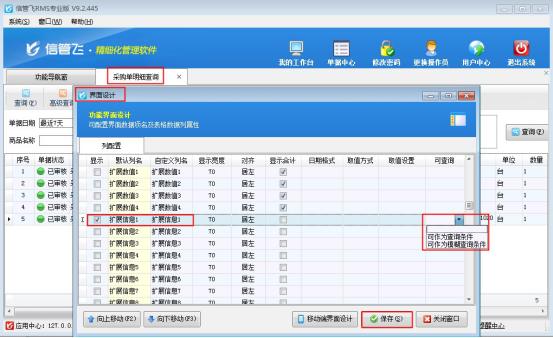
界面设计设置保存完成后,关闭采购单明细查询界面,重新打开,则可以看到增加“扩展信息1”查询项。可对所有的采购单明细中的“扩展信息1”内容进行查询。如下图所示:
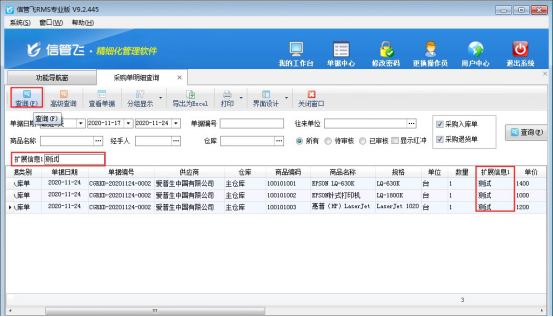
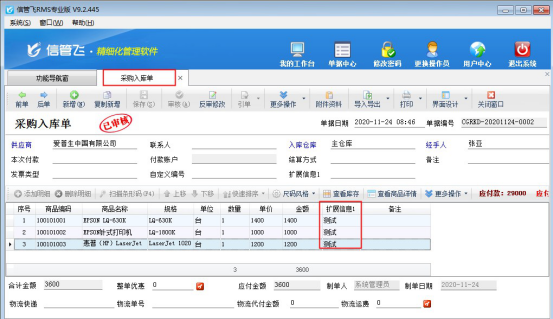
【注意】
“可作为查询条件”指精确查询,需要查询内容和实际内容输入一致,如需要模糊查询,可以在界面设计中把“扩展信息”作为模糊查询条件。
采购单明细查询中的扩展信息项是调用采购单界面的单据明细中的扩展信息。如需要查询单据主体中调用的扩展信息项,请在“采购单汇总表”中设置查询。
# 6.2.2 仓库管理软件开单时如何直接录入新客户、供应商?
信管飞RMS(专业版、标准版、星光版)、信管飞仓库管理软件都支持在采购业务单据开单时直接录入新供应商、在销售业务单据开单时直接录入新客户。软件是否允许在开单时直接录入新客户、供应商,可以对相应的业务参数进行设置,下面我们以信管飞仓库管理软件为例演示一下具体的操作步骤。
在功能导航窗点“系统管理”—》“业务参数配置”,即可进入“业务参数设置”界面,如图1所示。
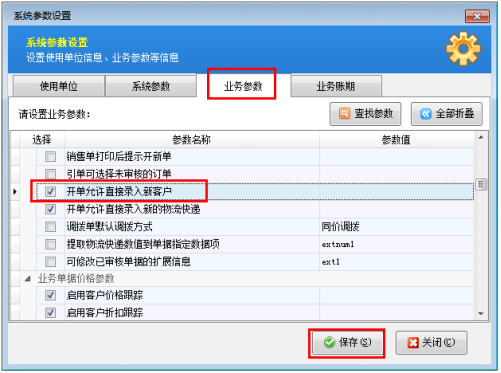
软件中默认是允许开单时直接录入新客户/供应商的。如果该业务参数没有被勾选,需要我们在使用此功能之前对相应的业务参数进行设置。在“业务参数”界面上我们将“开单允许直接录入新客户”勾选上,然后进行保存。
此时我们即可到销售或采购业务单据开单界面上进行直接录入新客户/供应商的操作,我们以开销售出库单为例来演示一下具体操作流程。在销售出库单上面输入新客户的名称,然后鼠标点一下其他任意一个输入框,软件中会提示“您输入的客户名称或拼音码不存在,是否保存为新客户?”这时我们点击“是”即可,填写销售出库单的其他信息后保存单据,具体的操作界面如图2所示。然后在“基础资料”—》“客户信息”里面可以查看到刚才新增的客户信息。

# 6.2.3 仓库管理软件如何设置单据默认值?
在企业的经营管理过程中,为了快速开单,提高效率,有时需要对单据设置默认值。
信管飞仓库管理软件业务单据的界面分为单据主体及单据明细两部分,如图1所示,单据默认值功能是对单据主体的部分数据项进行设置默认值,业务单据设置默认值后,每次新增单据时会显示已设置的数据项默认值。
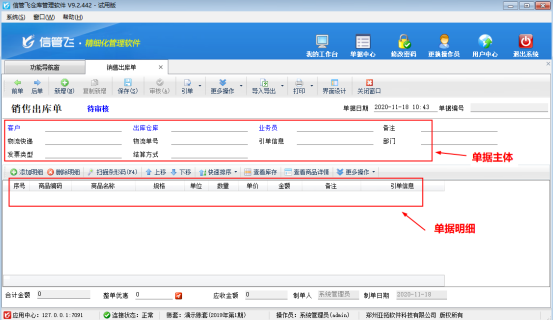
下面我们以信管飞仓库管理软件为例详细介绍下如何设置单据默认值。
登录软件,在功能导航窗点“销售管理”—》“销售出库单”,进入新开销售单界面,如图2所示,点击“更多操作”按钮,点击“设置单据默认值”,系统弹出“设置单据默认值”窗口,如图3所示。
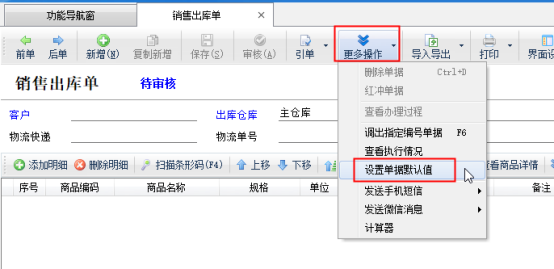
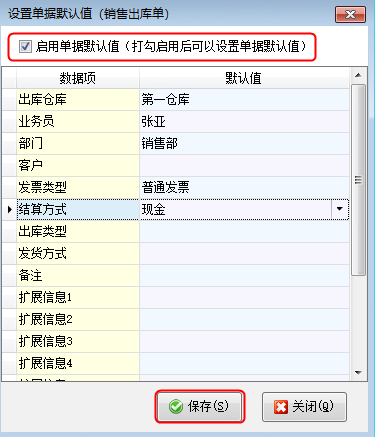
在“设置单据默认值”窗口,勾选“启用单据默认值”,选择需要设置的默认值后点击“保存”按钮进行保存。再次新增销售出库单时,单据主体上面会直接显示设置好的数据项默认值,如图4所示。
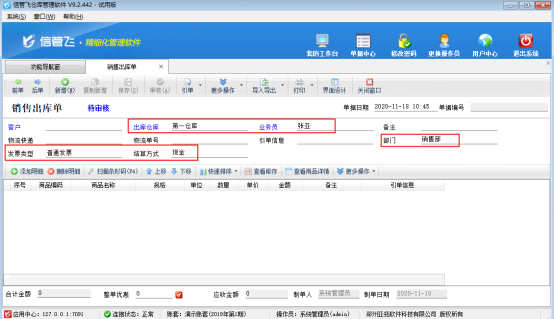
# 6.2.4 进销存软件内开采购订单时如何直接引用销售订单数据?
亚拓管理软件是基于自主研发的亚拓基础应用平台开发的中小企业ERP软件(精细化管理软件、进销存管理软件、记账软件),包括采购管理、销售管理、库存管理、往来账管理、财务管理、出纳管理等业务管理功能,并支持分支机构管理、生产管理、委外加工管理、客户关系管理、工资管理、绩效管理等扩展功能模块。
亚拓管理软件星光版、标准版、专业版都支持在开采购订单时直接引用销售订单明细数据,以专业版软件为例,开采购订单时如何直接引用销售订单明细数据?首先我们先开一个销售订单,保存并审核,如下图所示:

在功能导航窗点击“采购管理”—》“采购订单”打开采购订单管理界面新增采购订单,在采购订单界面工具栏内点击“引单”—》“销售订单”可打开“选择销售订单”窗口,在此窗口选择需要采购的销售订单,编辑采购订单明细信息,然后保存审核即可,如下图所示。
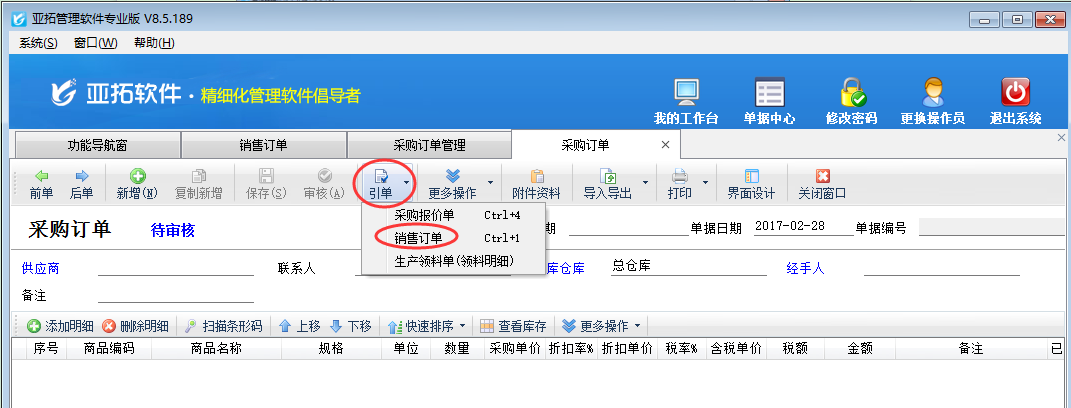
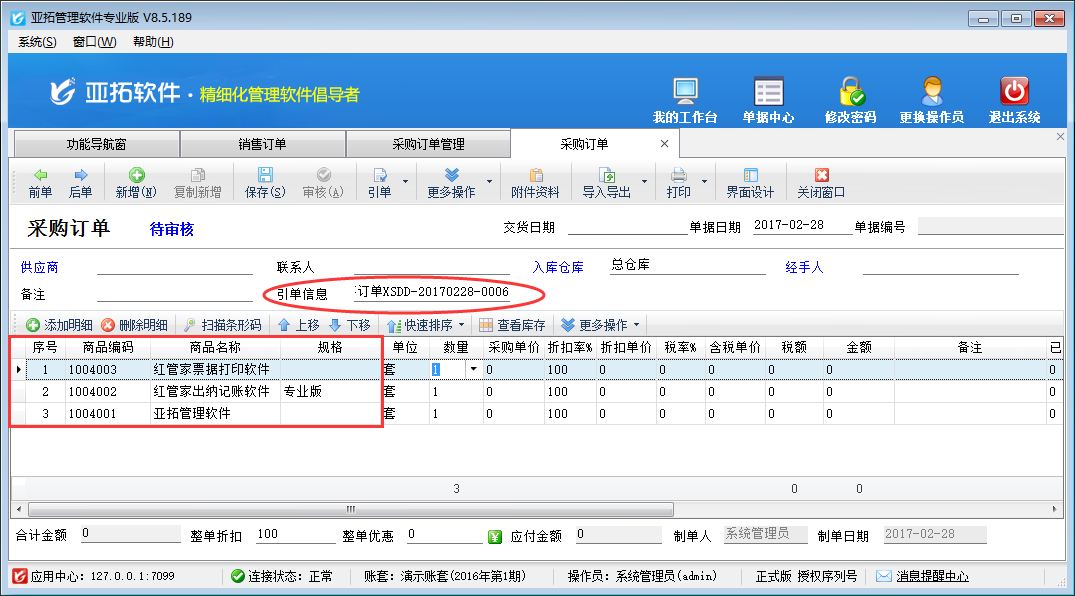
【提示】
采购订单引用销售订单明细功能是V8.5.189版本增加的功能,更新最新版本即可使用相应功能。
# 6.2.5 进销存软件如何批量审核采购单/销售单?
亚拓管理软件和红管家仓库管理软件新增采购单/销售单后都可以直接保存并审核单据,软件还支持批量审核采购单/销售单,如果您每天录单数量较多,为了节省宝贵时间提高工作效率,您可以使用批量审核采购单/销售单功能。下面我们介绍一下在亚拓管理软件专业版中批量审核采购单的具体的操作步骤。
在功能导航窗点“采购管理”—》“采购单列表”即可进入“采购单列表”界面,如图1所示。
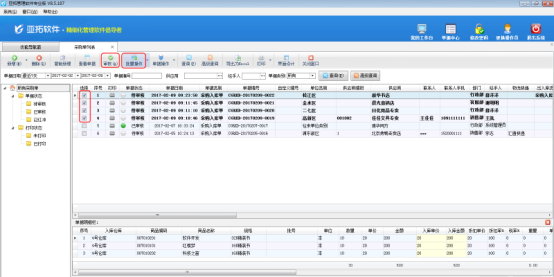
在采购单列表界面,首先点击“批量操作”按钮进入批量操作模式,复选多个单据记录,即勾选您需要审核的采购单,然后点击“审核”按钮,系统弹出提示信息:“确定要审核当前选择的单据吗?”,点击“确定”按钮,如图2所示。
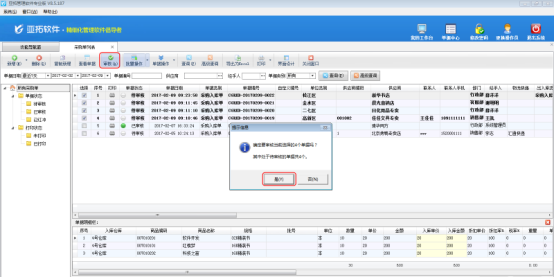
批量审核后,单据状态都变为“已审核”状态,如图3所示。
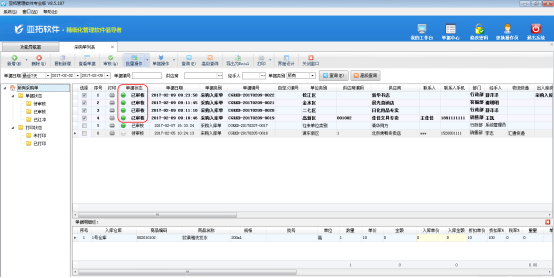
批量审核采购单/销售单功能是V8.5.187版本增加的功能,可升级到最新版本即可使用此功能。
# 6.2.6 进销存软件中智能采购计划的使用方法
采购计划在企业的生产经营中起着至关重要的作用,其作用包括减少库存积压、保证生产供应、缩短生产周期、提高资金利用率、便于财务资金预算等。在企业实际运作过程中可能会由于设备数量多,造成配品配件种类繁杂,经验来生成采购计划,往往存在急件多、平衡工作量大等问题。因此需要结合库存上下限、同期销售量、销售订单数量、待审核数量等条件进行组合运算来实现智能化管理。
亚拓管理软件支持由智能采购计划生成采购计划单。智能采购计划功能可根据当前库存情况,并可结合库存上下限、同期销售量、销售订单数量、待审核数量等条件进行组合运算,从而给出建议的商品采购量。可以把建议结果生成为采购订单。智能采购计划具体操作步骤如下: 在功能导航窗点“采购管理”—》“智能采购计划”即可进入本功能,如下图1所示。
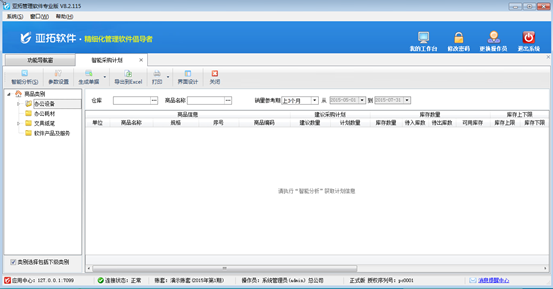
(1)参数设置:可以设置“建议采购量”的运算公式,软件将根据您设计的公式计算出建议数量,如下图2所示。
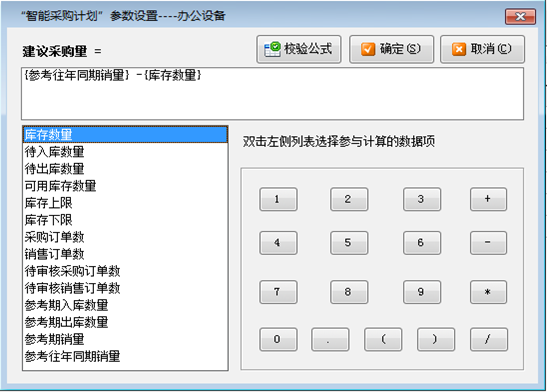
其中双击“数据项列表”中的相应数据项,会插入数据项到公式文本框中,点击数字按钮和加减乘除按钮,可以插入符号到公式文本框中。设置完公式后,请先点“校验公式”按钮,校验公式是否合法有效,如果提示公式错误,请重新设置后再点“确定”按钮保存。
(2)智能分析:点“智能分析”按钮,软件会根据参数设置中设置的采购量运算公式计算出商品的“建议数量”,默认“计划数量”(即后续生成订单的数量)等于“建议数量”,您可根据业务情况,再手工调整“计划数量”,如下图3所示。
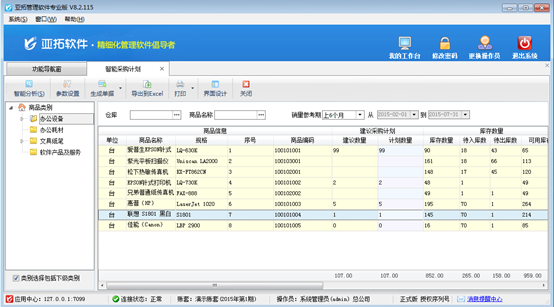
(3)生成单据:点“生成单据”按钮,软件会将列表中“计划数量”不为空的记录生成为采购订单,由智能采购计划生成的采购订单如下图4所示。
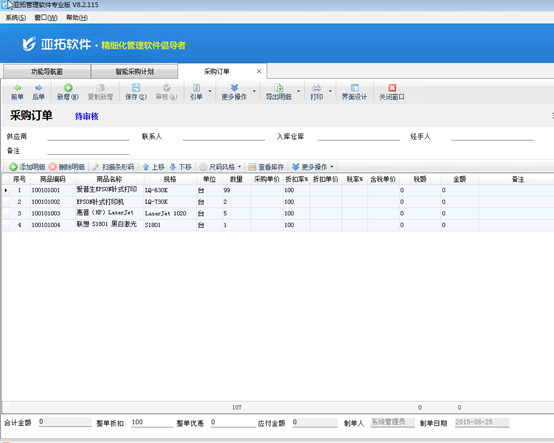
# 6.2.7 信管飞RMS软件如何修改应付款已结销的采购入库单?
亚拓软件自主开发的信管飞RMS软件支持将采购入库单进行付款结销操作,有时可能存在采购单商品明细开错的情况。如果当前采购入库单的应付款已结销,软件是不允许再修改此单据的,如下图所示:
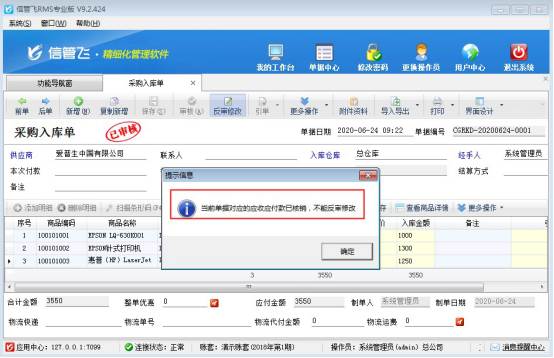
本篇文章以信管飞RMS为例,示范下如何修改应付款已结销的采购入库单单据,打开应付款已结销的采购入库单单据,在更多操作下点击“查看应付款及结销情况”,弹出应付款及结销情况界面,点击“查看结算单”可以打开本单据的应付款结算单界面,如下图所示:
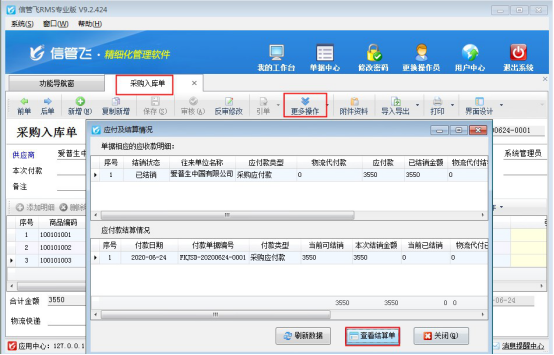

关闭“应付款及结销情况”界面,在付款结算单界面,工具栏“更多操作”下选择“红冲单据”,点击“是”确定红冲作废当前付款结算单,红冲后应付款的结销状态会由“已结销”变为“未结销”,未结销状态下的采购入库单单据可以修改,红冲付款结算单单据后,返回至采购入库单界面,可以点击修改按钮修改采购入库单单据,如下图所示:
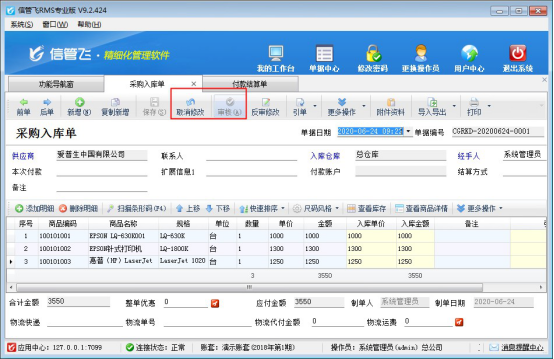
# 6.2.8 信管飞仓库管理软件如何批量审核采购单?
信管飞仓库管理软件、信管飞RMS软件新增采购单都可以直接保存并审核单据,软件还支持批量审核采购单。如果您每天录单量较多,为了节省时间提高工作效率,可以使用批量审核功能,下边我们在信管飞仓库管理软件的采购单列表中示范下如何使用批量审核功能。
在功能导航窗点“采购管理”—》“采购单列表”即可进入“采购单列表”界面,如图1所示:
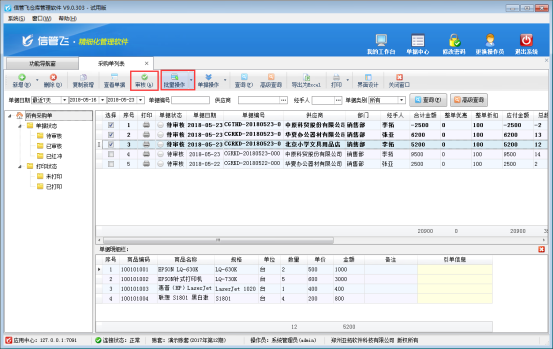
在采购单列表界面,首先点击“批量操作”按钮进入批量操作模式,复选多个单据记录,即勾选您需要审核的采购单,然后点击“审核”按钮,系统弹出提示信息:“确定要审核当前选择的单据吗?”,点击“是”按钮,如图2所示:
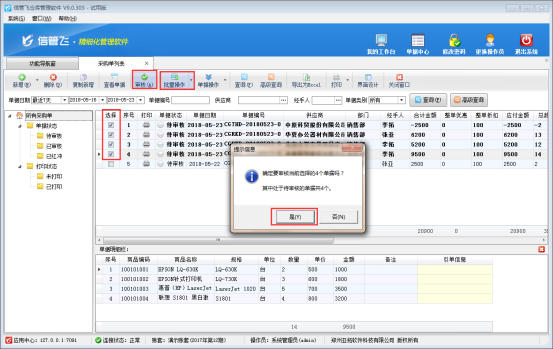
点击“是”进行批量审核后,单据状态变为“已审核”状态,如图3所示:
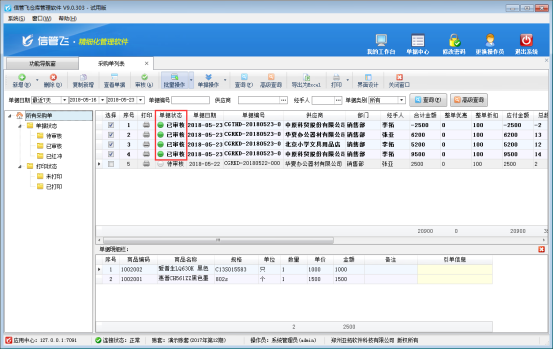
销售单列表中批量审核功能和采购单列表一致,不再赘述。
# 6.2.9 仓库管理软件如何实现智能采购计划?
采购计划在企业的生产经营中起着至关重要的作用,其作用包括减少库存积压、保证生产供应、缩短生产周期、提高资金利用率、便于财务资金预算等。在企业实际运作过程中可能会由于设备数量多,造成配品配件种类繁杂,经验来生成采购计划,往往存在急件多、平衡工作量大等问题。因此需要结合库存上下限、同期销售量、销售订单数量、待审核数量等条件进行组合运算来实现智能化管理。
信管飞仓库管理软件支持由智能采购计划生成采购计划单。智能采购计划可根据当前库存情况,并可结合库存上下限、同期销售量、销售订单数量、待审核数量等条件进行组合运算,从而给出建议的商品采购量。可以把建议结果生成为采购订单。智能采购计划具体操作步骤如下:
在功能导航窗点“采购管理”—》“智能采购计划”即可进入本功能,如下图所示:
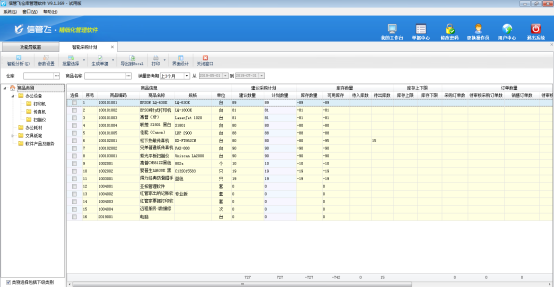
(1)参数设置:可以设置“建议采购量”的运算公式,软件将根据您设计的公式计算出建议数量。
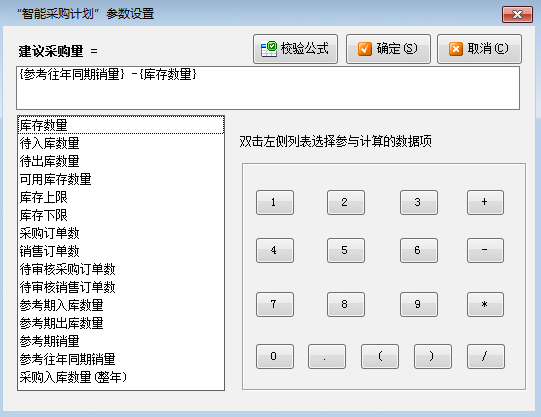
其中双击“数据项列表”中的相应数据项,会插入数据项到公式文本框中,点击数字按钮和加减乘除按钮,可以插入符号到公式文本框中。设置完公式后,请先点“校验公式”按钮,校验公式是否合法有效,如果提示公式错误,请重新设置后再点“确定”按钮保存。
(2)智能分析:点“智能分析”按钮,软件会根据参数设置中设置的采购量运算公式计算出商品的“建议数量”,默认“计划数量”(即后续生成订单的数量)等于“建议数量”,您可根据业务情况,再手工调整“计划数量”。
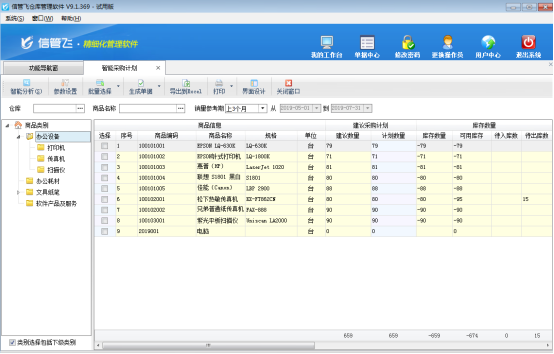
(3)生成单据:勾选需要的采购的商品记录,点“生成单据”按钮,软件会将列表中“计划数量”不为空的记录生成为采购订单。由智能采购计划生成的采购订单如下图所示:
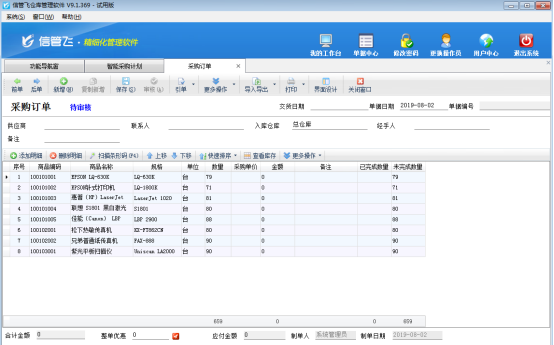
# 6.2.10 仓库管理软件中如何删除已审核的业务单据?
信管飞RMS(进销存管理软件)、信管飞仓库管理软件中业务单据已审核后默认是不允许删除的,如下图所示,删除按钮为灰色的,不可操作,那么如果单据审核后发现此单做错了,需要删除,如何操作呢?本篇文章详细介绍一下仓库管理软件内如何删除已审核的业务单据?
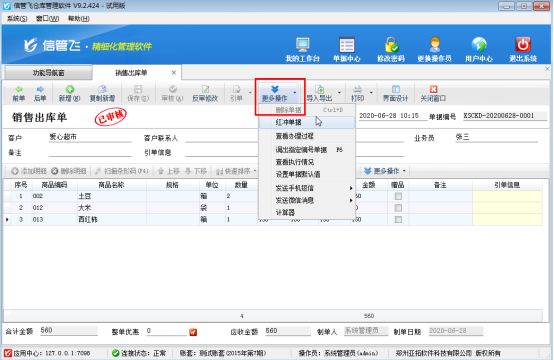
业务单据已审核后默认是不允许删除的,如果需要删除,需要先红冲此单据,然后再删除,即可删除成功,在单据界面工具栏点击“更多操作”—》“红冲单据”即可红冲单据,如下图所示:
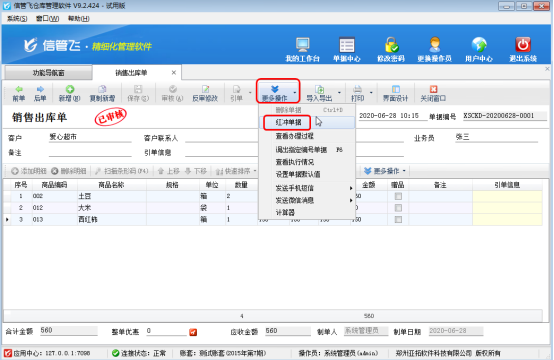
单据红冲后即可进行删除操作,如下图所示:
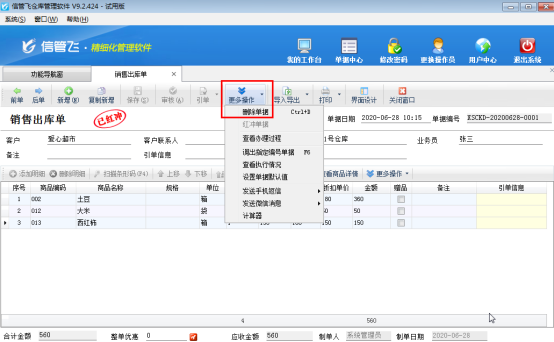
# 6.2.11 进销存管理软件开单如何录入赠品商品?
在实际产品销售过程中,会出现赠送客户赠品的情况,信管飞RMS、信管飞送货单软件、信管飞仓库管理软件开单时都支持录入赠品商品,本篇文章以进销存管理软件为例介绍一下开单时如何录入赠品?
首先打开销售出库单开单界面,如下图所示,软件默认不显示“赠品”项,需要先通过界面设计配置将“赠品”项勾选显示出来。在工具栏点击“界面设计”—》“单据明细”,找到“赠品”项,将其勾选显示出来,然后点击“保存”按钮保存设置。
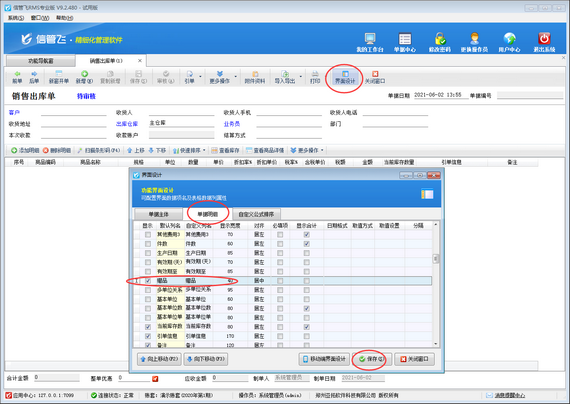
“赠品”数据项勾选显示后,在销售出库单界面会显示出来“赠品”列,如下图所示。例如,我们把商品“得力订书针”作为赠品,当我们录入单据明细各项商品后,对赠品商品“得力订书针”进行复选“赠品”列,商品“得力订书针”的金额变为0,单据应收金额已经不包括此商品的金额了,最后点击“保存”按钮保存单据即可。
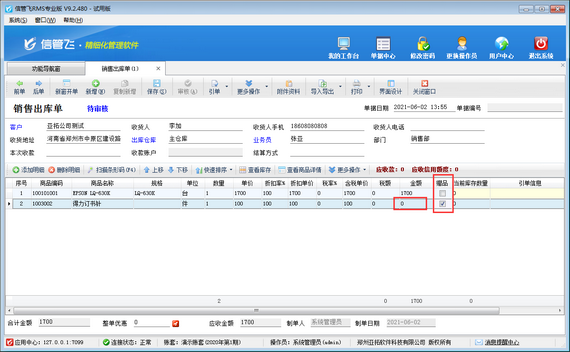
# 6.2.12 进销存管理软件开单时如何添加附件资料?
亚拓管理软件是基于自主研发的亚拓基础应用平台开发的中小企业ERP软件(精细化管理软件、进销存管理软件、记账软件),包括采购管理、销售管理、库存管理、往来账管理、财务管理、出纳管理等业务管理功能,并支持分支机构管理、生产管理、委外加工管理、客户关系管理、会员管理、绩效管理等扩展功能模块。
亚拓管理软件标准版和专业版在新增或者修改业务单据时,支持添加文档、图表等附件资料,可扫描或导入与业务单据相关的电子文件,方便用户更全面、直接地查询业务单据的全过程,有利于企业对业务单据的管理。下面我们以亚拓管理软件专业版销售出库单为例介绍一下附件资料管理功能的使用。
新增一个销售出库单,如图1所示,单据保存后,点击工具栏中的“附件资料”按钮,可以进入“附件资料管理”界面,如图2所示,可扫描或导入与票据相关的电子文件。
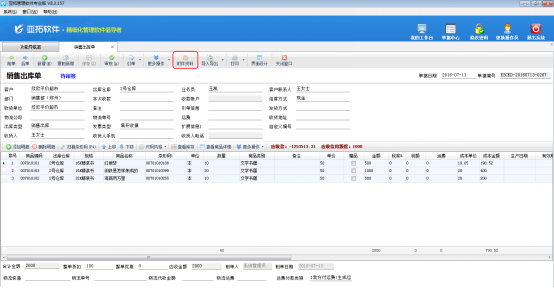
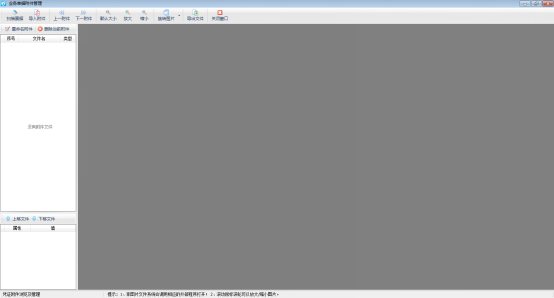
扫描票据:点击“扫描票据”按钮,可以通过扫描仪等方式采集图像。支持扫描仪、数码相机、摄像头等多种方式采集图像,支持市面常见的采集设备。
导入附件:点击“导入附件”按钮,可以选择需要上传的附件资料。支持非图片类型的电子文件,比如Word文件、Excel文件等都可以进行导入和查看。
上一附件、下一附件:可以浏览上一个、下一个已上传的附件资料。
放大、缩小:放大、缩小已上传的图片。滚动鼠标轮可以放大/缩小图片。
旋转图片:可以对已上传的图片进行顺时针旋转90度、逆时针旋转90度、水平翻转180度、垂直翻转180度等操作。
导出文件:选中已上传的附件后,点击“导出文件”按钮,可以导出已上传的附件资料。
重命名附件:选中已上传的附件后,点击“重命名附件”按钮,可以对附件资料重命名。
删除当前附件:选中已上传的附件后,点击“删除当前附件”按钮,可以删除该附件。
上移文件、下移文件:可以改变附件的排序。
关闭窗口:附件资料上传后,点击“关闭窗口”按钮,直接保存附件内容并关闭附件管理界面。
导入附件资料后的界面如图3所示。
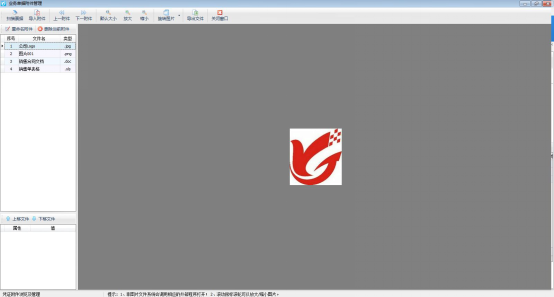
【提示】
(1)支持多页面TIFF文档(一般扫描文档采用此格式)。
(2)附件采用压缩处理,并与帐套数据一起存放在数据库中,方便管理。
(3)非图片文件系统会调用相应的外部程序打开。
# 6.2.13 单据审核后发现客户名称录错了该如何处理?
信管飞RMS、信管飞仓库管理软件中采购单、销售单等单据审核后,如果发现单据录入的数据有问题,可以点工具栏中的“反审修改”按钮,可以对已审核的单据进行修改,修改后直接保存即可生效,对于已审核单据的客户名称、仓库名称系统不支持直接反审修改。部分用户有时单据审核后发现客户名称录错了,单据明细内容比较多,从新开单又比较耗时,此时该如何处理呢?下面以信管飞RMS专业版的销售出库单为例,介绍一下快捷的解决方法。
打开客户名称有误的销售出库单,点击“更多操作”—》“红冲单据”,来将“已审核”的单据进行红冲,红冲后的单据会变为无效,红冲相当于作废,相应的应收款会删除,之前对库存的影响也会解除。如下图所示:
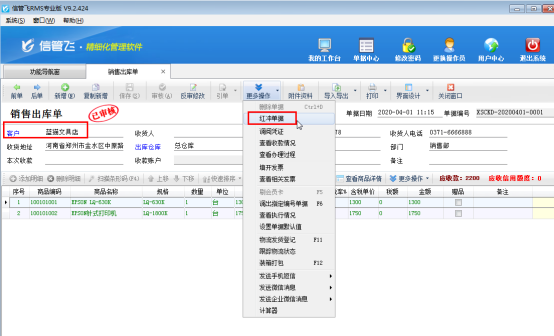
单据红冲后,点击工具栏中的“复制新增”按钮,系统弹出提示框“复制成功,请修改后保存!”,点击“确定”按钮,如下图所示:
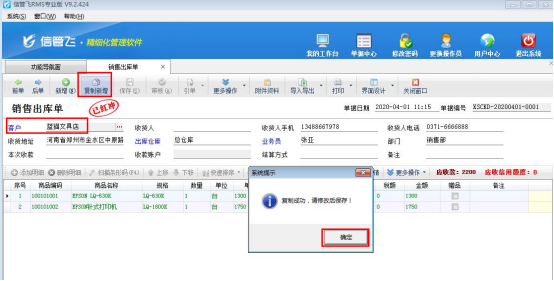
复制新增而来的单据可以从新选择客户,选择客户后再保存审核单据即可。
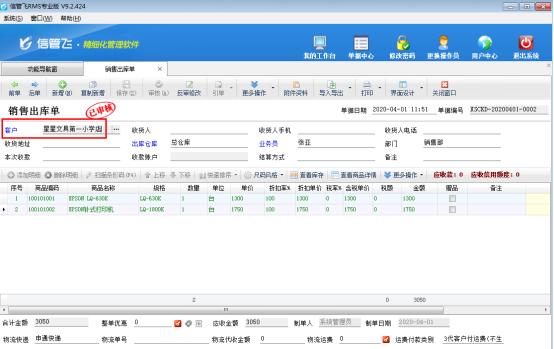
# 6.2.14 进销存管理软件内如何批量导入销售单?
亚拓管理软件(进销存管理软件)支持通过Excel导入数据,最新版本(V8.5.229)在销售单列表增加了从EXCEL批量导入销售出库单及销售退货单的功能(图一),本篇文章我们以亚拓管理软件专业版为例详细介绍一下批量导入销售单功能?
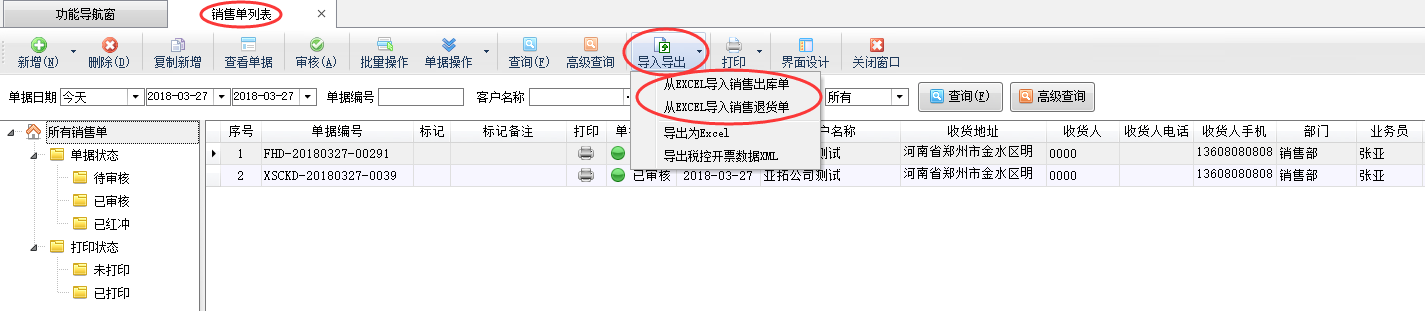
亚拓管理软件V8.5.229版本内在业务参数内增加了业务参数“Excel导入销售单”,如下图二所示。
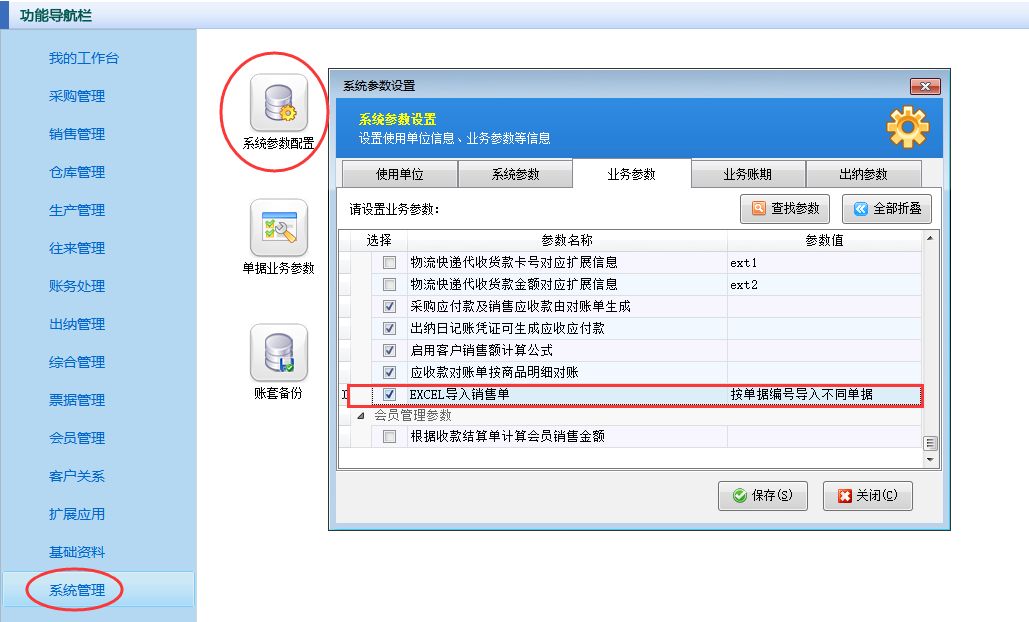
通过EXCEL批量导入销售单时,如果启用了业务参数“Excel导入销售单”并且EXCEL中存在单据编号,批量导入销售单时同一个单据编号会导入为一个单据。如果没启用业务参数“Excel导入销售单”,批量导入销售单时会按客户、业务员、仓库组合导入为不同的单据。
# 6.2.15 进销存软件内如何对销售订单进行发货管理?
亚拓管理软件(进销存管理软件)及红管家仓库管理软件(库存管理软件)内销售订单管理功能用于管理销售订货单,并可在销售出库单(销售单/送货单)开单时内引用销售订单进行发货出库,后续可以跟踪发货情况,本篇文章以亚拓管理软件为例详细介绍下进销存软件内如何对销售订单进行发货跟踪管理?
在功能导航窗点击“销售管理”—》“销售订单”即可进入“销售订单管理”功能界面(图一),销售订单管理以列表的形式显示最近的销售订单,根据客户名称、单据日期、商品名称及其他查询条件可查询出某一个时间段内某个客户的销售订货情况、销售订单的执行情况等,在工具栏点击“新增”按钮即可新增销售订单(图二)。
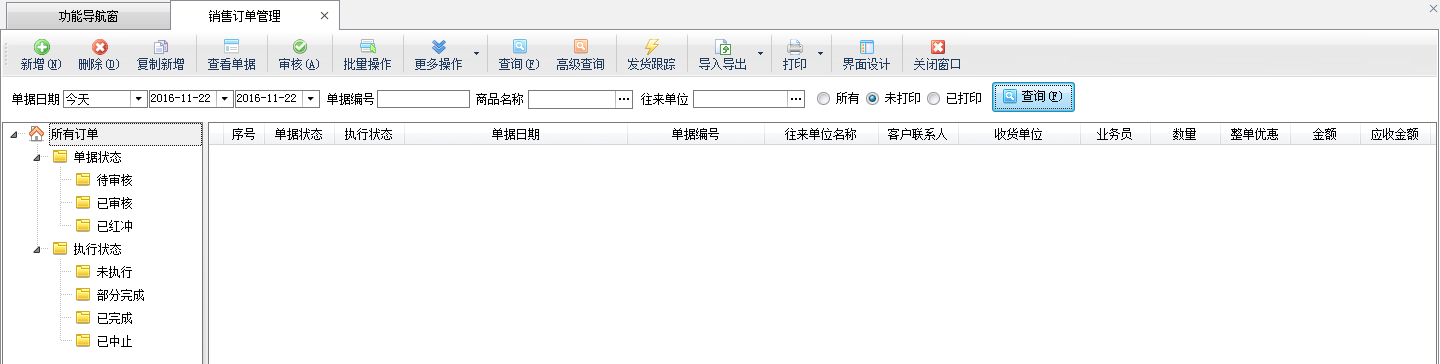
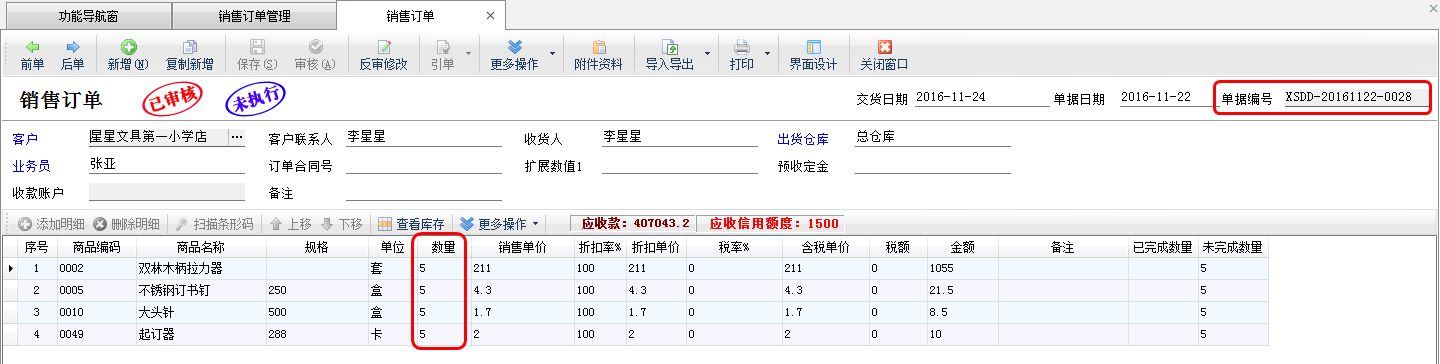
销售订单新增完成后,然后在功能导航窗点击“销售管理”——》“销售出库单”打开销售出库单界面新增销售出库单,在工具栏点击“引单”—》“销售订单”可打开“选择销售订单”窗口,在此窗口选择需要发货的销售订单,编辑发货明细信息,然后保存审核出库即可。
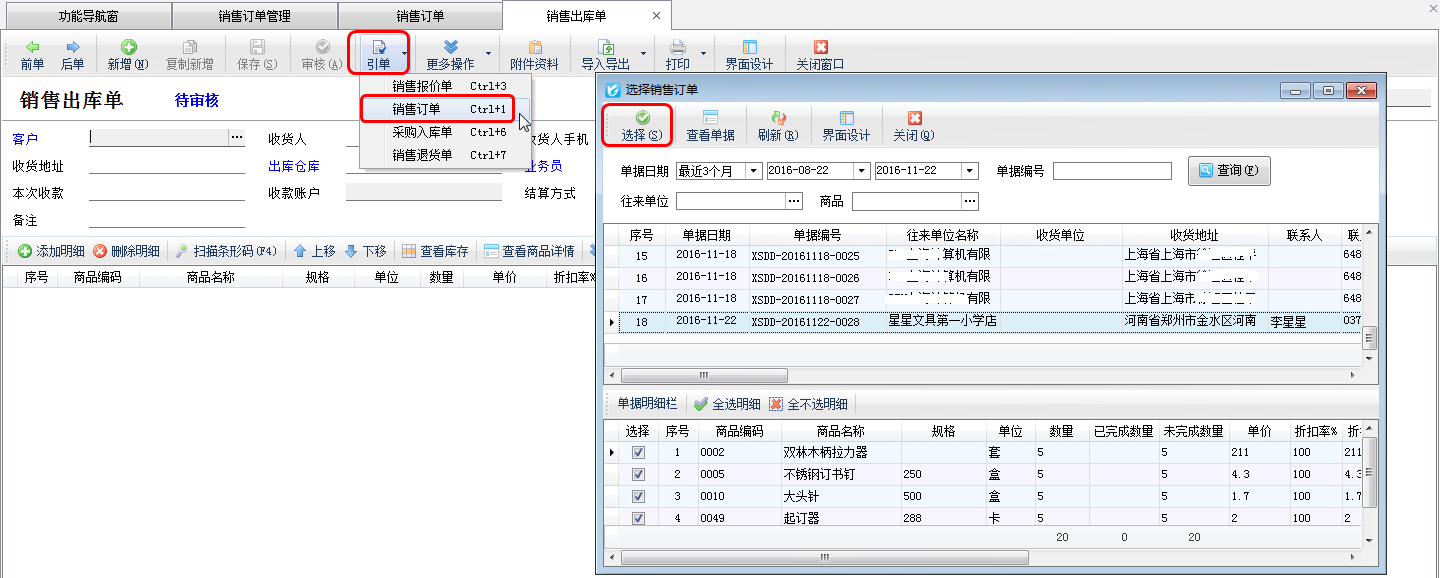
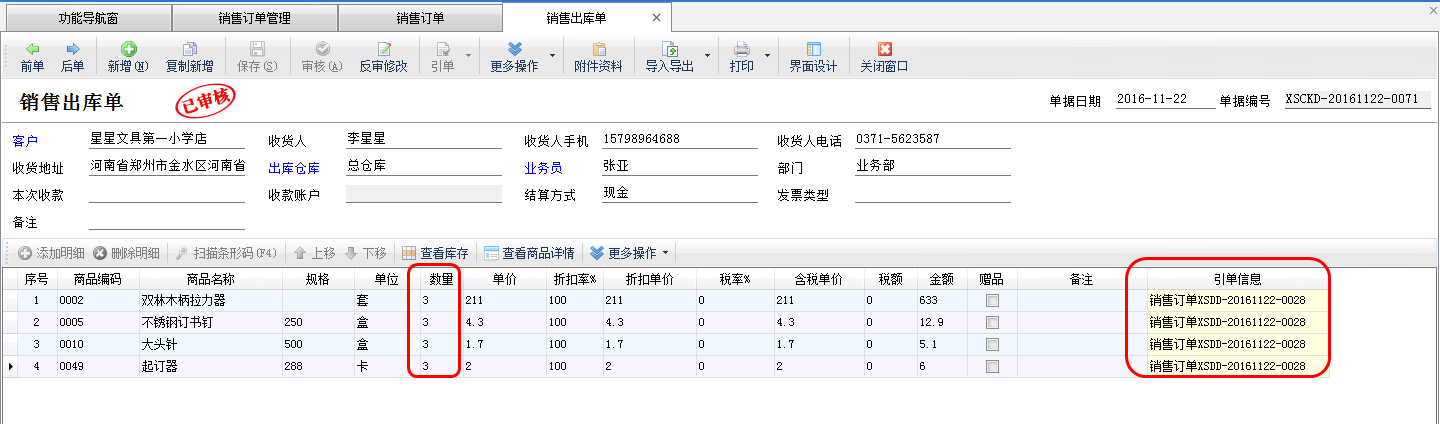
“销售出库单”引用“销售订单”出库后,在销售订单管理界面查看销售订单执行状态会变为“已完成”或者“部分完成”状态。点击“查看单据”按钮重新打开“已完成/部分完成”的销售订单,可以查看销售订单的完成情况(已完成数量/未完成数量)。
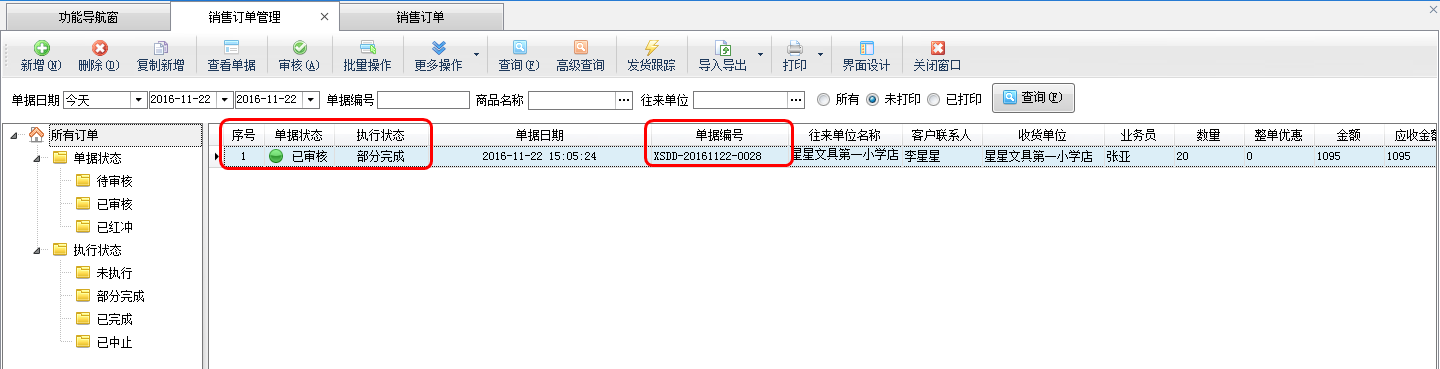
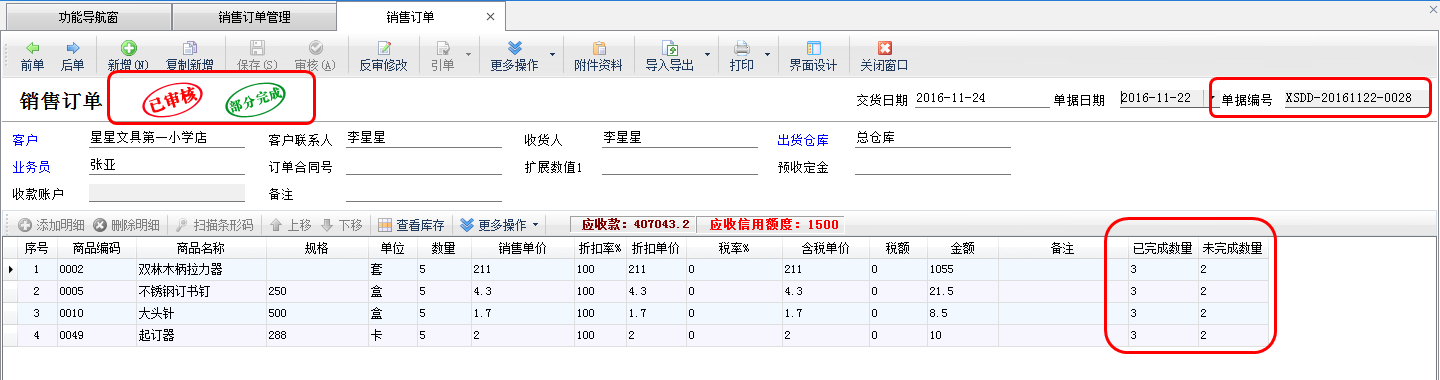
在销售管理模块“相关统计查询”内可以查看销售订单统计表及销售订单执行情况统计表等。
销售订单统计:可以从商品、业务员、往来单位三种角度汇总销售订货情况、已发货情况、未发货情况和中止情况。点“统计方式”可以选择具体的统计方式,默认会按照商品进行统计。

销售订单执行情况:可以统计出每个销售订单执行情况,包括合计金额、已完成金额、未完成金额以及中止金额等信息。

# 6.2.16 进销存软件如何对单据明细快速排序?
亚拓管理软件和红管家送货单软件在新增或修改业务单据时,都支持对单据明细进行快速排序。软件中单据明细列表默认按照选择商品的先后顺序进行排序,如果用户想根据商品名称或者商品编码对单据明细进行排序,可以使用“快速排序”功能。下面我们以亚拓管理软件专业版的销售出库单为例介绍一下对单据明细快速排序的操作方法。
登录软件,在功能导航窗点“销售管理”—》“销售出库单”即可进入“销售出库单”界面,新增一个销售出库单添加几个商品,点“快速排序”,包括“按商品编码排序”、“按商品名称排序”、“按规格排序”、“按商品名称+规格排序”这四种快速排序方法,每个排序方法都是按照字母顺序自动排序。我们点击“按商品名称排序”,如图1所示。
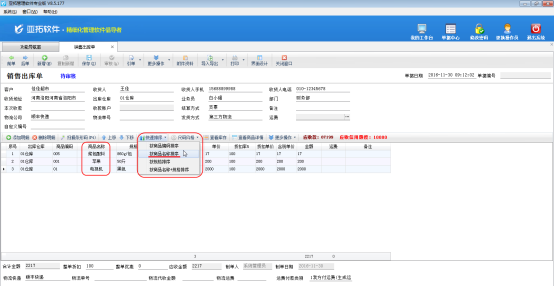
按商品名称排序后,单据明细列表已经自动排序,如图2所示。然后保存单据,再次打开单据时显示的仍是排序后的界面。
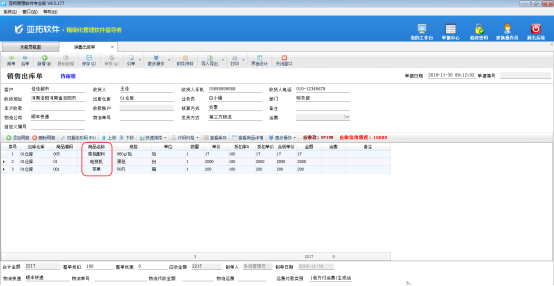
# 6.2.17 进销存软件如何对销售单列表标记备注?
亚拓管理软件和红管家仓库管理软件都可以对销售单列表、采购单列表、销售订单列表、采购订单列表进行标记备注。红管家送货单软件也可以对送货单列表和退货单列表进行标记备注。下面我们介绍一下在亚拓管理软件专业版中对销售单列表标记备注的操作步骤。
在功能导航窗点“销售管理”—》“销售单列表”即可进入“销售单列表”界面,如图1所示。在销售单列表界面,选中一条单据记录后,点击“单据操作”—》“标记备注”,系统弹出“标记备注”窗口,如图2所示。
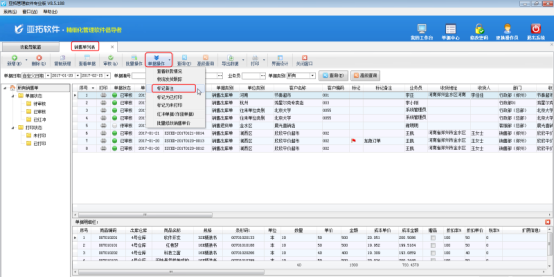
在“标记备注”窗口选择标记旗帜,录入标记内容,然后点击“标记”按钮。
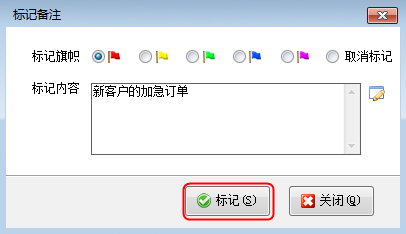
标记备注后,销售单列表界面会显示标记的内容,如图3所示。
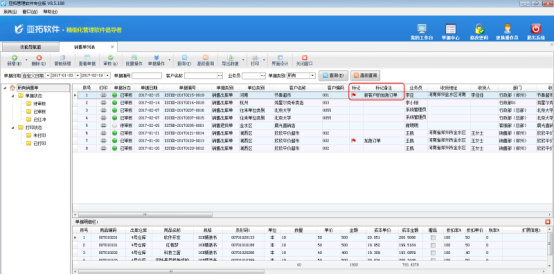
【注意】
1、销售单(采购单)列表、销售订单(采购订单)列表双击“标记备注”列,可以快速进行标记备注。
2、批量操作模式下勾选多个单据后,可以进行批量标记备注操作。
销售单(采购单)列表、销售订单(采购订单)列表标记备注功能是V8.5.187版本增加的功能,可升级到最新版本即可使用此功能。(账套升级后“标记”及“标记备注”列在表格最后面)
# 6.2.18 进销存软件如何进行价格趋势分析?
信管飞RMS和信管飞仓库管理软件都支持“采购价格趋势分析”及“销售价格趋势分析”功能,可查询最近15次的采购、销售价格。可以对近期价格的趋势走向进行统计汇总,方便用户掌握商品价格信息。下面以信管飞RMS专业版为例介绍一下如何查看采购价格趋势分析。
在功能导航窗点击“采购管理”,在采购管理模块最右侧的相关查询统计中找到“采购价格趋势分析”,点击打开。如下图所示:
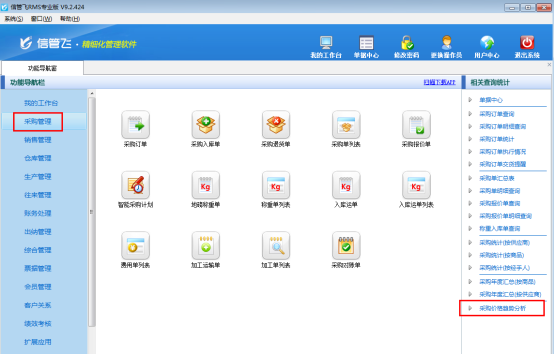
进入采购价格趋势分析界面后,点击工具栏“统计”按钮进行汇总,支持按单据日期、往来单位、商品名称、经手人、仓库、商品性质等条件进行查询。如下图所示:
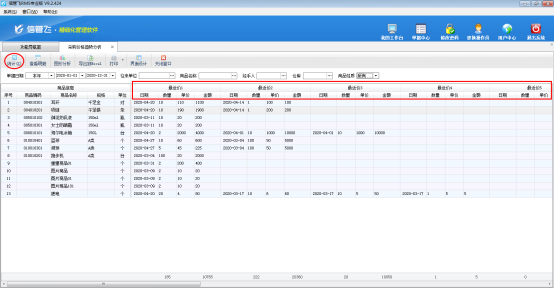
查询明细:点击工具栏“查看明细”按钮,可以查看此商品采购入库的详情情况。
图形分析:点击工具栏“图形分析”按钮,可以查看此商品的采购价格图形分析,支持柱状图、饼状图、曲线图。如下图所示:
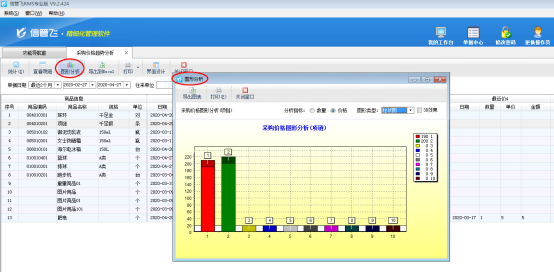
# 6.2.19 进销存软件如何设置出入库单据显示当前库存数量?
信管飞RMS、信管飞仓库管理软件都具有采购、销售、库存管理模块,商品出入库时如果可以实时查看到数量,则会更加方便管理商品的进销存。信管飞RMS和信管飞仓库管理软件都支持让出库单、入库单显示当前库存数量。下面我们就以信管飞RMS专业版的销售出库单为例,讲一下如何显示出当前商品的库存数量。
打开软件的“销售管理”模块,新开一个销售出库单,点击“界面设计”选择“单据明细”数据项,找到“当前库存数量”数据项并勾选上,保存界面设计。如图1所示:
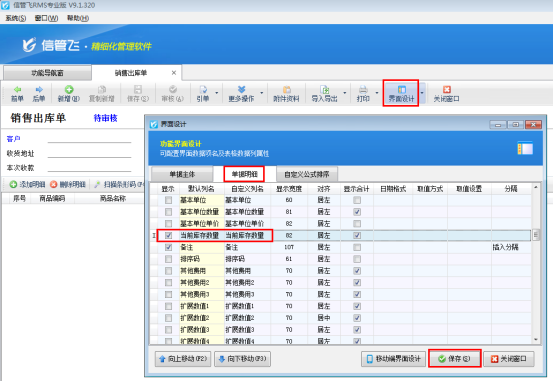
界面设计保存后,在单据明细项中已显示“当前库存数量”。 填写新开的“销售出库单”选择出库仓库为“1号仓库”则选择的商品信息的当前库存数量是该商品在“1号仓库”中的库存数量。如图2所示:
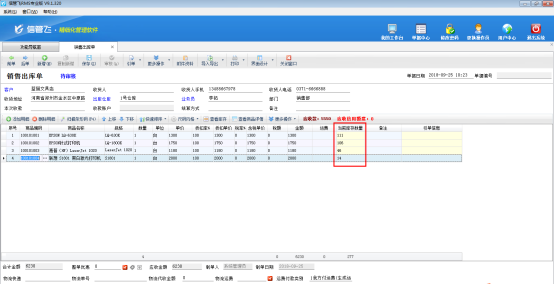
【注意】
开单不选择仓库的情况下,显示的当前仓库数量为该商品所有的库存数量。
# 6.2.20 进销存软件如何设置单据主体数据项为必填项?
为了避免在开单的时候漏掉必须要填写的信息,亚拓管理软件、红管家仓库管理软件、红管家送货单软件等支持设计单据主体必填项。下边以亚拓管理软件专业版“销售出库单”开单为例,设置单据主体必填项。
新增一个销售出库单,软件中已经设置好“客户、业务员、出库仓库”为必填项(必填项设置为蓝色显示),如果要再增加“收货人”为必填项,就需要进行设置,具体设计如下图所示:
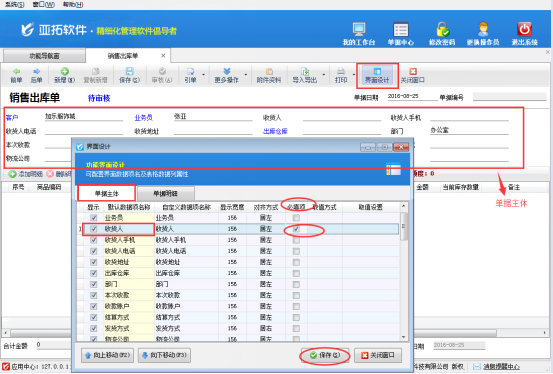
界面设计保存成功以后,此时单据主体中必填项“收货人”变为蓝色显示,录入单据数据,收货人不填写保存单据会提示“数据项[收货人]不能为空,请输入”如下图所示:
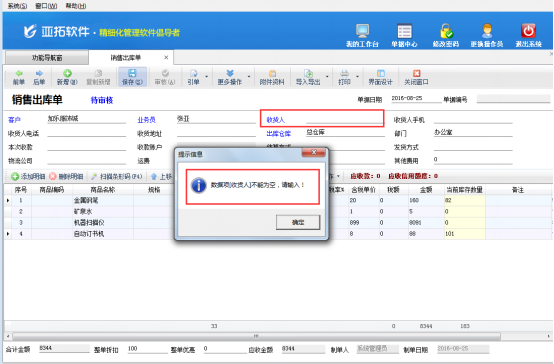
同理,除了软件已经设置好的必填项,后设置的必填项不想再设为必填,可在“界面设计”中把必填那一栏勾选掉保存即可。
# 6.2.21 进销存软件如何设置订单“执行状态”颜色显示?
为了更清晰的显示订单的执行状态和满足客户的自定义需求,亚拓管理软件的订单执行状态的颜色可自由设定颜色显示。
以亚拓管理软件为例,设置订单的执行状态颜色(系统默认未完成黑色、部分完成蓝色、已完成绿色、已中止褐红色)。打开销售管理—》右侧的相关统计查询下的销售订单明细查询—》界面设计下拉框—》订单“执行状态”颜色显示设置,如下图所示:
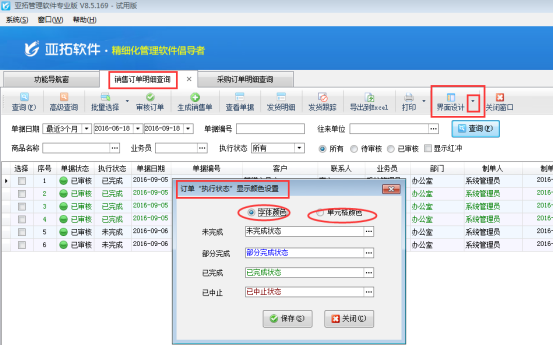
在颜色设置中,可以对字体颜色和单元格颜色进行分别自定义修改。设置“未完成”的字体颜色为紫色,单元格颜色为蓝色。成果图如下:
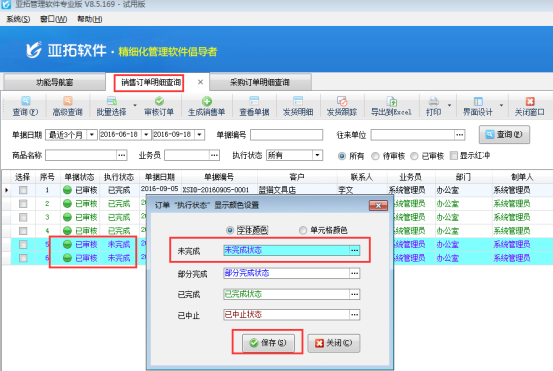
采购订单的执行状态同上,在采购订单明细查询中进行设计。
# 6.2.22 进销存软件如何设置订单支持打印附件资料中的图片?
信管飞RMS是进销存一体化软件,业务单据保存后支持上传附件资料,打印订单的时候如果需要打印订单附件资料中的图片,可以启用参数“订单支持打印附件资料中的图片”。下面以信管飞RMS专业版为例介绍一下订单如何打印附件资料中的图片。
在功能导航窗点击“系统管理”—》“系统参数配置”—》“业务参数”,打勾“订单支持打印附件资料中的图片”,保存设置,如下图所示:
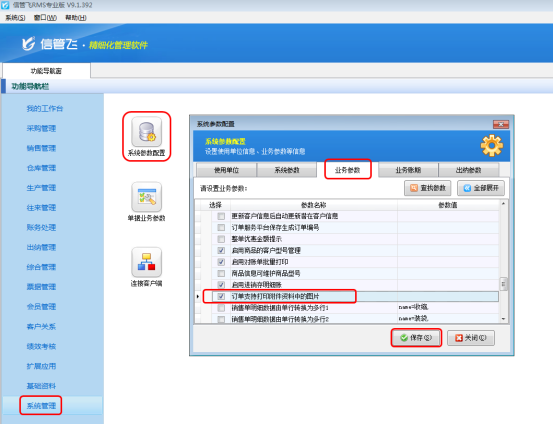
在功能导航窗点击“销售管理”—》“销售订单”,新增销售订单,单据保存后点击“附件资料”上传附件资料图片,如下图所示:
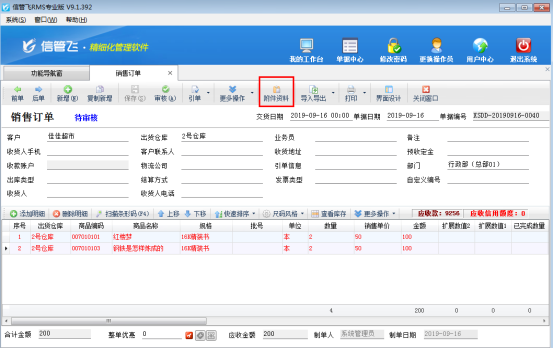
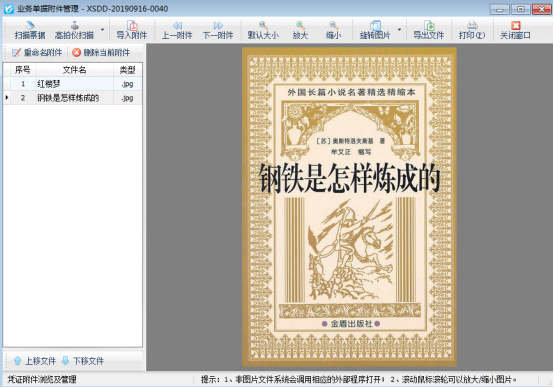
然后回到订单界面,点击“打印”—》“打印格式设计”—》“设计格式”,在打印模板上添加附件图片数据项,如下图所示:
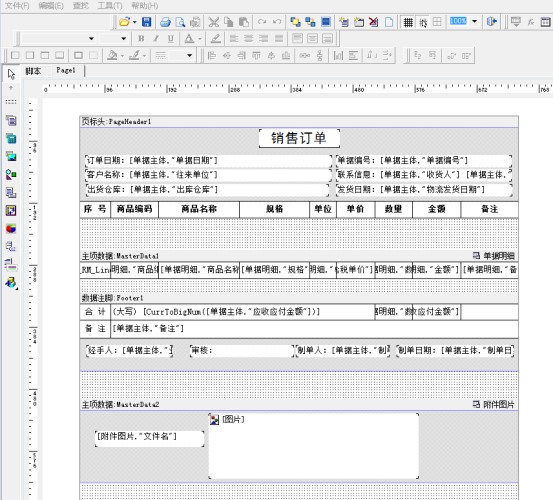
订单中附件图片打印预览情况如下图所示:
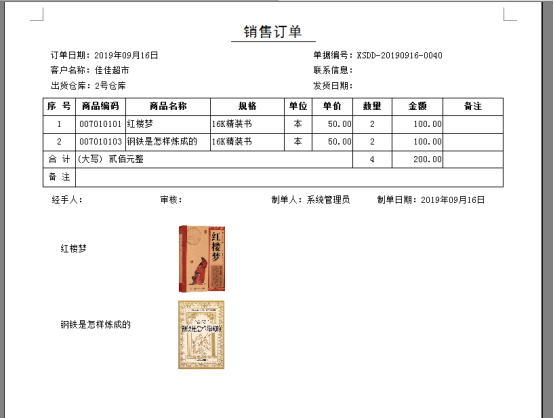
【提示】
“订单支持打印附件资料中的图片”功能是V9.1.392版本新增功能,如需要使用此功能,需升级到最新版。
设计模板过程若不会操作,可联系在线客服。
# 6.2.23 进销存软件如何设置固定单据明细的规格修改?
亚拓管理软件星光版、标准版、专业版和红管家仓库管理软件等都支持直接在单据明细中修改规格,为了更灵活的控制商品规格的修改,软件增加可指定销售单或采购单允许修改。指定单据后,未指定的则不能修改单据明细中的规格。以亚拓管理软件为例,示范如何指定具体单据规格可修改?
在导航栏选择系统管理,打开系统管理中的系统参数设置,选择业务参数找到“业务单据明细参数”中的“在单据明细中可修改商品规格”,后边的参数值固定为销售单据(默认是所有单据),如下图1所示:
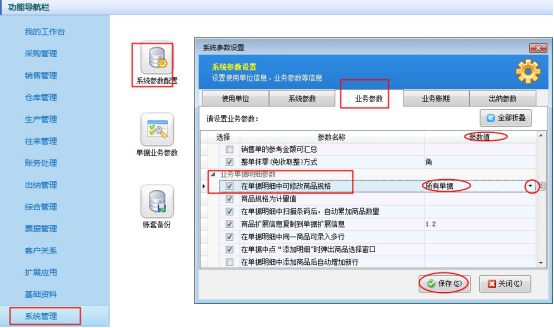
固定为销售单据后,打开一个销售单据,未审核状态下的单据可以进行修改。打开采购单则无法进行修改商品规格。如下图2所示:
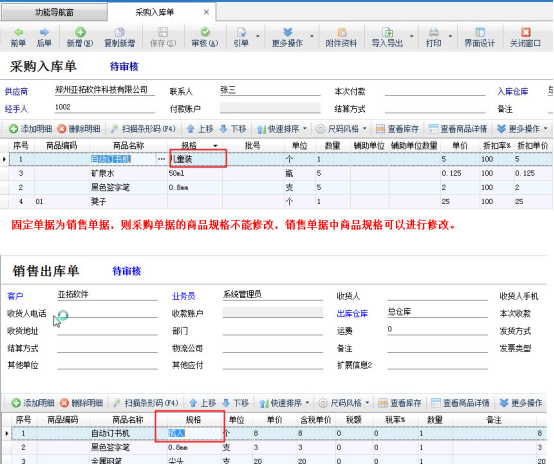
# 6.2.24 进销存软件如何设置开单客户名称只允许选择录入?
亚拓管理软件、红管家送货单软件、红管家仓库管理软件,支持开单直接录入新客户和提前维护客户信息开单直接选择两种方式(软件默认是允许开单直接输入)。
部分客户存在多个操作员登录软件,为了避免操作员直接录入客户名称开单出现错误,可以设置开单只允许通过选择客户信息中的客户进行开单,不允许直接录入。以亚拓管理软件为例,示范下如何设置开单客户名称只允许选择录入。
在功能导航窗选择“系统管理”—》“系统参数配置”—》“业务参数”,在业务参数中的业务单据相关参数中把“开单允许直接录入新客户”勾选符号取消,保存参数设置,如下图1所示:
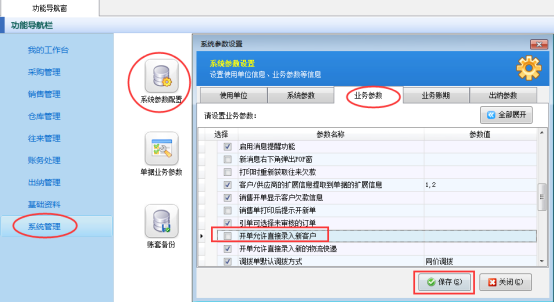
参数保存完成后,在功能导航窗选择“销售管理”,打开销售出库单开单界面,在客户名称处只允许选择在基础资料中提前维护好的客户信息,不允许直接输入。如图2所示:
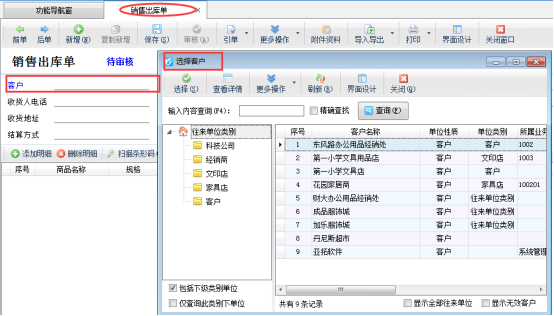
# 6.2.25 进销存软件如何实现客户的扩展信息提取到单据的扩展信息
亚拓管理软件(专业版、星光版、标准版)、红管家仓库管理软件(专业版、标准版)都支持设置客户/供应商的扩展信息提取到单据的扩展信息,启用此参数后,在开单据时系统会自动调取客户/供应商信息中的扩展信息中的数据,省去了每次开单录入单据扩展信息的时间,提高了开单效率。下面我们以亚拓管理软件专业版为例演示一下具体的操作步骤。
在功能导航窗点“系统管理”—》“系统参数配置”即可进入“系统参数设置”界面,如图1所示,勾选“客户/供应商的扩展信息提取到单据的扩展信息”,在这一行的后面输入相应提取的扩展信息编号,例如,提取扩展信息1和扩展信息2,则需要输入“1,2”,用英文的逗号间隔,设置后点击“保存”按钮。
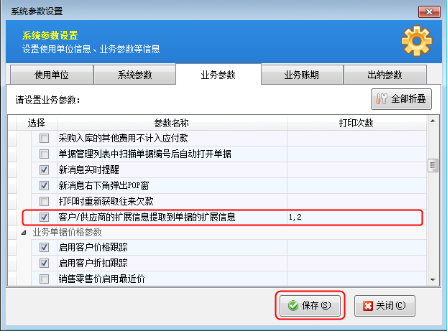
在功能导航窗点“基础资料”—》“客户信息”即可进入“客户信息管理”界面,修改客户信息如图2所示,输入扩展信息1和扩展信息2的内容进行保存。
注:客户/供应商的扩展信息一共有四个可以使用,扩展信息的名字可以通过界面设计进行修改。
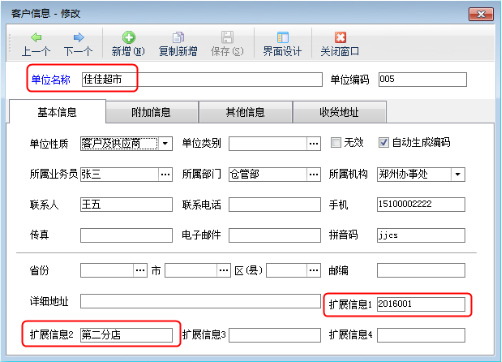
在单据界面上首先通过界面设计把单据主体的扩展信息显示出来,然后在开采购订单、采购入库单、销售订单、销售出库单等单据时,选择客户/供应商名称后,该客户/供应商的扩展信息就自动被提取到单据。图3是销售出库单上客户“佳佳超市”的扩展信息1和扩展信息2显示的界面。
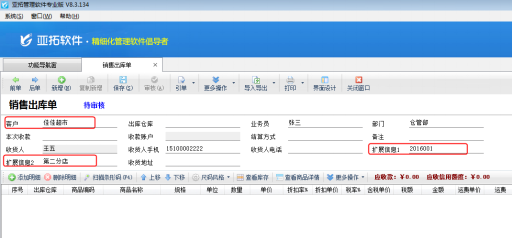
# 6.2.26 进销存软件如何修改已经核销的单据
亚拓软件开发的新架构进销存软件——亚拓管理软件具有应收应付往来账管理功能,支持增加预付款、应退款,并可以对应收应付款进行管理。在结销往来账时,预付款、应退款可以冲抵应收应付款。
有些客户在核销往来账时,有时对开出的采购入库单、采购退货单、销售出库单、销售退货单等单据审核并进行核销后发现单据填写有误而导致应收应付款记录有误,这个时候进行反审修改单据的操作,系统会提示“当前单据对应的应收应付款已核销,不能反审修改”,如图1所示。
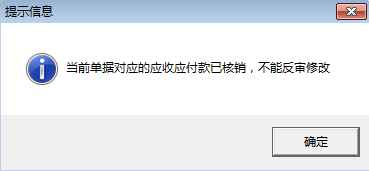
这个时候,你可以找到该条单据对应的付款结算单或收款结算单,然后进行红冲单据,如图2所示。
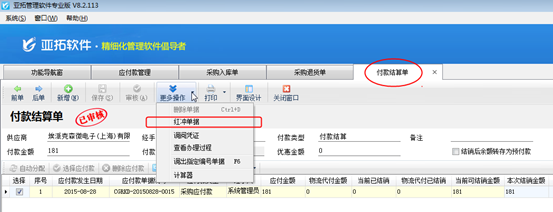
把付款结算单或收款结算单红冲后,去应付款管理或应收款管理里面刷新一下,此时,该条单据的状态由“已结销”变为“未结销”状态,如图3所示。
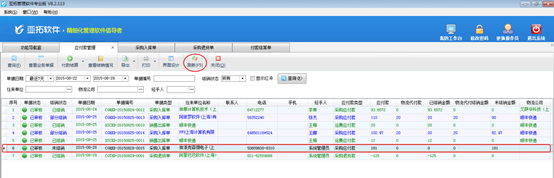
# 6.2.27 进销存软件中成本均价是如何得来的?
一、存货的概念
存货是指企业在生产经营过程中为销售或耗用而储备的各种资产,包括商品产成品、半成品、产品以及各种材料、燃料、包装物、低值易耗品等。在企业中,存货成本直接影响利润水平,尤其是市场经济条件下,存货品种日益更新,存货价格变化较快,企业领导层更为关心存货的资金占用及周转情况,因而使得存货会计人员的核算工作量越来越大。存货的核算是企业会计核算的一项重要内容,进行存货核算,应正确计算存货购入成本,促使企业努力降低存货成本;反映和监督存货的收发、领退和保管情况;反映和监督存货资金的占用情况,促进企业提高资金的使用效果。
二、成本均价是如何计算的?
在企业经营过程中,总是在不断的购入、耗用或销售存货、每个会计期要进行存货会计核算。随着先进的计算机技术不断发展,利用计算机技术来加强对存货的核算和管理不仅能提高核算的精度,而且更重要的是能提高及时性、可靠性和准确性。
亚拓管理软件及亚拓仓库管理软件中支持三种核算(移动加权平均法、先进先出法和手工指定法)。
移动加权平均法:软件默认采用的成本算法,也是应用最广泛的成本核算方法。是指以每次进货入库的成本加上当前库存存货的成本,除以每次进货数量与原有库存数量之和,计算加权平均单位的一种核算方法。
先进先出法:指根据先入库先发出的原则,对于发出的存货以先入库存货的单价计算发出存货成本的方法。如果采用先进先出法,期末库存成本接近市场价,使资产计价较合理。另外,还有一种“后进先出法”应用不多,本软件不支持。
手工制定法:也叫分批制定法,手工指定法的商品成本是按照该商品库存中不同的批次计算,出库的顺序由人工指定。因此使用手工指定法,该商品必须启用批号管理属性。
下面以亚拓管理软件默认采用的移动加权法为例说明软件中成本价时如何计算的。
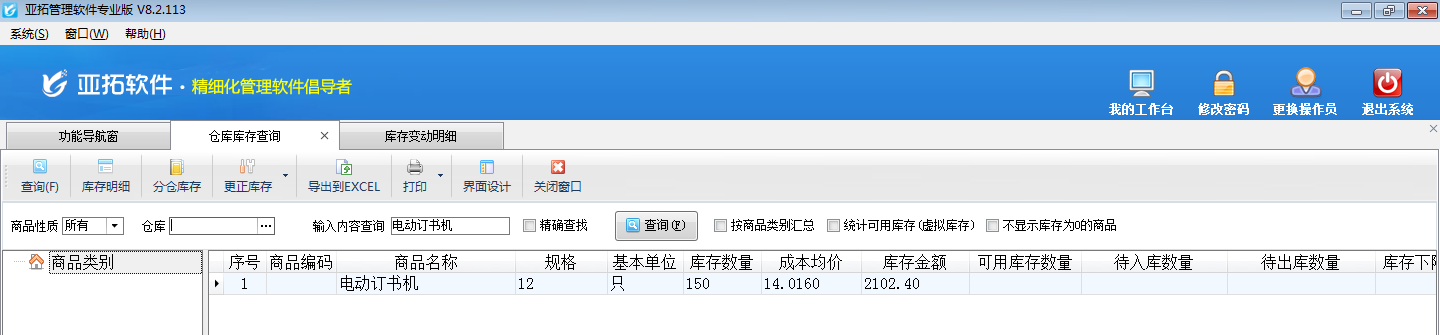
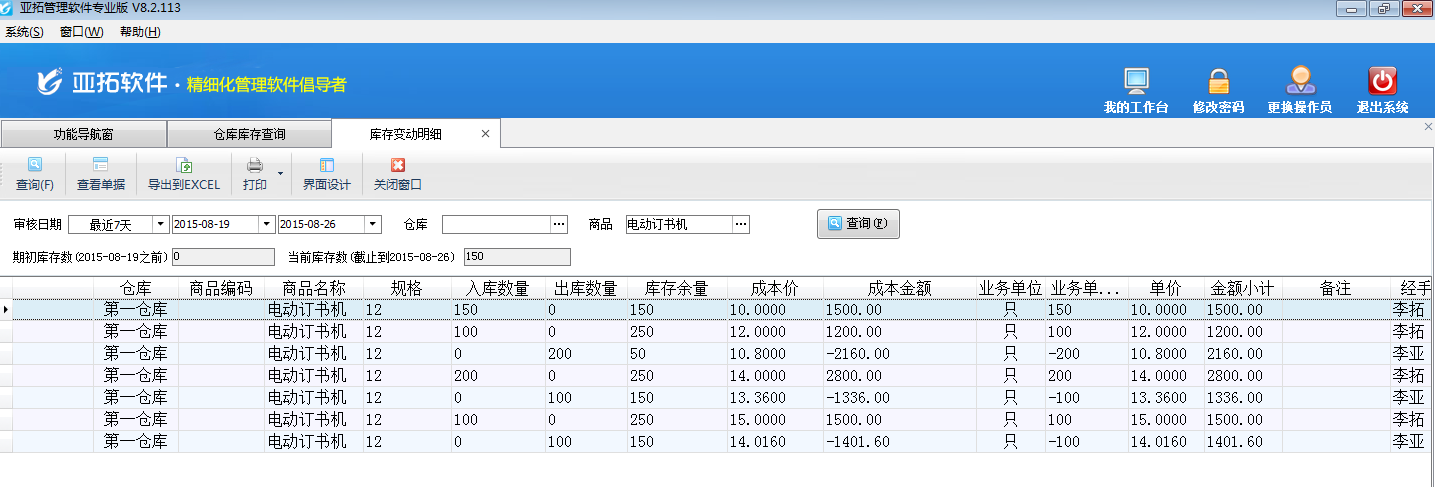
如图一所示,“电动订书机”库存数量为150,库存成本均价为14.016,库存金额为2102.4,图二显示为此商品“电动订书机”的库存变动明细,那么根据库存变动明细是如何得出库存成本均价14.016呢,由于截图比较模糊,故而用Excle清晰还原此商品的库存变动情况,如下图三所示
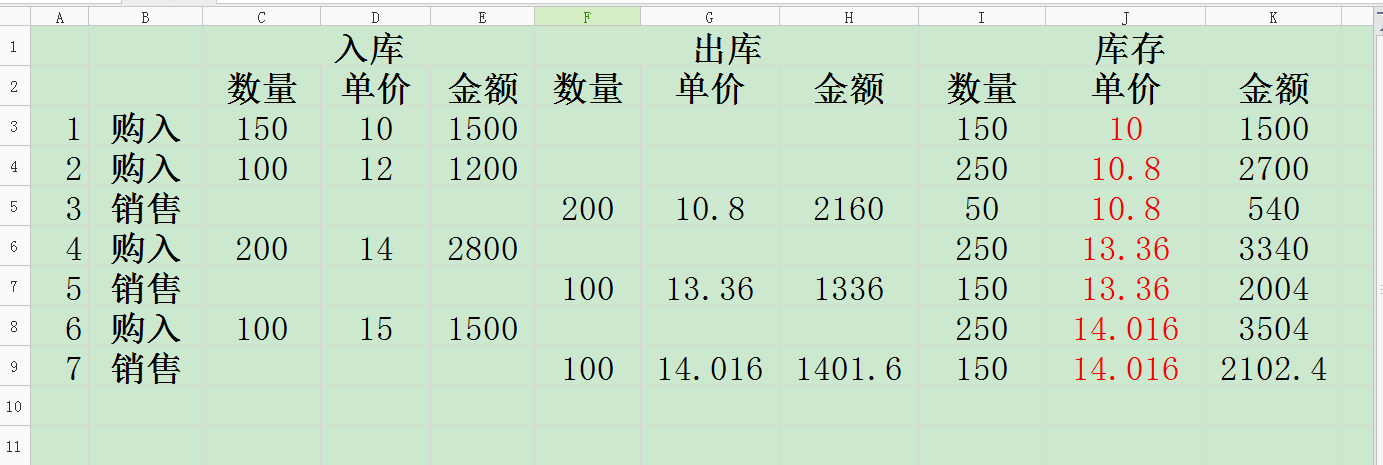
第一条数据中以单价为10购入150个商品,此时库存数量150个,单价10,金额1500。
第二条数据中又以单价为12购入100个此商品,则此时库存数量250个,库存单价为10.8,金额为2700,那么库存中成本均价也就是单价是如何计算得出的呢?根据移动加权平均法我们得知移动加权平均法是指以每次进货入库的成本加上当前库存存货的成本,除以每次进货数量与原有库存数量之和,公式如下:

根据移动加权平均法公式可得库存成本均价=(1200+1500)/(100+150)=10.8。
第三条数据中以当前库存成本价出库了100个此商品,则此时库存数量为50个。库存成本均价为10.8,金额为540。
第四条数据中又以单价为14购入200个此商品,则此时库存数量为250个,库存单价为13.36,金额为3340,库存单价即库存成本价运算过程如下:
根据移动加权平均法公式可得库存成本均价=(2800+540)/(200+50)=13.36。
第五条数据中以当前库存成本价出库此商品100个此商品,则此时库存数量为150个,库存成本价为13.36,金额为2004。
第六条数据中又以单价为15购入100个此商品,则此时库存数量变化为250个,库存单价变为14.016,金额为3504,库存单价即库存成本价运算过程如下:
根据移动加权平均法公式可得库存成本均价=(1500+2004)/(100+150)=14.016。
第七条数据中又以当前库存成本价出库100个此商品,则此时库存数量为150个,库存成本价为14.016,金额为2102.4。
所以咱们在仓库库存查询中查出“电动订书机”库存数量为150个,库存单价为14.016,库存金额为2102.4就是这么得出的咱们最终查询出的结果。
每种商品都可选择不同的成本核算方法,从长远角度看,企业的存货最终都将转化为销售成本,因此不管采用哪一种成本核算方法,最终的结果都将是一致的,为减少软件的工作量,建议选择相同的成本算法。
# 6.2.28 进销存软件中如何查看单据打印记录?
进销存管理软件支持自定义打印格式模板,可选择不同打印模板进行打印单据,也可根据参数设置限制单据打印次数,跟踪记录单据每次打印情况,本篇文章介绍一下如何查看单据打印记录?
在销售出库单界面工具栏点击“打印”—》“查看单据打印记录”可以打开查看单据打印记录界面,如下图所示,可以查看本单打印记录,跟踪记录单据每次打印情况,如每次打印使用的打印格式模板、打印机名称、打印时间及每次打印操作人员名称等。
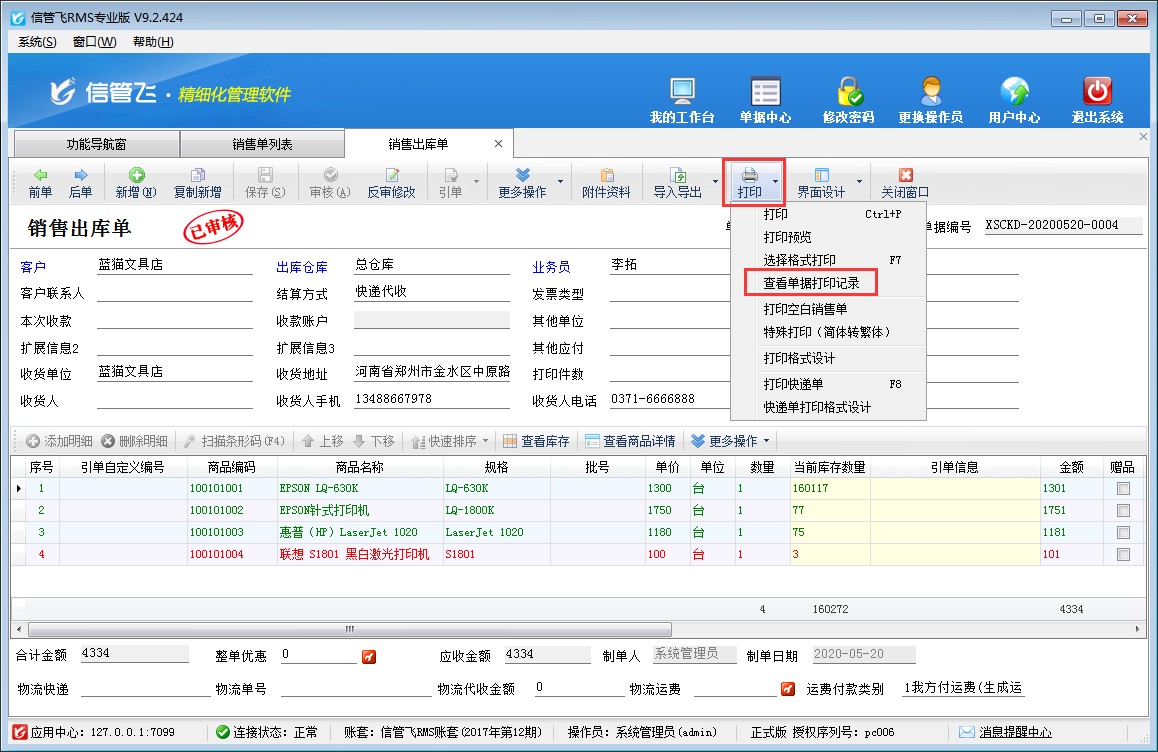
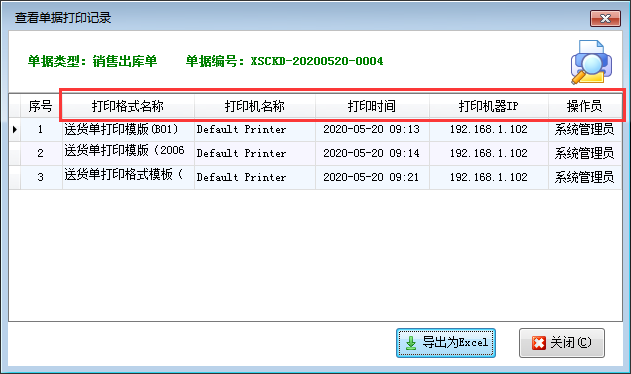
# 6.2.29 进销存软件中如何删除已红冲的单据?
一、红冲单据是什么意思?
亚拓软件开发的新架构进销存软件——亚拓管理软件具有红冲单据的功能,那么红冲单据是什么意思呢?又该如何红冲单据呢? 红冲单据:红冲相当于作废,有时单据已审核后又发现有错误或者不需要此单据了,想删除此单据时,此时可以点击工具栏中的“更多操作”—》“红冲单据”来将“已审核”的单据进行红冲,红冲后的单据会变为无效,相应的应付款、应收款会删除,之前对库存的影响也会解除。
二、如何删除已红冲的单据呢?
有些客户想删除已红冲的单据时,发现已红冲的单据删除不了,如下图所示,提示“当前单据不能删除(只有处于“待审核”状态的单据才可删除)!”,那么如何删除已红冲的单据呢?
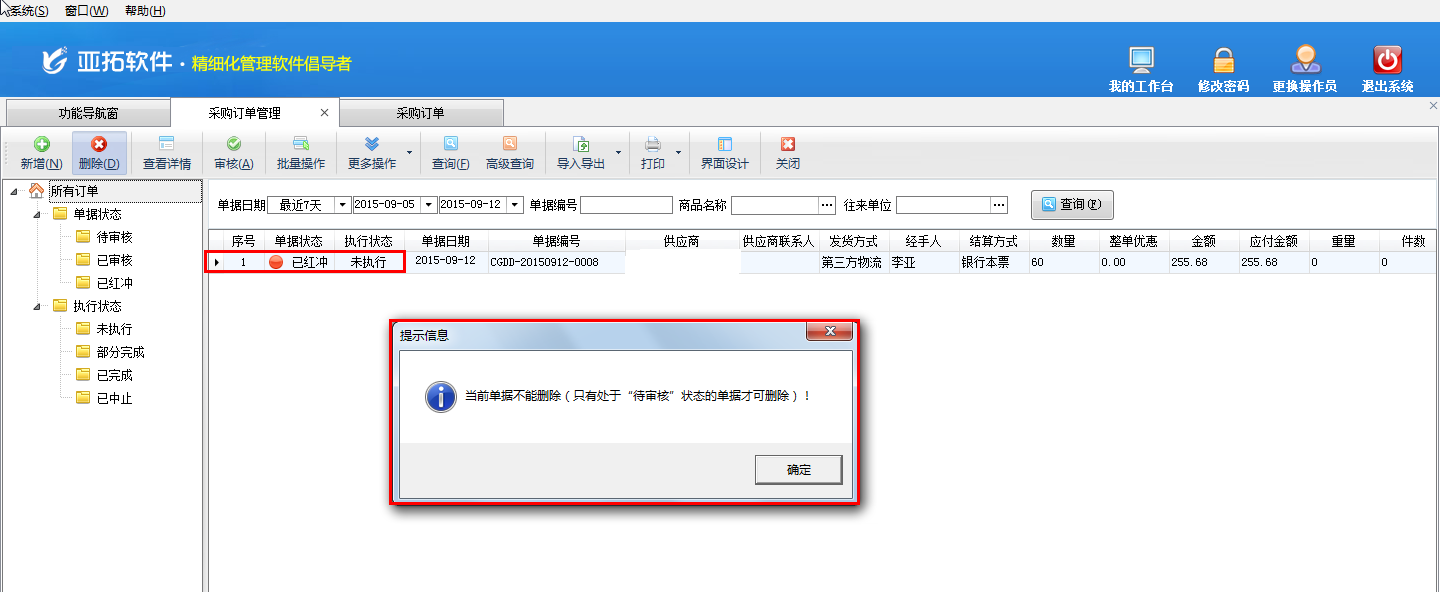
如下图所示,“系统管理”—》“系统参数配置”—》“业务参数”中“可删除已红冲的单据”默认是没有打勾选择的,可以把“可删除已红冲的单据”打勾选择上,然后保存即可。
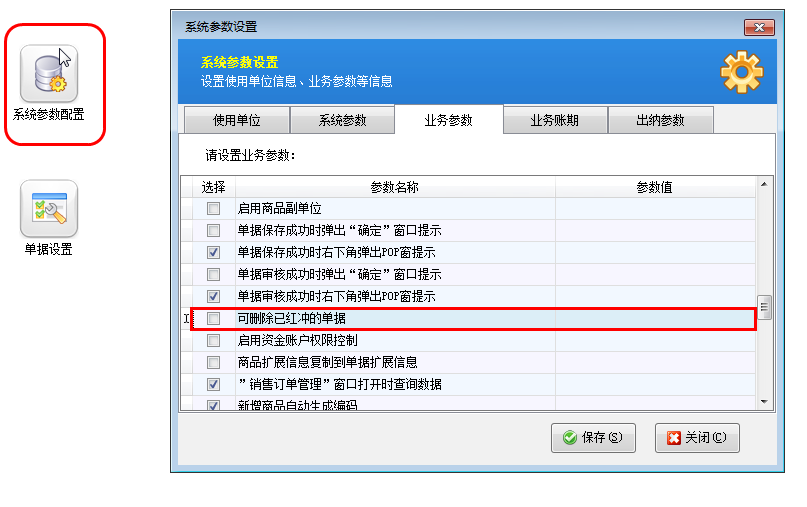
配置完之后再回到刚刚“已红冲”的那个单据进行删除,此时就可以删除成功了,如下图所示:
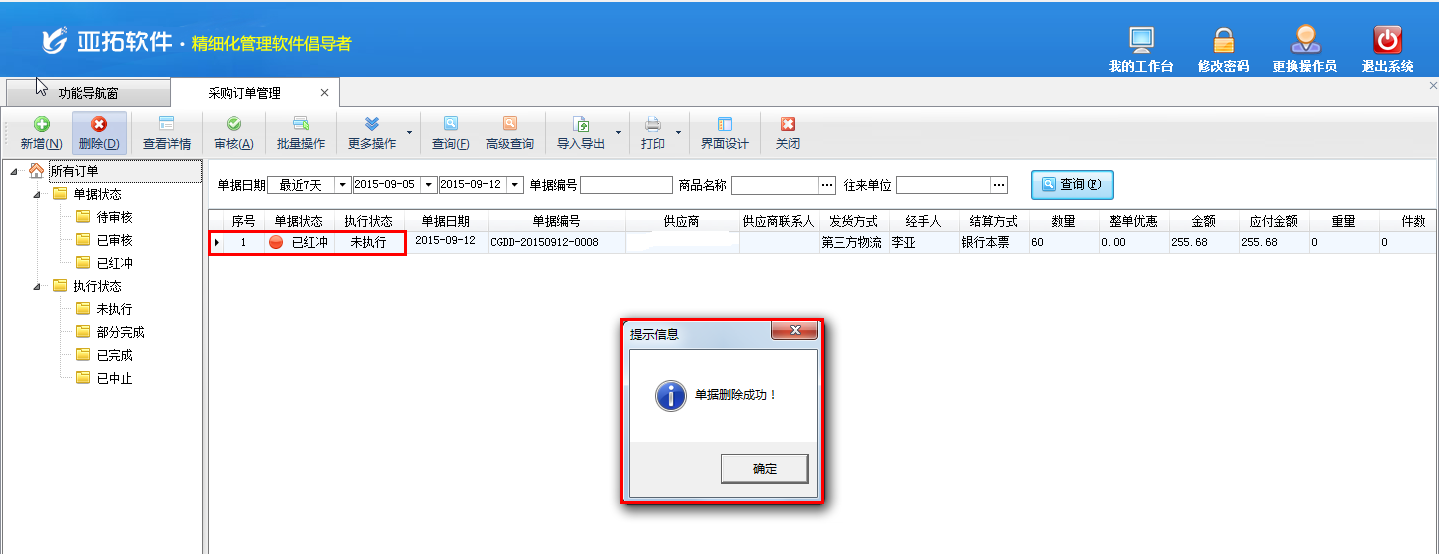
# 6.2.30 进销存软件中如何删除已审核的业务单据?
进销存管理软件、仓库管理软件中业务单据已审核后默认是不允许删除的,如下图所示,删除按钮为灰色的,不可操作,那么如果单据审核后发现此单做错了,需要删除,如何操作呢?本篇文章详细介绍一下进销存软件内如何删除已审核的业务单据?
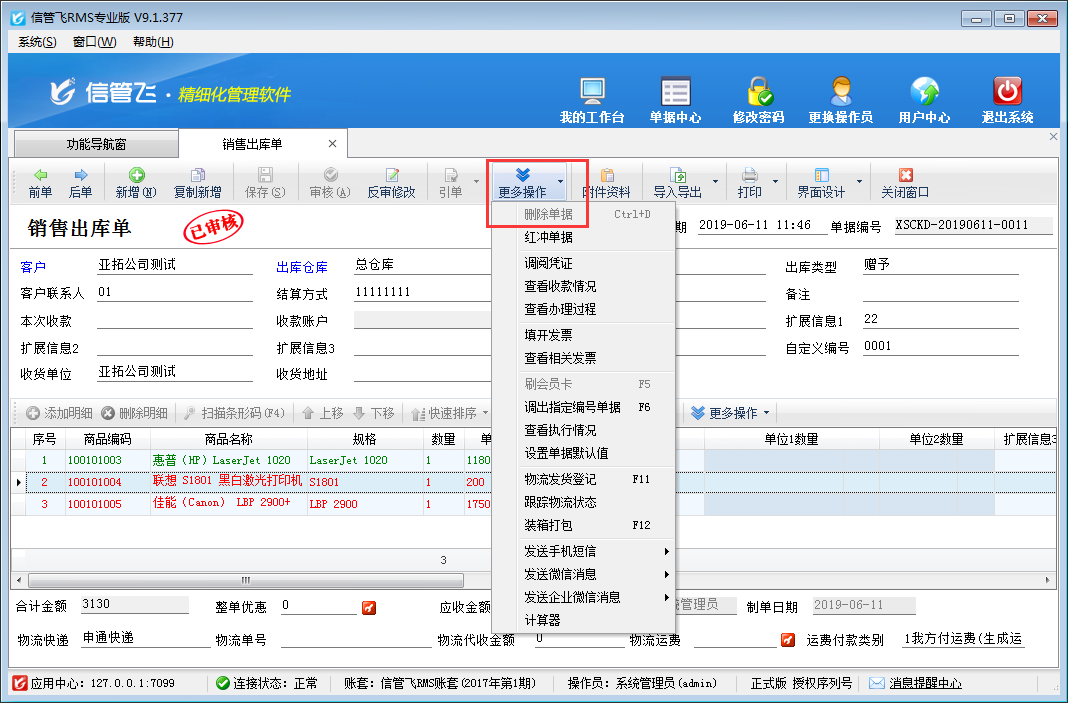
业务单据已审核后默认是不允许删除的,如果需要删除,需要先红冲此单据,然后在删除,即可删除成功,在单据界面工具栏点击“更多操作”—》“红冲单据”即可红冲单据,如下图所示。
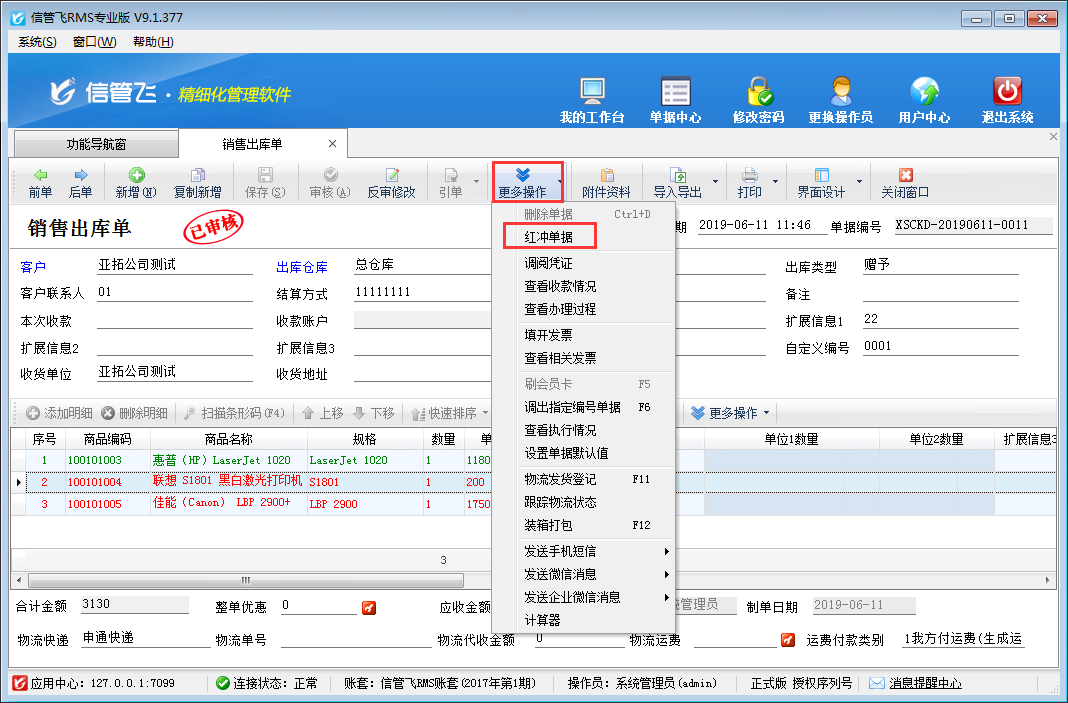
单据红冲后即可删除,如下图所示。
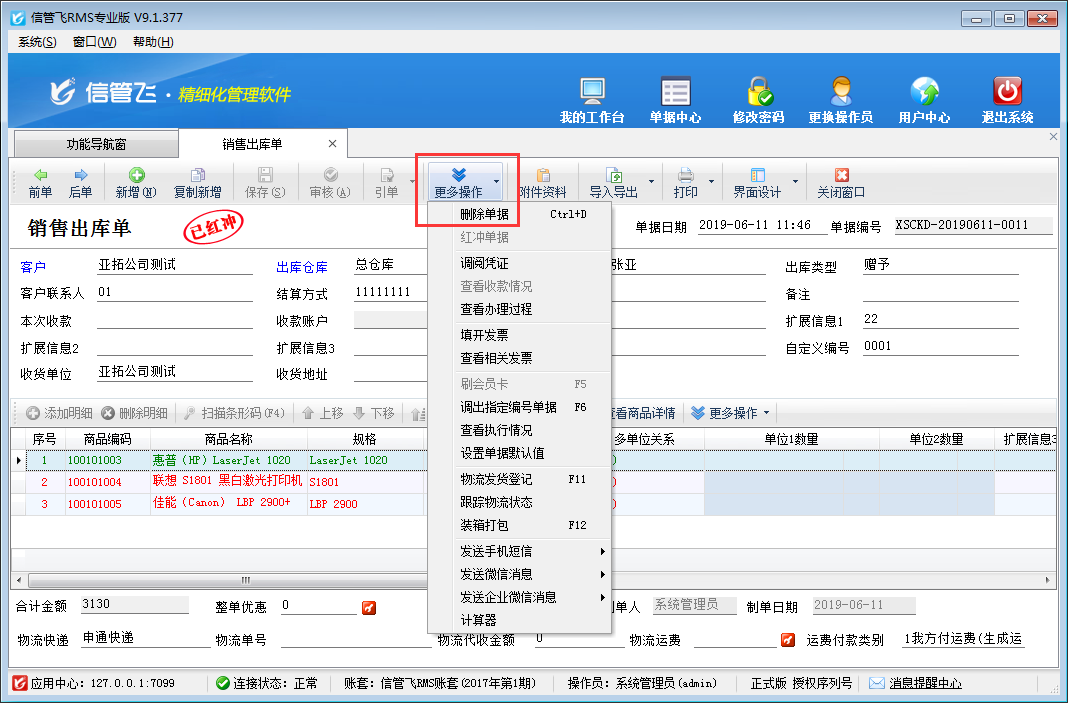
# 6.2.31 进销存软件中物流代收及其结算功能的使用方法
随着网络技术的飞速发展,“物流代收结算”业务呈上升趋势,越来越多的商家选择物流代收功能。物流代收业务为商户解决在交易中商品配送与资金结算不方便、不及时的难题,为买卖双方规避非面对面交易带来的信用风险。现代的物流代收业务将物流、资金流、信息流集于一体,让更多商户在享受高效、安全、遍布全国的EMS物流体系(普遍采用EMS物流体系)的同时,享受以最快的速度回笼资金所带来的资金效率收益。
亚拓管理软件支持物流代收功能,同时也可以进行物流代收结算以及对物流公司进行往来对账。物流代收结算实现对销售业务中我们委托物流代收金额的付款结销,针对的结算对象为物流快递公司,结销后相应应收款的结销状态将发生变化。亚拓管理软件物流代收功能使用步骤如下:
1、开销售出库单:把单据信息填好之后可以填上相应的物流公司、物流单号以及物流代收金额,通过审核后可进入物流代收结算模块,如下图1所示。
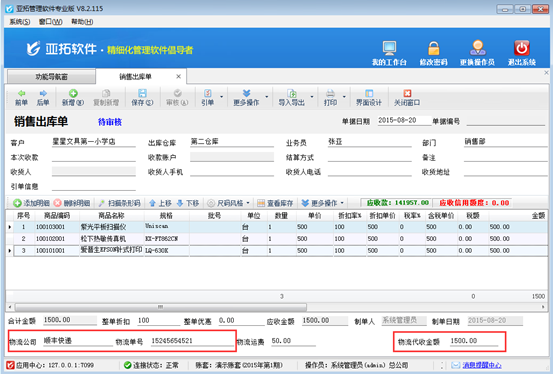
2、物流代收结算:在功能导航窗点“往来管理”—》“物流代收结算”即可进入物流代收结算单界面,如下图2所示。
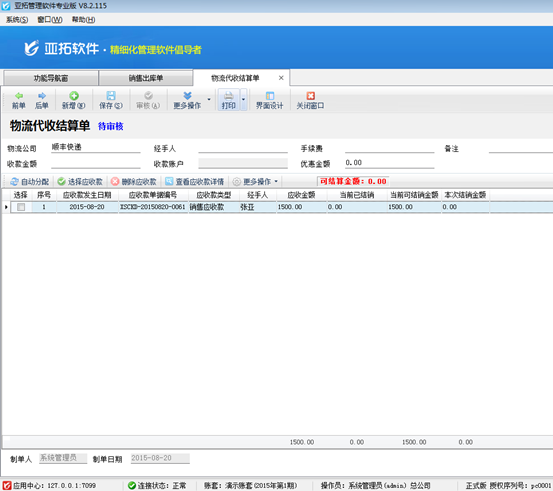
将相应的单据信息填好后点击保存,通过审核后相应金额就会结销。需要注意的是如果手续费需要我们承担,则物流代收结算单中的可结算金额等于(收款金额 + 手续费 + 优惠金额),也就是说物流快递公司只会将扣除手续费后的剩余部分金额给我们,而实际我们应该跟客户结销的金额是要包括手续费的。如果手续费需要客户承担,手续费输入0,因为快递物流公司付给我们的就是货款金额。
3、物流公司往来对账:在“往来管理”页面右侧“相关查询统计中”可以点击“物流公司往来对账”进行物流代收结算对账,在我们核实对账之后可以进行手工勾选,软件会自动显示出对账人和对账日期,方便我们查询以及了解相应业务信息,物流公司往来对账界面如下图3所示。
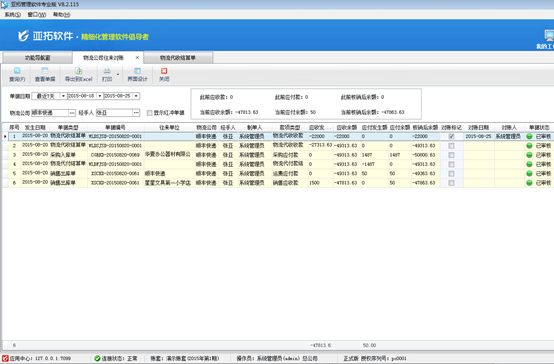
# 6.2.31 如何快速定位单据明细内的明细记录?
亚拓管理软件(精细化管理软件、进销存管理软件、记账软件)及红管家仓库管理软件(库存管理软件)业务单据明细内支持查找定位功能,可以快速定位单据明细内满足条件的明细记录,本篇文章以亚拓管理软件为例详细介绍下业务单据明细内查找定位功能如何使用。
打开业务单据(本篇文章以“销售出库单”为例),在单据明细工具栏点击“更多操作”—》“查找定位 Ctrl+F”即可打开“查找定位”对话框(图一),我们选择“数据列”名称,输入查找内容,点击“查找”按钮即可快速在单据明细内查找满足条件的明细记录,如需要在单据明细内快速查找商品名称为“亚拓管理软件”的明细记录、或者需要快速查找商品编号为“1002001”的明细记录等。
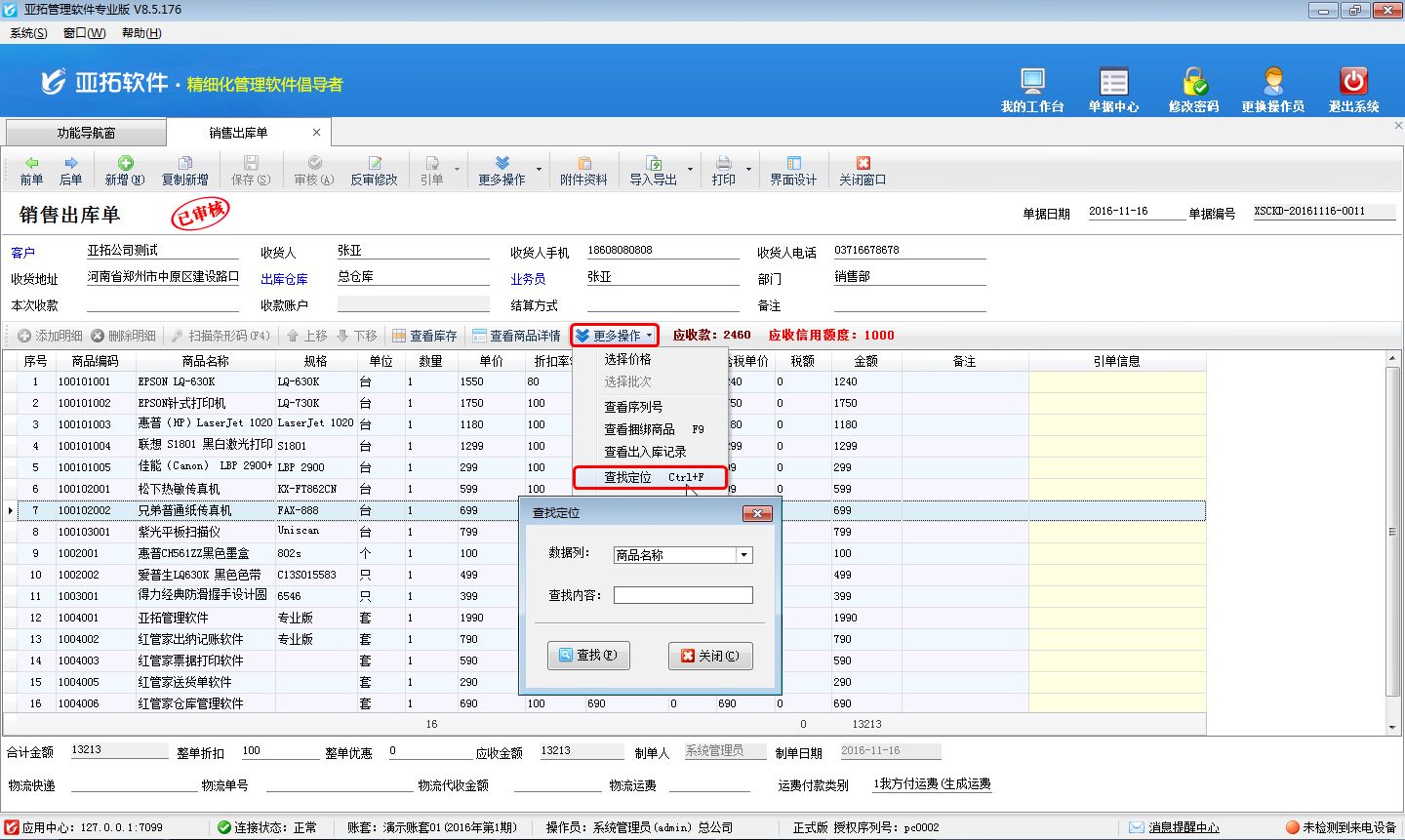
在单据明细内快速查找商品名称为“亚拓管理软件”的明细记录。
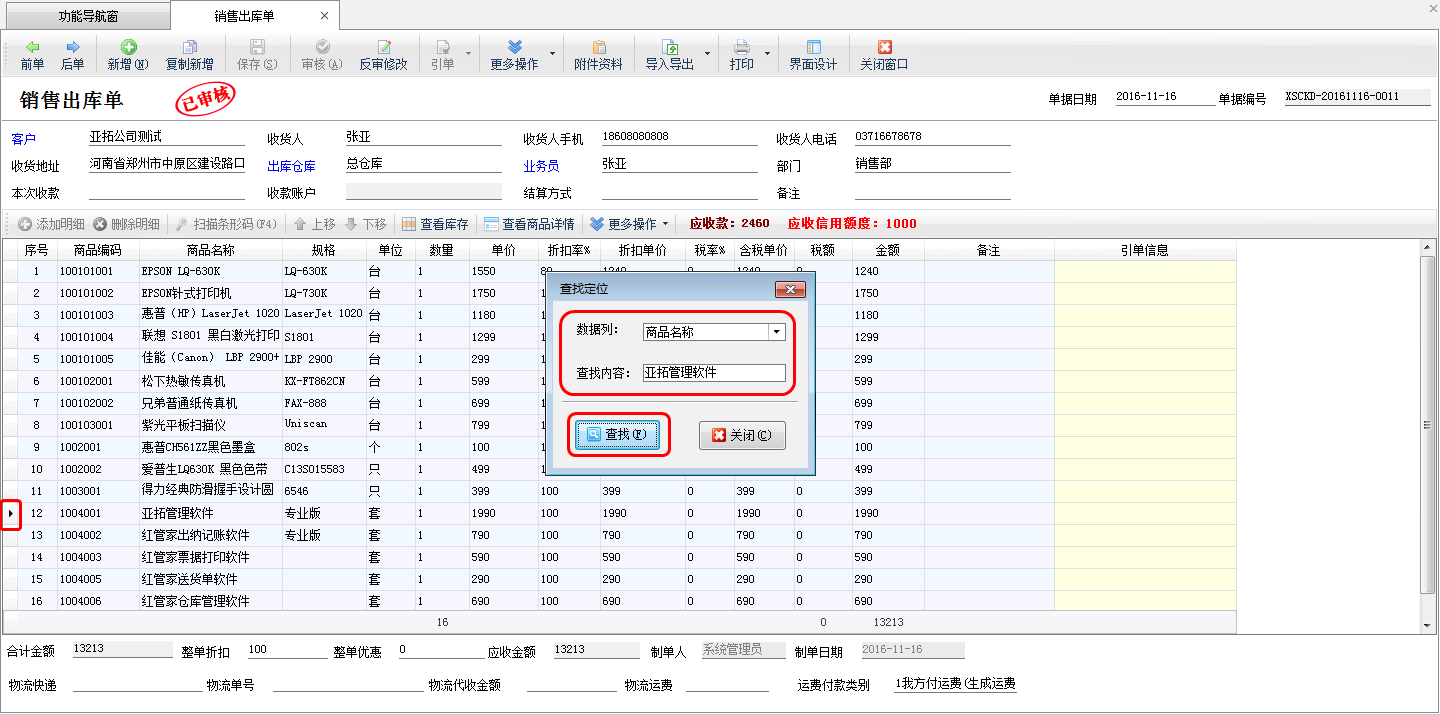
提示:业务单据明细中“查找定位”功能为V8.5.176版本增加的功能,更新最新版本后即可使用相应功能。
# 6.2.32 如何让导出的Excel文件中日期不显示时分秒?
亚拓管理软件(精细化管理软件、进销存管理软件、记账软件)及红管家仓库管理软件(库存管理软件)业务单据明细内支持查找定位功能,可以快速定位单据明细内满足条件的明细记录,本篇文章以亚拓管理软件为例详细介绍下业务单据明细内查找定位功能如何使用。
打开业务单据(本篇文章以“销售出库单”为例),在单据明细工具栏点击“更多操作”—》“查找定位 Ctrl+F”即可打开“查找定位”对话框(图一),我们选择“数据列”名称,输入查找内容,点击“查找”按钮即可快速在单据明细内查找满足条件的明细记录,如需要在单据明细内快速查找商品名称为“亚拓管理软件”的明细记录、或者需要快速查找商品编号为“1002001”的明细记录等。
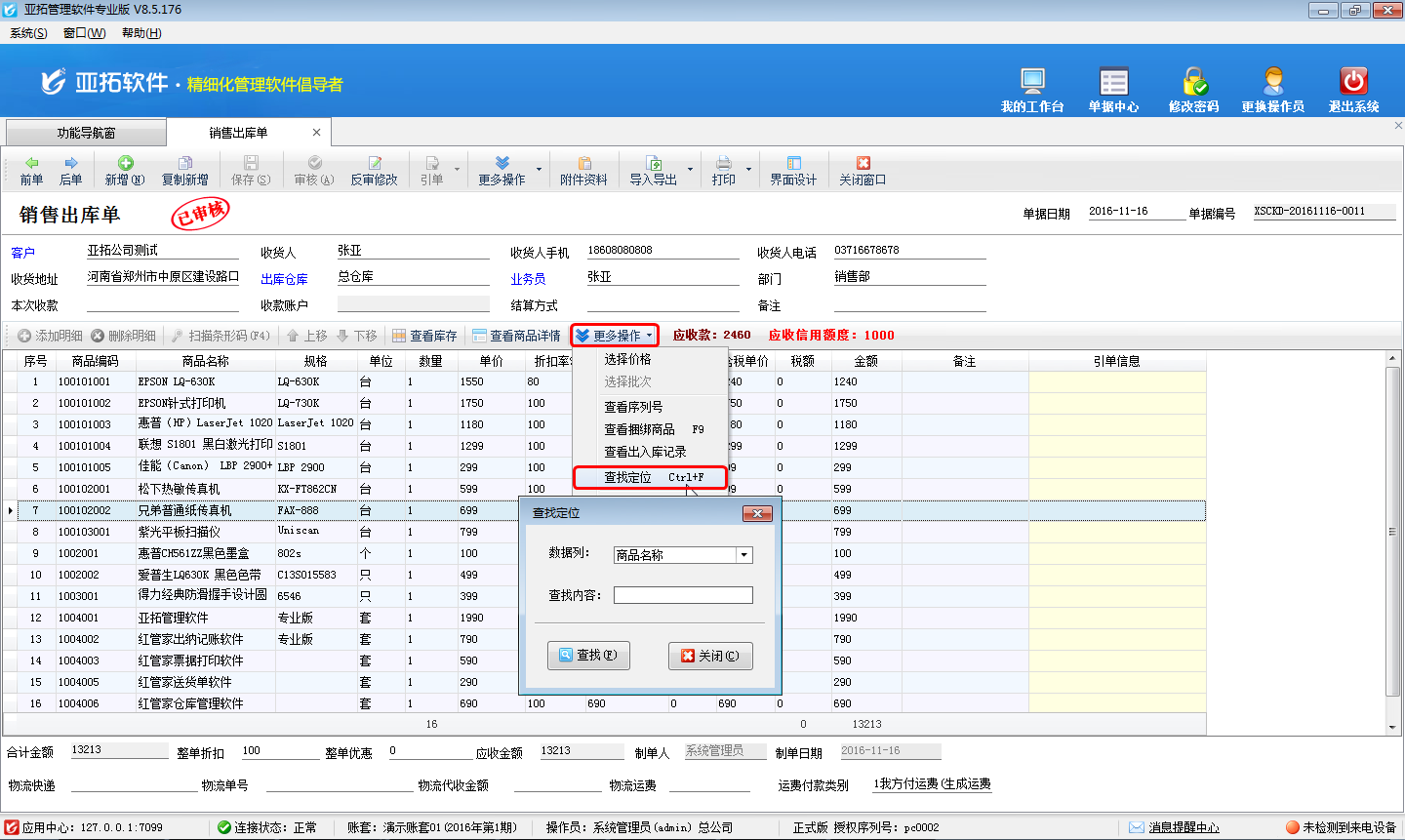
在单据明细内快速查找商品名称为“亚拓管理软件”的明细记录。
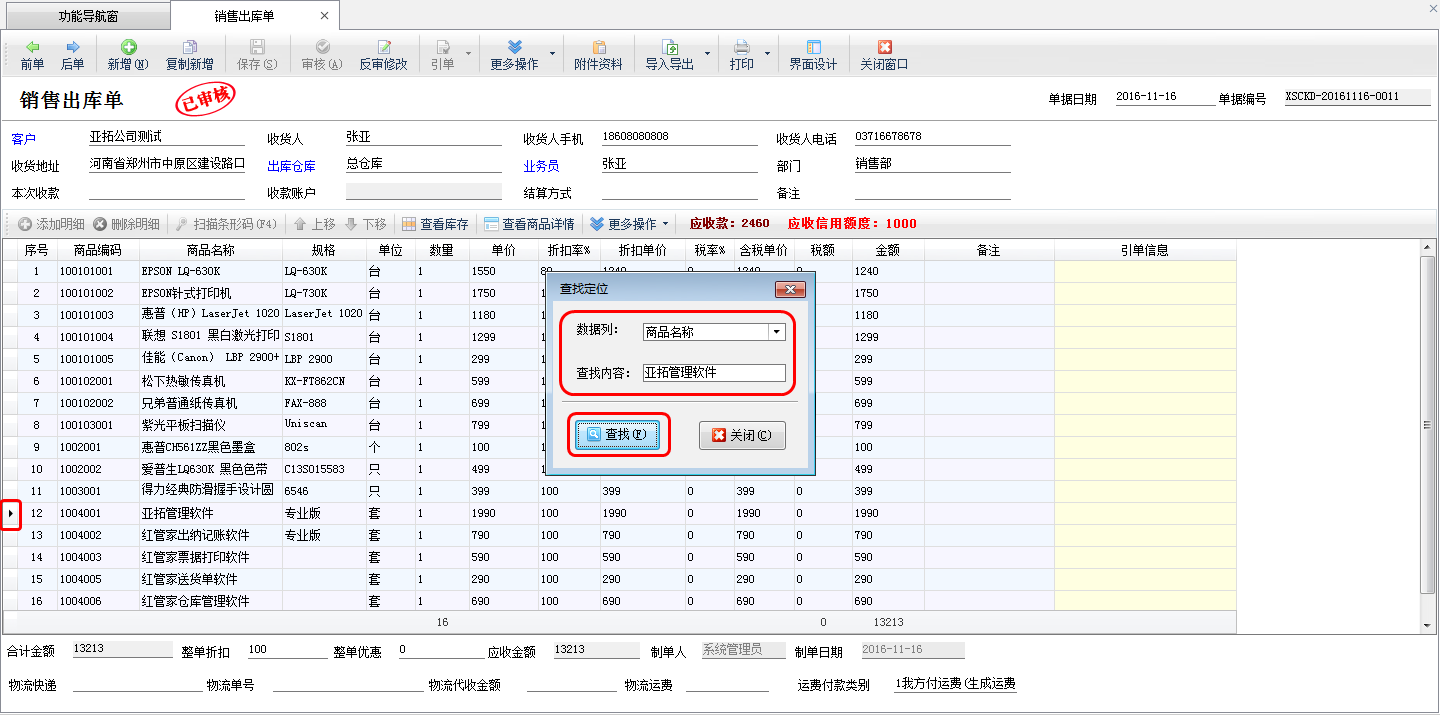
提示:业务单据明细中“查找定位”功能为V8.5.176版本增加的功能,更新最新版本后即可使用相应功能。
# 6.2.33 销售出库单引用订单时如何提取此前订单“已完成数量”?
亚拓管理软件内支持销售出库单引用销售订单时提取此前销售订单“已完成数量”,可以将销售订单“已完成数量”提取到销售出库单单据明细的扩展数值字段内显示,本篇文章介绍下在亚拓管理软件内如何设置销售出库单引单时提取此前销售订单“已完成数量”?
在功能导航窗点击“系统管理”——》“系统参数设置”——》“业务参数”可以进入到“业务参数”配置界面,在特殊功能参数内打勾启用“销售出库单引用订单(此前订单已完成数量)”参数,并设置参数值(扩展数值字段名),默认为“extnum3(扩展数值3)”,如下图一所示。
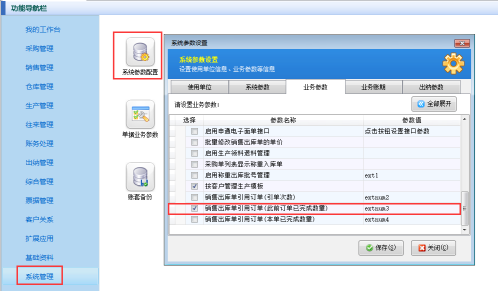
设置完成之后,我们在“销售管理”内新增销售出库单并引用一个“部分完成”的销售订单(图二),我们可以看到销售订单当前“已完成数量”可以显示在销售出库单单据明细“扩展数值3”内,如下图三所示。
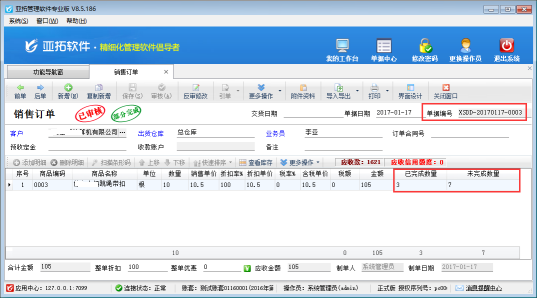
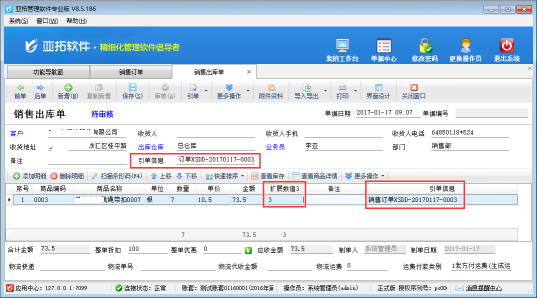
【提示】
“销售出库单引用订单(此前订单已完成数量)”参数是V8.5.186版本增加的功能,更新最新版本后即可使用相应功能。
# 6.2.34 销售单如何打印商品图片?
信管飞RMS是进销存一体化软件,支持上传商品图片,以便用户查看商品图片信息。打印销售出库单等业务单据时如果需要打印商品图片,可以启用参数“业务单据可打印商品图片”。下面以信管飞RMS专业版为例介绍一下销售出库单如何打印商品图片。
(1)上传商品图片
在功能导航窗点“基础资料”—》“商品信息”即可进入“商品信息”界面,对商品进行新增或修改时可以编辑商品信息、上传商品图片信息。如下图所示:
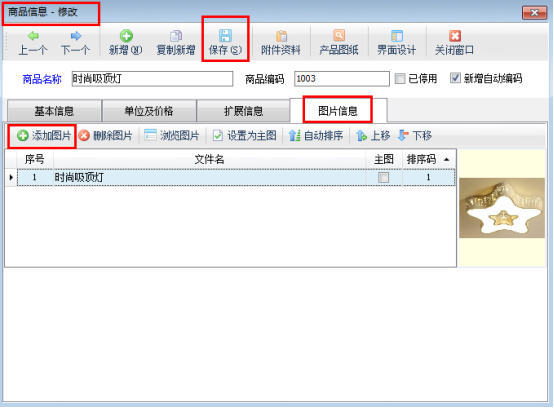
(2)启用参数“业务单据可打印商品图片”
在功能导航窗点击“系统管理”—》“系统参数配置”—》“业务参数”,打勾“业务单据可打印商品图片”,保存设置,如下图所示:
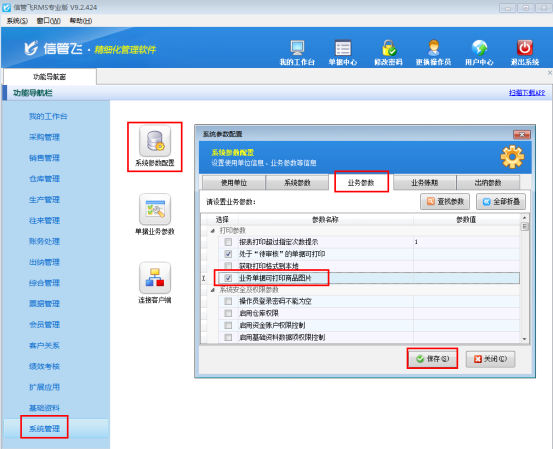
(3)打印销售出库单时打印商品图片
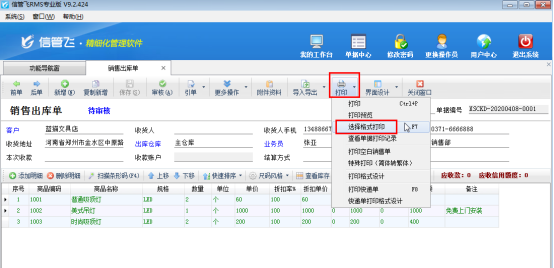
然后找到“销售出库单打印模板-商品图片”模板,点击“预览”按钮,如下图所示:
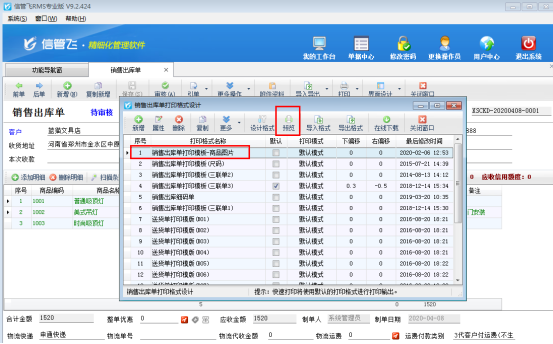
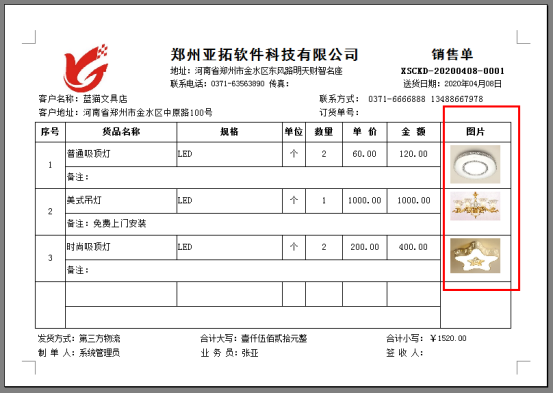
【提示】
1、“业务单据可打印商品图片”功能是V9.2.424版本新增功能,如需要使用此功能,需升级到最新版。
2、支持jpg、png格式的图片,每个商品最多上传5张图片,但是打印时仅支持调用图片信息中前2个图片。
3、系统内置的其它模板添加商品图片数据项后也可进行打印商品图片,设计模板过程若不会操作,可联系在线客服。
# 6.2.35 销售开单可以显示欠款的进销存软件
信管飞RMS软件和信管飞送货单软件都可以开销售单(送货单),销售开单界面默认都显示客户欠款信息,方便了解客户欠款情况。如果不需要在销售开单界面显示客户欠款信息,可以到系统管理里面设置。本篇文章我们以信管飞RMS软件为例来介绍一下在销售开单界面如何显示客户欠款信息。
在功能导航窗点击“系统管理”—》“系统参数配置”—》“业务参数”,即可进入到“业务参数”配置界面,在业务单据相关参数内打钩启用“销售开单显示客户欠款信息”参数,然后保存,如下图所示:
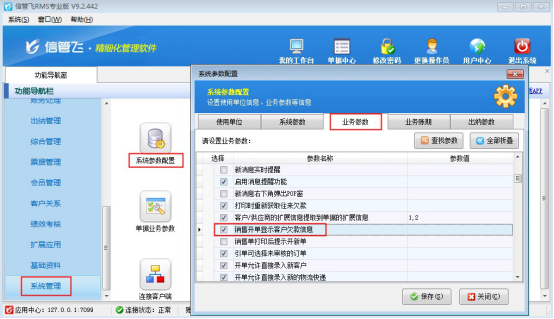
配置保存后,在功能导航窗点击“销售管理”—》“销售出库单”,在新增销售出库单界面选择客户名称后,此时可以看到单据明细上方会显示这个客户的应收款,即客户的欠款,如下图所示:
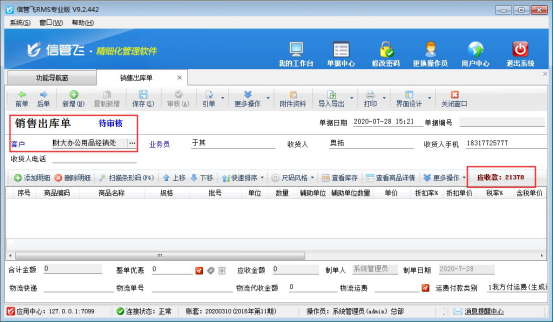
在“系统管理”—》“系统参数配置”—》“业务参数”的业务单据相关参数内取消打钩启用“销售开单显示客户欠款信息”参数,然后保存,再到新增销售出库单界面选择客户名称后,此时可以看到单据明细上方不会显示这个客户的应收款(客户欠款),如下图所示:
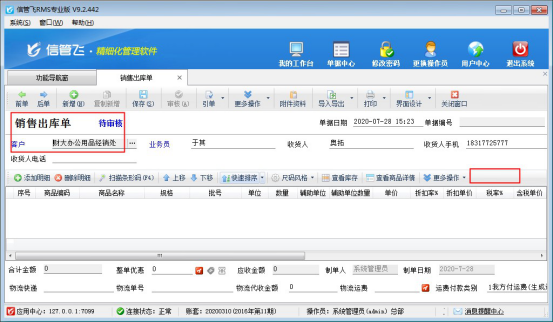
# 6.2.36 信管飞RMS开单录入备注时如何弹出窗口录入?
信管飞送货单软件、信管飞仓库管理软件和信管飞RMS单据中的扩展信息及备注等都可设置取值方式,都可以设置通过弹出窗口输入的方式进行录入信息。当录入的备注或者扩展信息文本内容比较多时,由于界面有限,直接录入窗口无法显示全部的录入信息,我们可以设置该数据项的取值方式为“弹出窗口输入”,方便录入更多的数据内容。
我们以信管飞RMS为例,示范下进销存管理软件开单录入备注时如何弹出窗口录入。首先打开销售出库单界面,在工具栏中点击“界面设计”打开“界面设计”窗口,选择“单据主体”中的备注项,取值方式选择“弹出窗口输入”,然后保存设置,如图1所示。
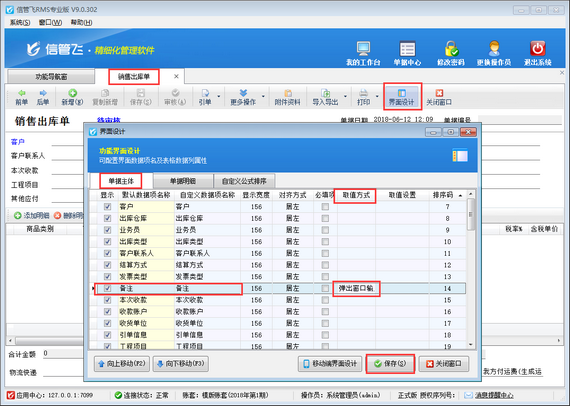
设置好以后,返回到开单界面,单据主体内在备注输入框点击“...”按钮,如图2所示。系统弹出备注输入窗口,录入备注内容后,点击“确定”进行保存,如图3所示。
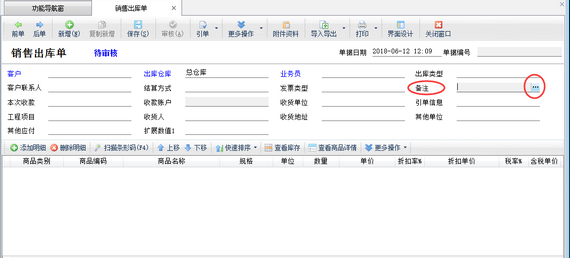
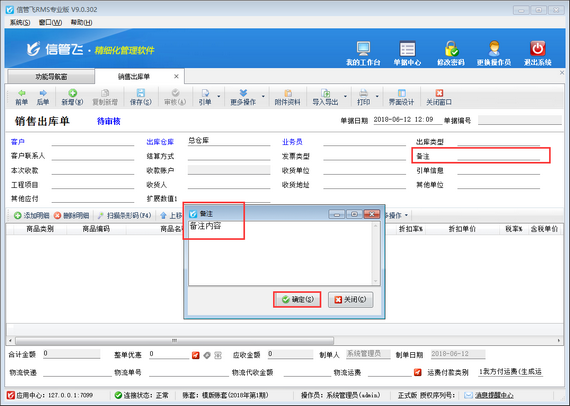
如上就设置好备注为弹出窗口录入了,软件中单据主体和单据明细中的扩展信息项也可以设置通过弹出窗口录入信息,用户可根据自己的具体需要进行设置。
# 6.2.37 信管飞RMS如何打印空白销售单?
信管飞RMS是基于自主研发的亚拓基础应用平台开发的企业ERP软件(精细化管理软件、进销存管理软件、记账软件),包括采购管理、销售管理、库存管理、往来账管理、财务管理、出纳管理等业务管理功能,并支持分支机构管理、生产管理、委外加工管理、客户关系管理、会员管理、绩效管理等扩展功能模块。
信管飞RMS、信管飞送货单软件、信管飞仓库管理软件开单后可以直接打印单据,另外软件还支持打印空白销售单,以满足部分客户打印空白销售单的需求。下面我们以信管飞RMS专业版为例介绍一下打印空白销售单的具体的操作步骤。
在功能导航窗点“销售管理”—》“销售出库单”即可进入“销售出库单”界面,如图1所示。
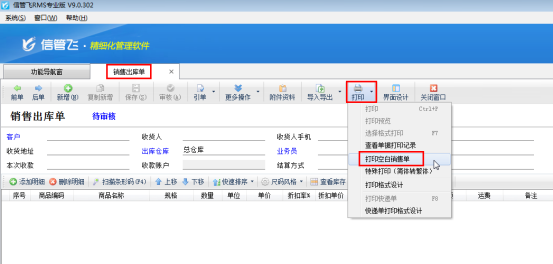
在销售出库单界面,直接点击“打印”—》“打印空白销售单”,系统弹出“销售出库单打印”窗口,如图2所示。
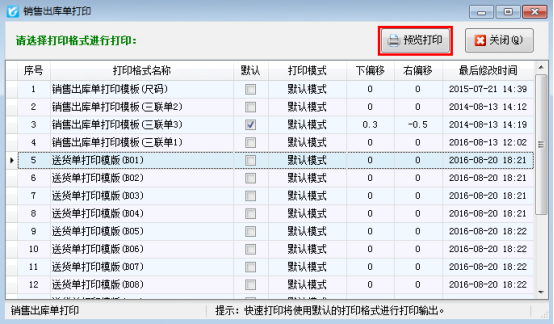
在销售出库单打印窗口,选择需要打印的格式后点击“预览打印”按钮可以查看打印预览效果,如图3所示,预览后进行正常打印即可。
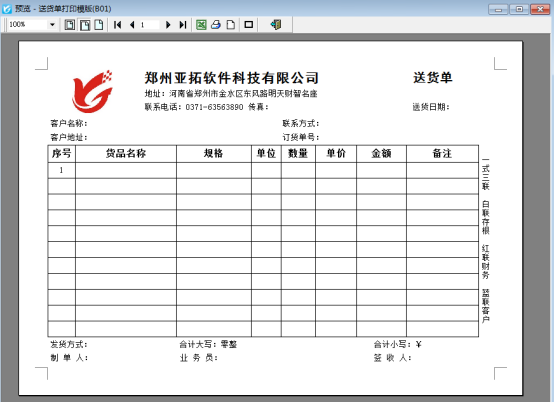
# 6.2.38 信管飞RMS软件如何通过Excel批量导入单据?
信管飞RMS软件是集采购管理、销售管理、往来管理等一体的进销存软件,软件支持直接进行开单,也支持通过Excel文件批量导入单据。本文示范下如何通过Excel批量导入单据。
在功能导航窗点击“系统管理”—》“系统参数配置”,选择“业务参数”,勾选参数“Excel导入销售单(按单据编号导入不同单据)”,保存设置,如下图所示:
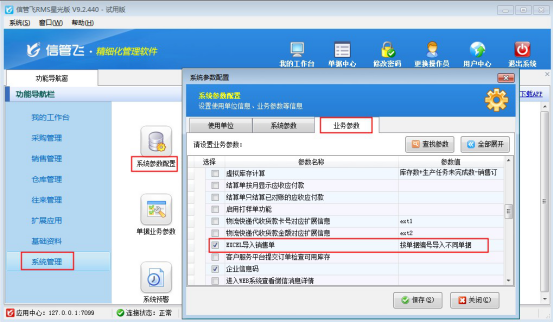
软件导入Excel格式需要一定的样式,可以在销售管理—右侧查询统计下打开“销售明细查询”表,导出Excel文件作为模板,把需要导入的数据整理到模板中,具体格式可参考下图:
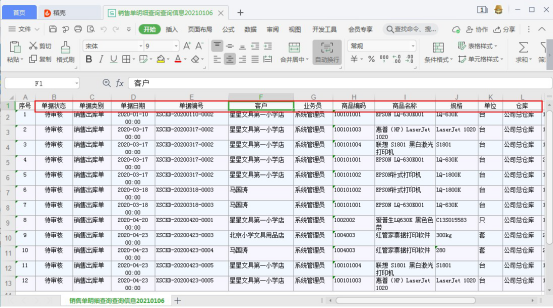
数据整理完成后,打开销售管理—销售单列表界面,在工具栏点击“导入导出”按钮下的“从Excel导入销售出库单”,选择整理好的Excel文件进行导入数据。如下图所示:
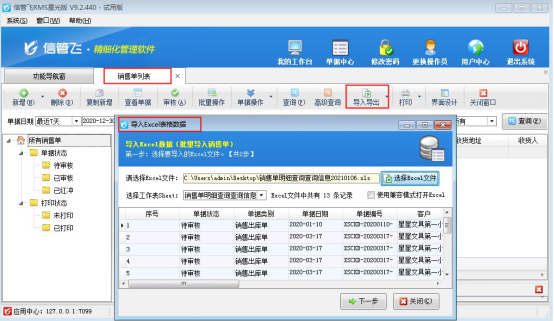
导入完成后会按单据编号显示销售单单据,默认导入是未审核状态,需要审核单据可以选择单据后点击审核按钮进行审核操作。
# 6.2.39 亚拓管理软件中销售报价单的使用
销售报价单是销售部门结合企业销售的各方面因素,给客户提供的产品报价。销售报价单用于管理销售询价信息,相当于给客户提供价格清单。使用销售报价单可以提高销售订单的准确率同时开订单的时候直接引用,不用再单个输入价格等信息。可以对同一种产品,不同的客户根据其实际情况的不同,采取不同的价格,方便我们做销售订单,以及通过对报价单价格的变更来分析价格的变动情况对利润的影响,为企业提供变动价格的依据。
亚拓管理软件支持销售报价单功能,且操作简单,其具体操作流程如下:
在功能导航窗点“销售管理”—》“销售报价单”即可进入“销售报价单”界面,如下图1所示:
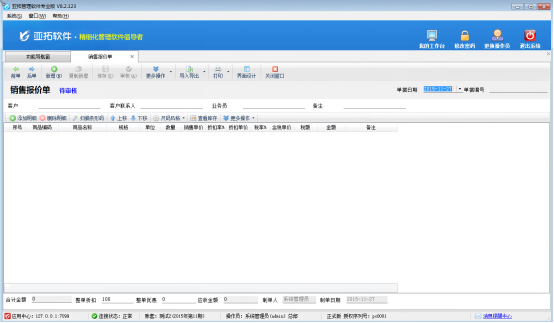
1、开销售报价单:将销售报价单上客户信息以及商品信息填写完后,点击“保存”并进行审核,如下图2所示。
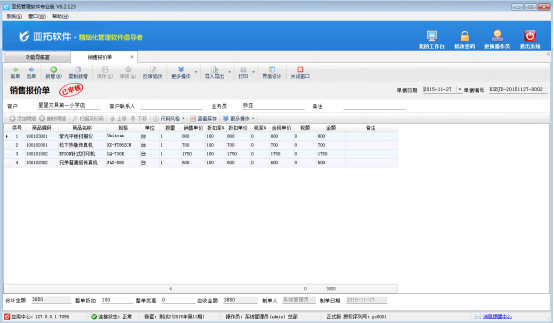
2、开销售订单:在“销售管理”—》“销售订单”即可进入销售订单页面,点“引单”—》“销售报价单”,这样可以直接引用销售报价单,方便销售订单的输入,不用再单个输入价格等,提高销售订单的准确率。如下图3所示。
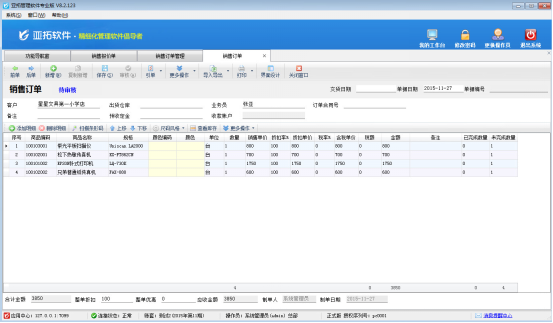
3、销售报价单查询:在“销售管理”页面右侧“相关查询统计中”可以点击“销售报价单查询”可以很方便的查看各个公司及各商品的报价,以及查看产品的价格变更,若都通过报价单进行变更可以统计出产品价格的变动对于企业利润的影响,采取某些优惠政策,同时为企业管理层提供重新定价依据,销售报价单查询如下图4所示。
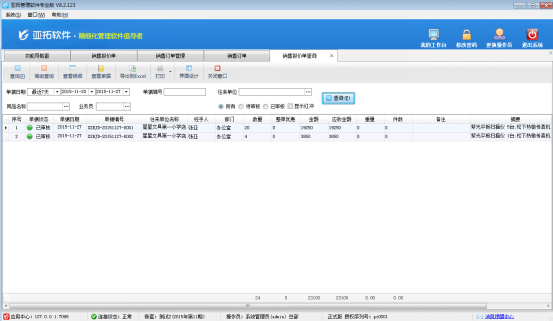
软件支持对某个销售报价单进行详细查询,即对一个报价单中各个商品的详细信息进行查看。在“销售报价单明细查询”中查看即可,如下图5所示。
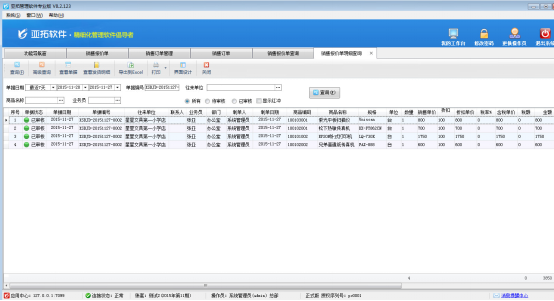
# 6.2.40 支持采购、销售明细表扩展信息作为查询条件的进销存软件
亚拓软件自主研发的亚拓管理软件、红管家仓库管理软件、红管家送货单软件,增加可按照扩展信息作为查询条件的功能。
亚拓管理软件的销售单(采购单)汇总表、销售订单(采购订单)汇总表、销售单(采购单)明细表、销售订单(采购订单)明细表都支持在界面设计中配置“扩展信息”作为查询条件。
以采购单明细查询为例,示范下如何在界面设计中配置,在功能导航窗选择“采购管理”在右侧的查询统计下打开“采购单明细查询”进入采购单明细查询界面,点击“界面设计”按钮,在打开的界面设计窗口中找到“扩展信息1”,将其设置为可查询条件,然后点击“保存”按钮即可保存设置,如下图1所示:
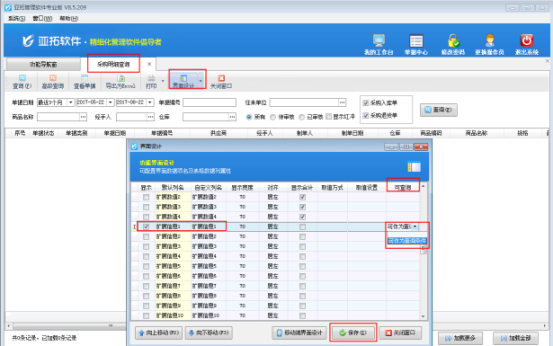
界面设计设置保存完成后,关闭采购单明细查询界面,重新打开,则增加“扩展信息1”查询项。可对所有的采购单明细中的“扩展信息1”内容进行查询。如下图2所示:
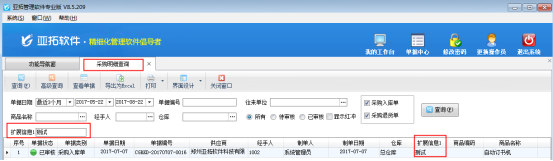
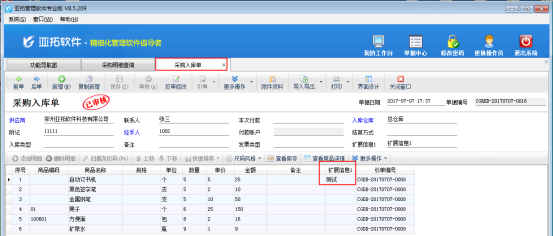
【提示】
可根据“扩展信息”作为查询条件项的功能为V8.5.209版本增加的功能,需要更新版本后才可使用此功能。可在官网上下载相应的安装包覆盖升级。
# 6.2.41 进销存软件单据多级审核功能的运用
一、单据多级审核功能的简介
亚拓管理软件和亚拓仓库管理软件都可以设置每类单据的审核环节,最多支持5级审核。单据多级审核是对业务单据处理时采用多人多级别顺序审核的操作。多级审核的需求在实际业务中是非常普遍的。对于同一个业务单据,除了对单据的业务描述、业务数据的正确性作出审核之外,还要对该项业务的可行性、合法性、合理性等进行审核的操作。同时,多级审核也是岗位负责制的体现,对企业人员职责管理起到很重要的作用。多级审核相对单级业务审核而言,业务规范必须严谨,对企业管理水平的要求较高,适用于企业管理级次比较复杂的企业。
二、单据多级审核功能的授权
登录亚拓管理软件或者亚拓仓库管理软件,在功能导航窗点“系统管理”—》“系统参数配置”—》“业务参数”,勾选“单据审核启用多环节权限控制”,点击“保存”按钮,如图1所示。
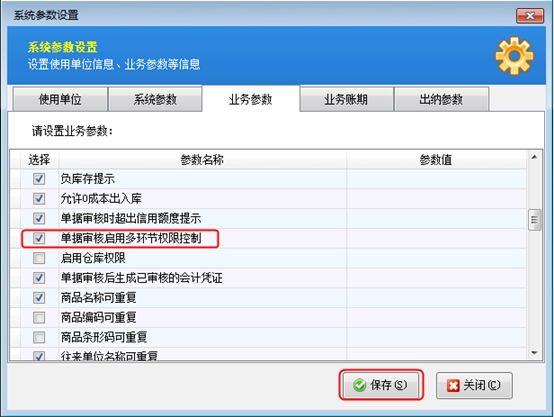
在功能导航窗点“系统管理”—》“单据设置”,在界面左侧点击“单据审核环节设置”,右侧显示所有业务单据的环节信息。然后点工具栏中的“单据环节设置”按钮,可以配置当前单据的审核环节(审核环节名称、该环节可进行审核的人员)。如图2所示,对采购入库单进行了二级审核的设置,“一审”是操作员“张三”,“二审”是操作员“李小明”,配置后如图3所示。另外,点图2中的“将当前设置应用到所有单据”可以快速将环节配置复制到所有单据。
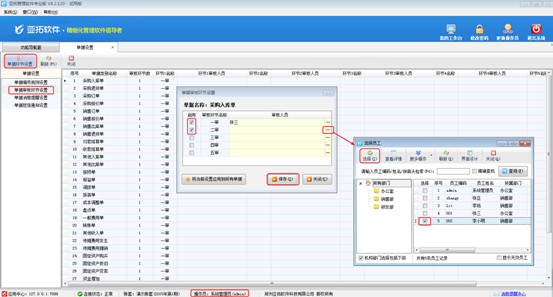
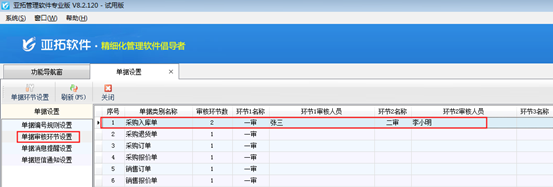
三、进行多级审核操作的实例
操作员“张三”登录亚拓管理软件,开过采购入库单进行保存审核,审核后单据状态变为“一审”,如图4所示。
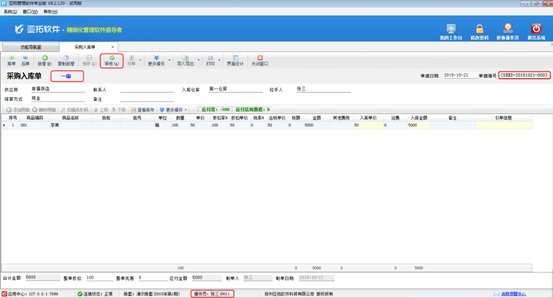
操作员“张三”没有“二审”权限,进行“一审”后,再点击“审核”按钮,会提示图5所示的提示信息。
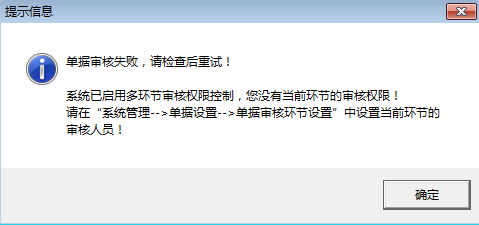
操作员“李小明”登录亚拓管理软件找到刚才的那个采购入库单,单据状态为“一审”。
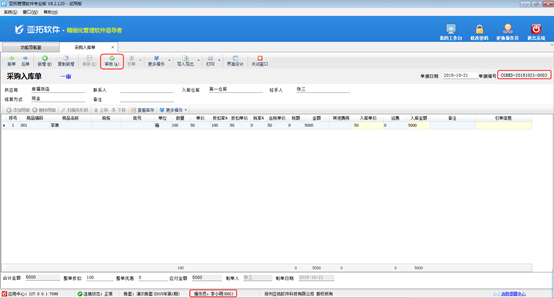
操作员“李小明”在状态为“一审”的采购入库单上点击“审核”按钮后,该单据状态变为“已审核”。点击“更多操作”—》“查看办理过程”,就会出现如图8所示的办理过程的界面,能一目了然看到这个单据在每个审核环节操作的信息。
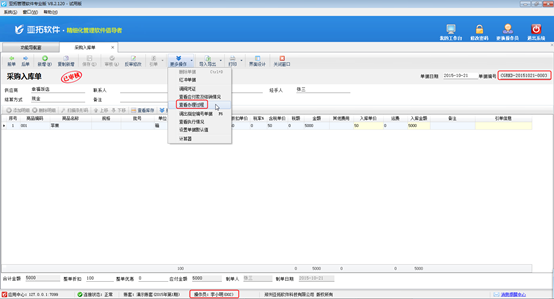
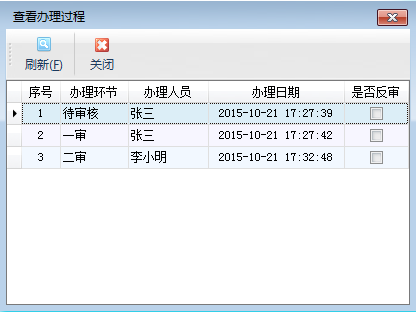
# 6.2.42 进销存软件内订单“执行状态”含义介绍
亚拓管理软件内采购订单及销售订单执行状态分为未执行、部分完成、已完成、和已中止共四种状态,但是部分用户不清楚这四种执行状态分别是什么含义,本篇文章我们以销售订单为例来详细介绍一下销售订单执行状态的含义?
一、未执行
新增的销售订单,保存审核后默认处于“未执行”状态,未执行状态的销售订单内,其单据明细中每个商品明细的执行数量(即已完成数量)为0。
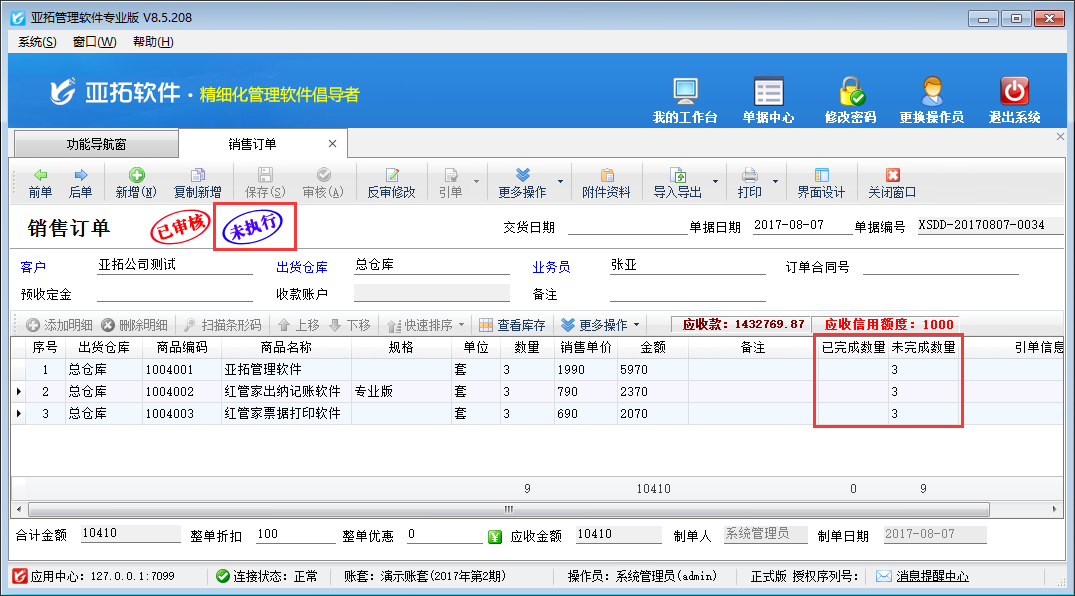
二、部分完成
销售出库单开单时软件支持引用销售订单进行发货出库,保存并审核销售出库单后,软件会自动更新相应销售订单的单据明细中每个商品的执行数量。如果至少一个明细的执行数量小于订单数量,则表示销售订单还没有完全执行,软件标记该销售订单的执行状态为“部分完成”。
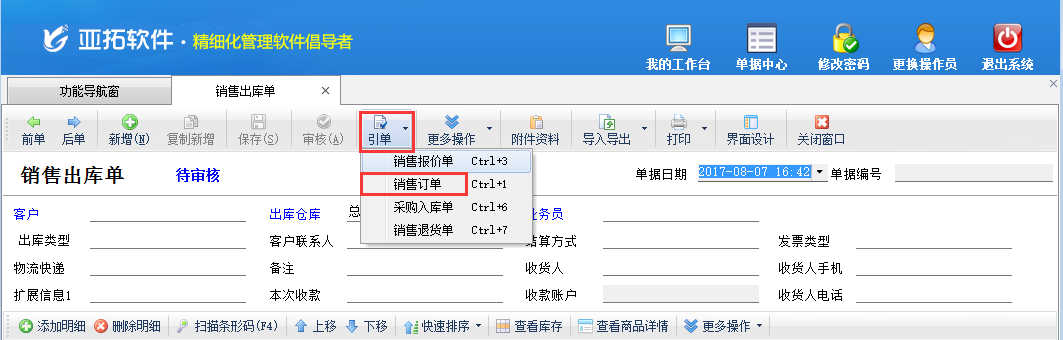
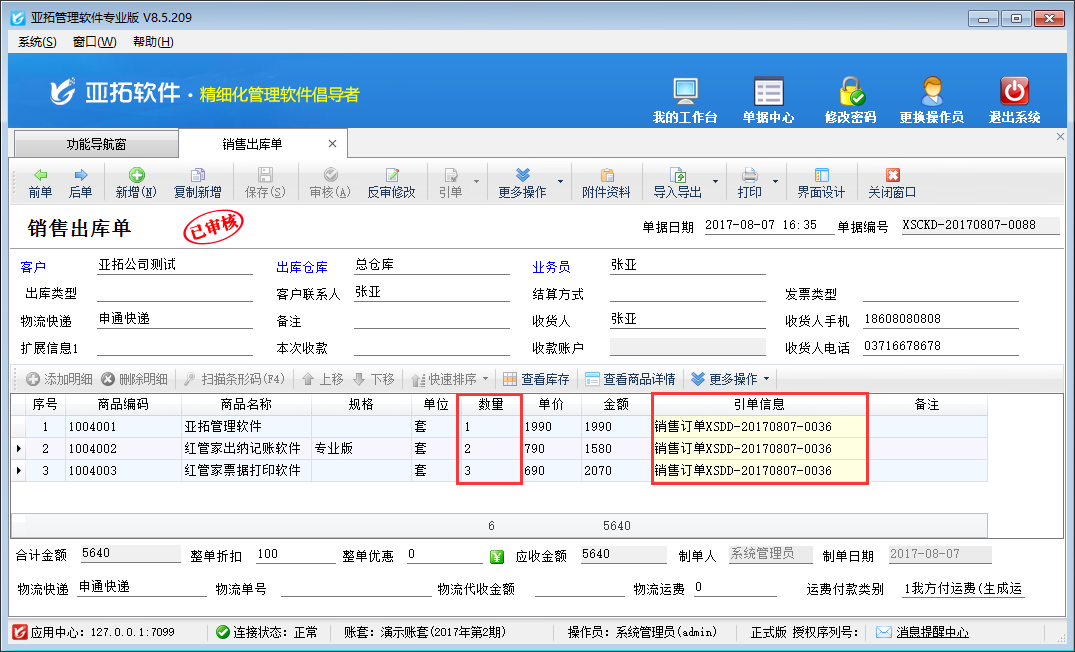
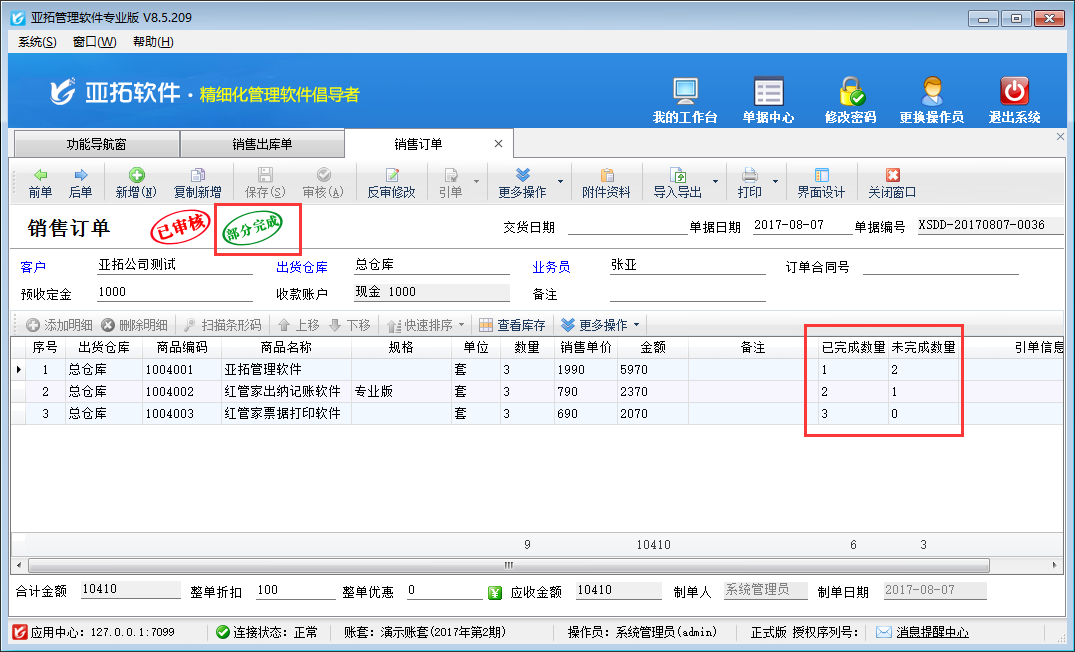
三、已完成
销售出库单引用销售订单,保存并审核销售出库单后,软件会自动更新相应销售订单的单据明细中每个商品的执行数量。如果每个明细的执行数量大于或等于订单数量,则表示该销售订单已经执行完毕,软件标记该销售订单的执行状态为“已完成”。
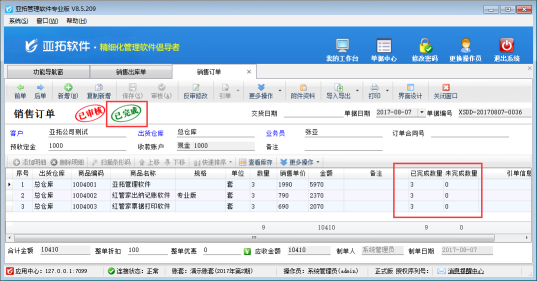
四、已中止
销售订单虽未完成,但已不需要其完成或已不可能完成,因此从统计上希望将来的"未完成订单"的内容不再包含此销售订单,此时可以使用“中止执行”操作进行强制完成。
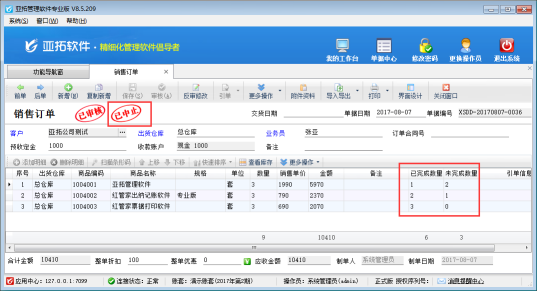
在销售订单窗口,点“更多操作”—》“中止执行”即可停止执行销售订单。
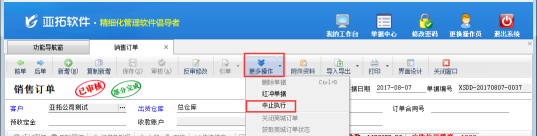
# 6.2.43 仓库管理软件如何批量修改商品折扣率?
信管飞送货单软件、信管飞仓库管理软件、信管飞RMS开单时,当商品存在打折情况时,支持录入商品的折扣率。当商品明细的内容比较多时,为了快速开单,提高效率,可以批量更新单据明细中的折扣率。下面我们以信管飞仓库管理软件为例详细介绍下如何批量修改商品折扣率。
登录软件,在功能导航窗点“销售管理”—》“销售出库单”,进入新开销售单界面,录入商品信息,默认的折扣率是100%,如图1所示:
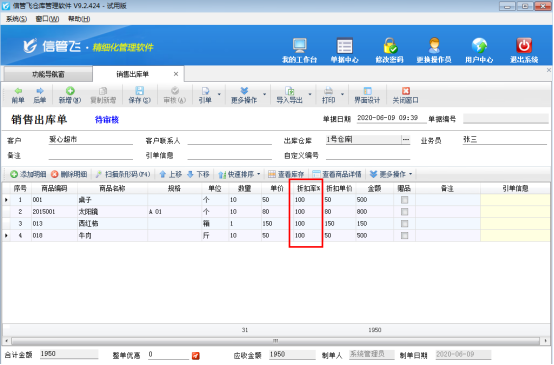
在单据明细上方,点击“更多操作”—》“修改商品折扣”,弹出修改商品折扣率的窗口,输入折扣(例如:8折优惠就输入80),然后点击“确定”进行保存,如图2、图3所示:
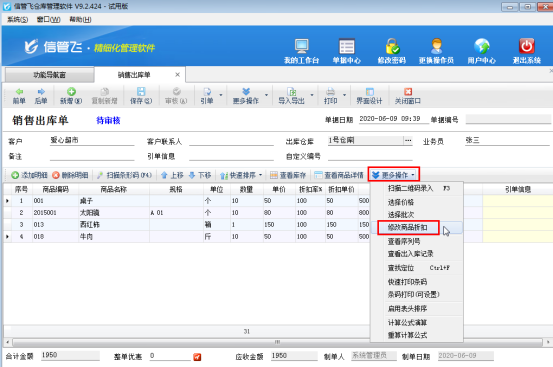
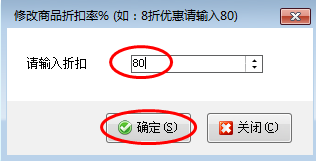
修改后,单据明细中商品折扣率批量更新为 “80”,如图4所示:
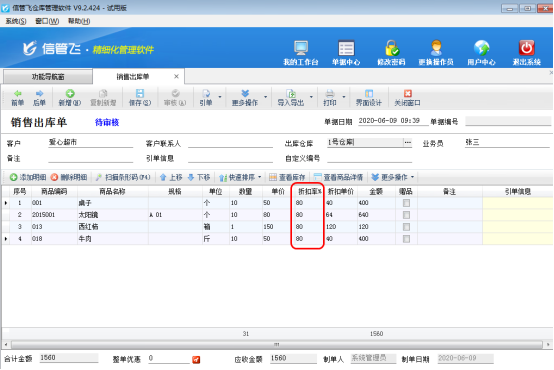
# 6.2.44 进销存软件如何批量修改商品折扣率?
信管飞送货单软件、信管飞仓库管理软件、信管飞RMS(进销存软件)开单时,当商品存在打折情况时,支持录入商品的折扣率。当商品明细的内容比较多时,为了快速开单,提高效率,可以批量更新单据明细中的折扣率。下面我们以信管飞RMS专业版为例详细介绍下如何批量修改商品折扣率。
登录软件,在功能导航窗点“销售管理”—》“销售出库单”,进入新开销售单界面,录入商品信息,默认的折扣率是100%,如图1所示:

在单据明细上方,点击“更多操作”—》“修改商品折扣”,弹出修改商品折扣率的窗口,输入折扣(例如:8折优惠就输入80),然后点击“确定”进行保存,如图2、图3所示:
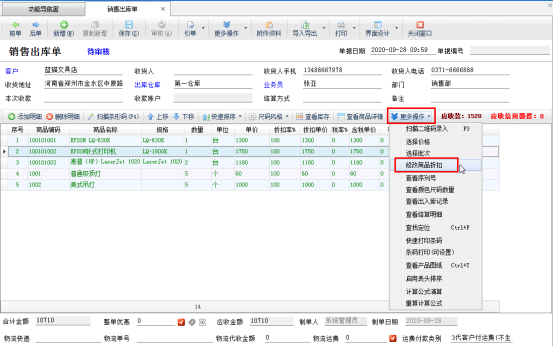
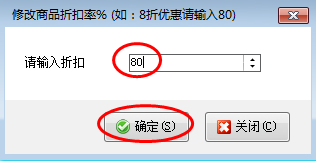
修改后,单据明细中商品折扣率批量更新为 “80”,如图4所示:
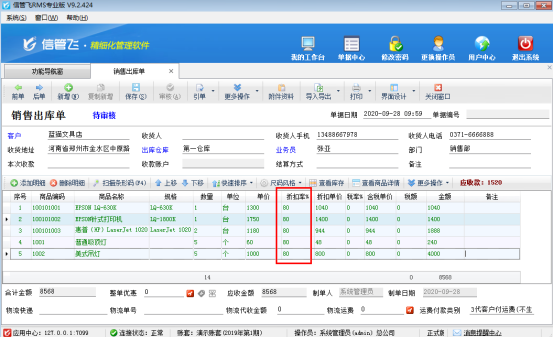
# 6.2.45 仓库管理软件如何查看库存分布情况?
信管飞RMS和信管飞仓库管理软件都支持建立多个仓库,可以统计商品在不同仓库的库存分布情况。支持按照商品名称、商品类别等条件进行汇总。本篇文章信管飞仓库管理软件为例介绍一下如何查询商品库存分布情况。
在功能导航窗点“仓库管理”—》“相关查询统计”—》“仓库分布查询”,即可进入仓库分布查询界面,如下图所示:
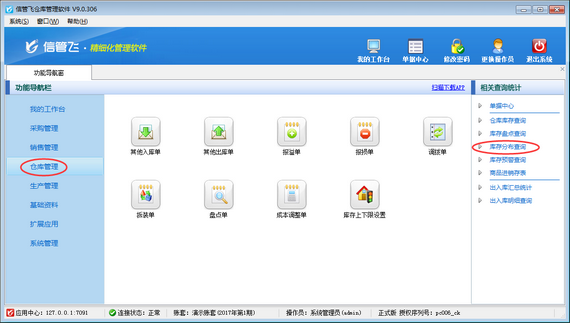
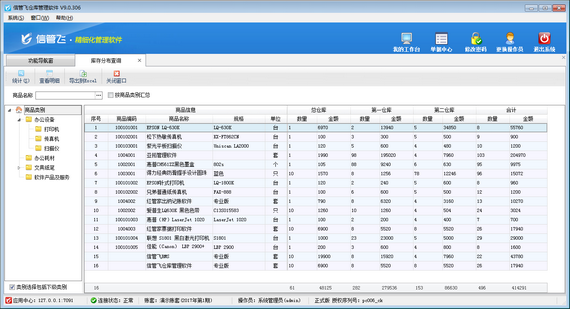
在仓库分布查询界面,点击“统计”进行统计商品库存分布情况。库存分布查询可以查看商品在不同仓库的实时库存情况,每个仓库的库存显示为一列,方便对比查看。点击“查看明细”可以查看该商品的库存变动明细。
# 6.2.46 仓库管理软件如何查询商品出入库明细?
信管飞RMS和信管飞仓库管理软件都可以对仓库信息进行管理,都可以查询商品库存数量。软件可以统计商品出入库的明细情况,对商品出入库情况一目了然。本篇文章以信管飞仓库管理软件为例介绍一下如何查询商品出入库明细。
在功能导航窗点“仓库管理”—》“相关查询统计”—》“出入库明细查询”,即可进入商品出入库明细查询界面,如下图所示:
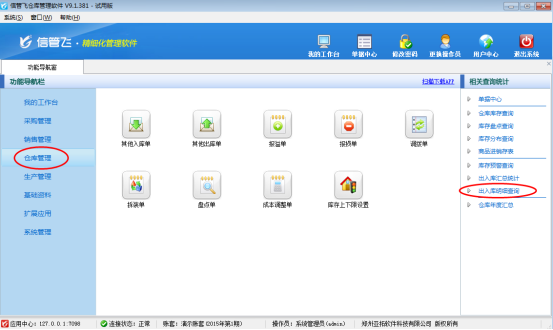
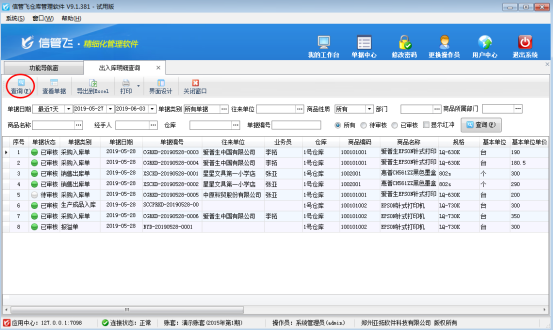
在出入库明细查询界面,点击“查询”进行统计商品库的出入库明细情况。可以汇总一定时间段内每种商品的出入库明细记录,可以按照单据类别、商品类别、商品性质、商品名称、仓库、往来单位等各种条件进行查询。点击“查看单据”可以查看该商品出入库记录对应的业务单据。
# 6.2.47 仓库管理软件如何查询商品库存分布情况?
信管飞RMS和信管飞仓库管理软件都可以对仓库信息进行管理,都可以查询商品库存数量。软件支持建立多个仓库,可以统计商品在不同仓库的库存分布情况。支持按照商品名称、商品类别等条件进行汇总。本篇文章以信管飞仓库管理软件为例介绍一下如何查询商品库存分布情况。
在功能导航窗点“仓库管理”—》“相关查询统计”—》“仓库分布查询”,即可进入仓库分布查询界面,如下图所示:
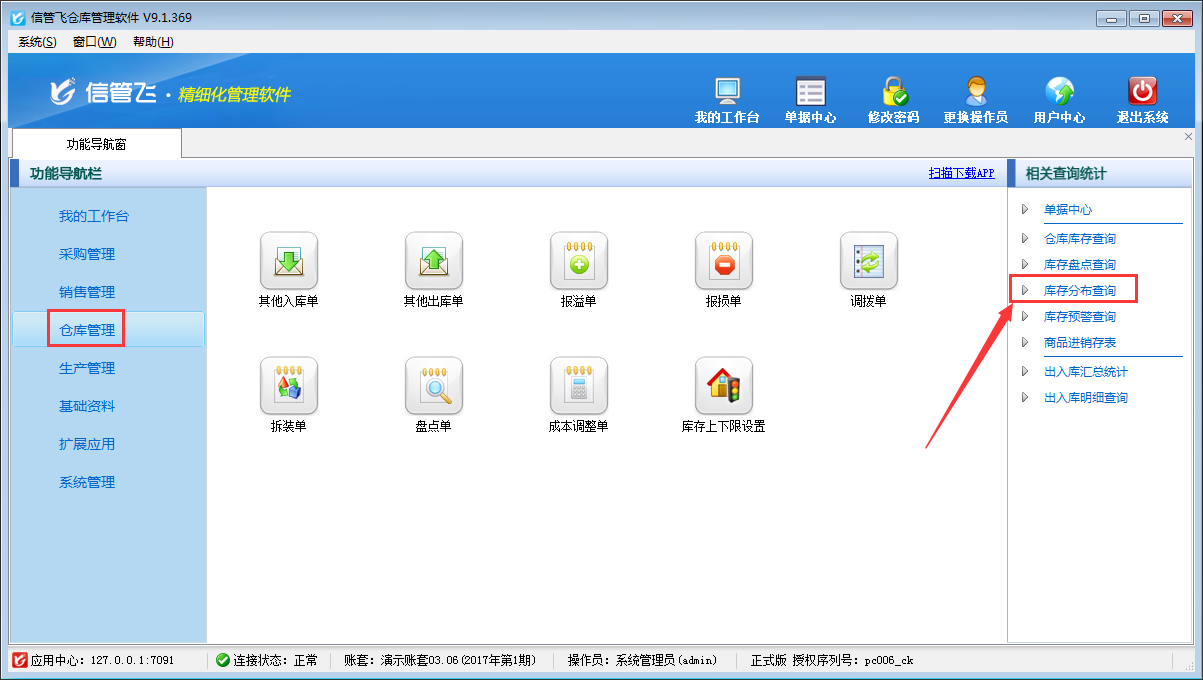
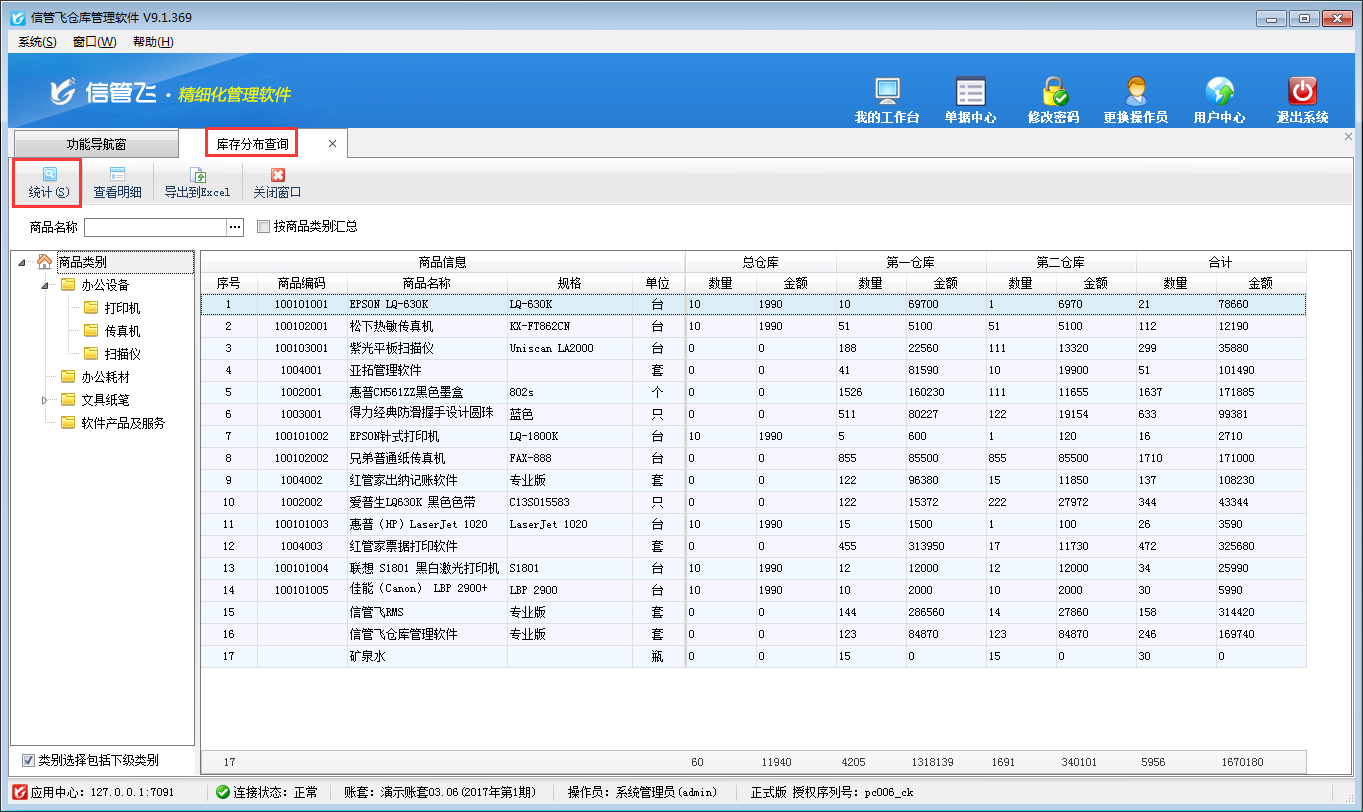
在库存分布查询界面,点击“统计”进行统计商品库存分布情况。库存分布查询可以查看商品在不同仓库的实时库存情况,每个仓库的库存显示为一列,方便对比查看。点击“查看明细”可以查看该商品的库存变动明细。
# 6.2.48 仓库管理软件如何查询商品库存数量?
信管飞RMS和信管飞仓库管理软件都可以对仓库信息进行管理,都可以查询商品库存数量。仓库库存查询可以查看存货的实时库存情况,包括库存数量、可用库存数量、待入库数量、待出库数量,并可查看库存成本情况。支持按照仓库、商品性质等条件进行汇总。本篇文章以信管飞仓库管理软件为例详细介绍一下如何查询商品库存数量。
如图1所示,在功能导航窗点“仓库管理”—》“相关查询统计”—》“仓库库存查询”,即可进入仓库库存查询界面(图2)。
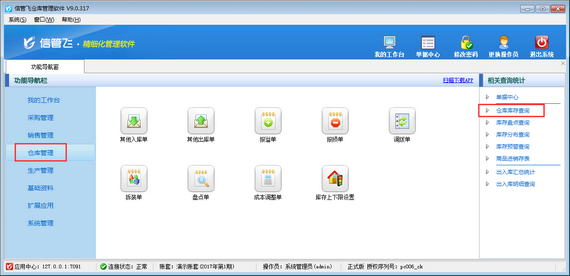
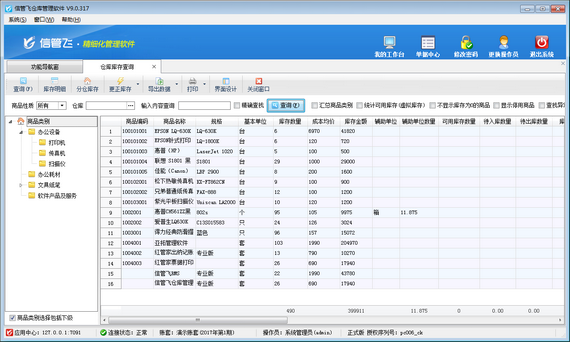
在仓库库存查询界面,点击“查询”可以根据商品性质、仓库进行汇总数据;点击“库存明细”可以查看该商品的库存变动明细,可以方便的检查库存的变动明细;点击“分仓库存”可以查看该商品在不同仓库的库存数量;勾选“统计可用仓库(虚拟仓库)”可以统计可用仓库(虚拟仓库),通过统计可用库存(虚拟库存)软件可以自动统计出待入库数量、待出库数量以及可用库存数量。
# 6.2.49 仓库管理软件如何查询商品历史库存数量?
信管飞仓库管理软件和信管飞RMS都可以对仓库信息进行管理,都可以查询商品实时库存和历史库存数量。仓库库存查询可以查看存货的实时库存情况,库存盘点查询可以按照指定的盘点日期查询截止到盘点日期之前不同仓库内存货的库存数量,包括库存数量、可用库存数量、待入库数量、待出库数量,并可查看库存成本情况,支持按照仓库、商品性质等条件进行汇总。本篇文章以信管飞仓库管理软件为例详细介绍一下如何查询商品历史库存数量。
在功能导航窗点“仓库管理”—》“相关查询统计”—》“库存盘点查询”,即可进入仓库库存盘点查询界面,如下图所示。

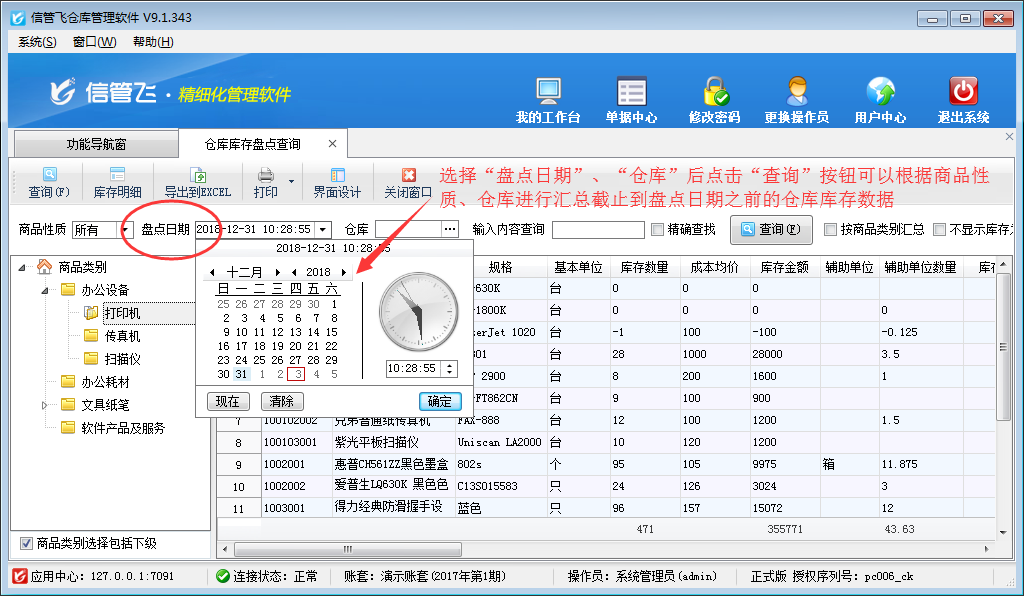
在仓库库存盘点查询界面,选择“盘点日期”、“仓库”后点击“查询”可以根据商品性质、仓库进行汇总截止到盘点日期之前的仓库库存数据;点击“库存明细”可以查看该商品的库存变动明细,可以方便的检查库存的变动情况。
# 6.2.50 仓库管理软件如何设置商品库存上下限?
信管飞仓库管理软件、信管飞RMS支持库存管理功能,为了更直观的发现库存数量,软件中可以对商品库存数量进行库存上下限设置,并可以在仓库管理模块中的“相关查询统计”中进行库存预警查询。以信管飞仓库管理软件为例,我们介绍一下如何设置库存的上下限数量。
在功能导航窗选择“仓库管理”—》“库存上下限设置”进入库存上下限设置界面,如图1所示:
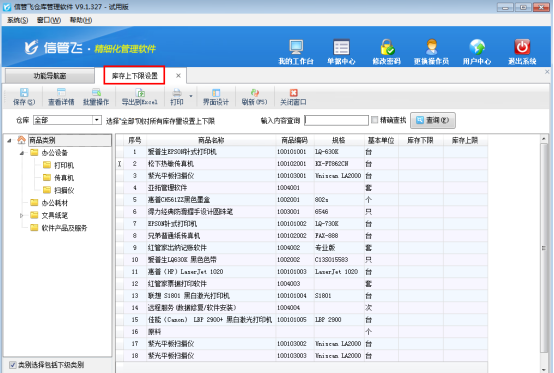
以下为“库存上下限设置”的功能操作说明:
(1)可以选择仓库,默认为“全部”即所有仓库的预警上下限。也可以选择一个具体的仓库进行设置。
(2)点“批量操作”按钮,可以选择多个商品,然后点“批量设置”统一设置选中商品的上下限数量。
(3)点“保存”按钮,可以保存库存上下限设置。
操作界面如图2所示:(库存上下限设置为:10—1000)
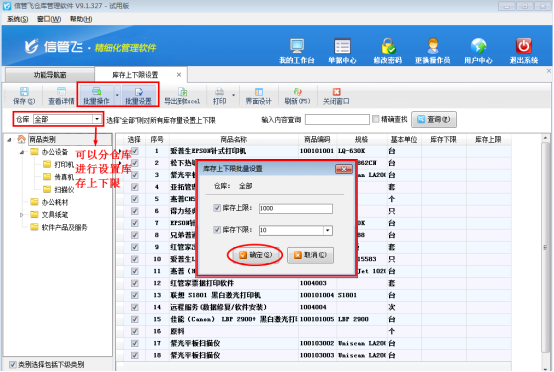
库存上下限预警数量可以针对所有仓库使用,也可以同时针对某个具体仓库使用。也就是可以对一个仓库或一个门市的数量进行监控,也可以对全部仓库进行监控。当商品数量达到其上下限都会有相应的提示,可以通过及时补货或者通过各仓库间的调拨等方式来解决。
# 6.2.51 仓库管理软件如何统计近期无出库的商品?
信管飞RMS、信管飞仓库管理软件可以对商品库存进行统计,也支持统计商品近期的出库情况,可以统计近半年、近一年无出库的商品,方便对商品出库情况进行管理。本篇文章以仓库管理软件为例介绍下仓库管理软件中如何统计近期无出库的商品。
在功能导航窗中点击“仓库管理”—》“仓库库存查询”,即可进入仓库库存查询界面,勾选“统计变动情况”,再点击“查询”按钮,可查询近半年、近一年无出库的商品记录。如下图所示:
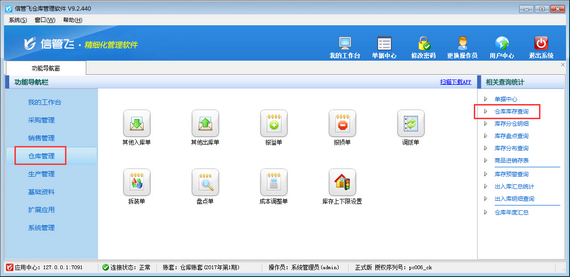
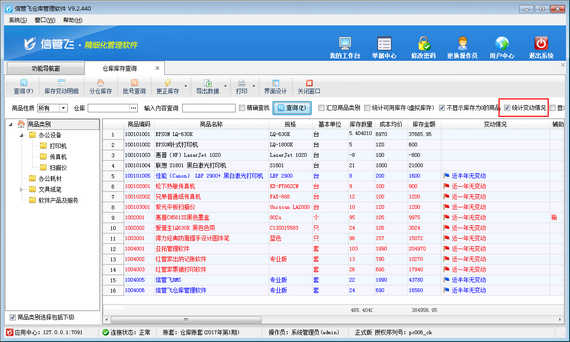
其中,近半年无出库的商品记录以蓝色显示,近一年无出库的商品记录以红色显示。
# 6.2.52 仓库管理软件中报溢单、报损单的使用方法
在仓库管理中,库存商品因为数量品种较多、人为管理疏漏等原因,有可能导致账面库存数量(即软件中查询出的库存数量)与实际的库存数量不符。为了避免账实不符的现象出现,就要进行存货清查,从而查明原因并调整账面数量,可用报损单和报溢单进行库存数量调节。
信管飞RMS、信管飞仓库管理软件都支持使用报溢单、报损单进行库存数量调整,下面我们以仓库管理软件为例来演示一下具体的操作步骤。
报溢单:如果软件中库存数量小于实际仓库中的库存数量,这时我们可以开报溢单进行调整库存数量。 在功能导航窗点“仓库管理”—》“报溢单”,即可进入操作界面,将相应的仓库、商品明细以及报溢数量填写好进行保存审核即可,报溢单保存审核后,单据明细中相应商品的库存数量增加,操作界面如下图所示。
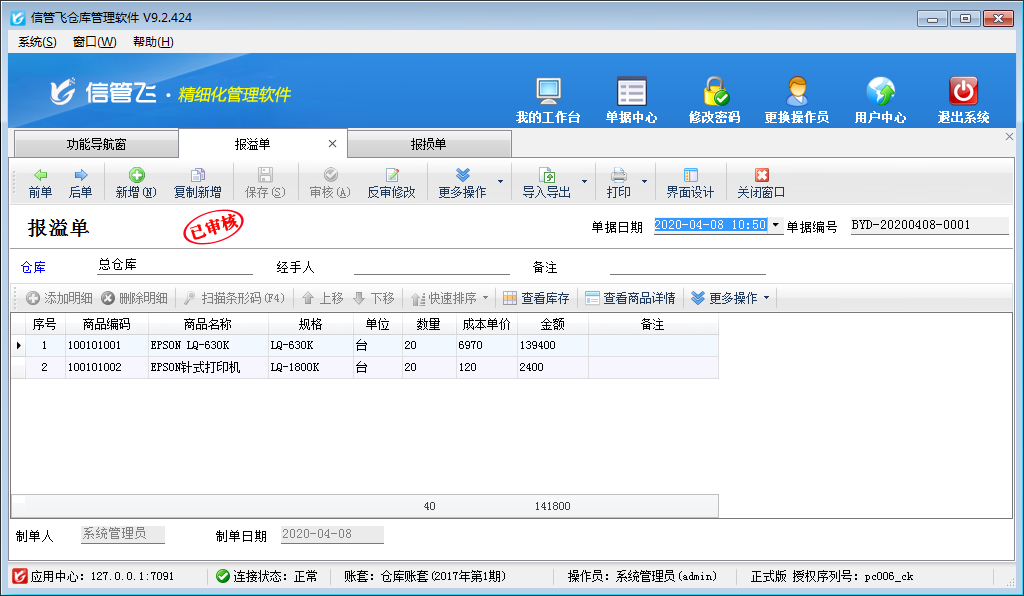
报损单:如果软件中库存数量大于实际的仓库中的库存数量,这时我们可以开报损单进行调整库存数量。 在功能导航窗点“仓库管理”—》“报损单”,即可进入操作界面,将相应的仓库、商品明细以及报损数量填写好进行保存审核即可,报损单保存审核后,单据明细中相应商品的库存数量会减少,操作界面如下图所示。

# 6.2.53 仓库管理软件中拆装单的使用方法
拆装单用于处理进货时为组件、配件、原料等,但销售时却是成套销售的,比如电脑经销商,采购的是电脑配件,但实际销售的是整机。也有购入的是整机,但销售的时候是按单个配件进行销售的情况,也可以使用拆装单进行处理。
信管飞RMS专业版、信管飞仓库管理软件中包含拆装单功能的使用,下面我们以信管飞仓库管理软件为例来演示一下具体的操作步骤。
在功能导航窗点“仓库管理”—》“拆装单”即可进入“拆装单”界面,如下图所示:
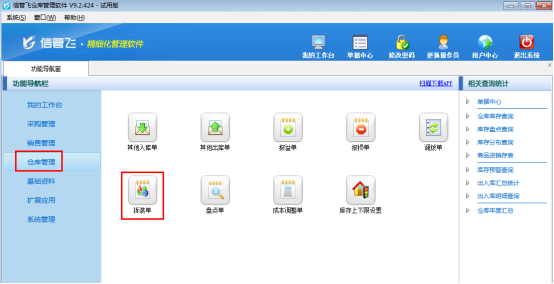
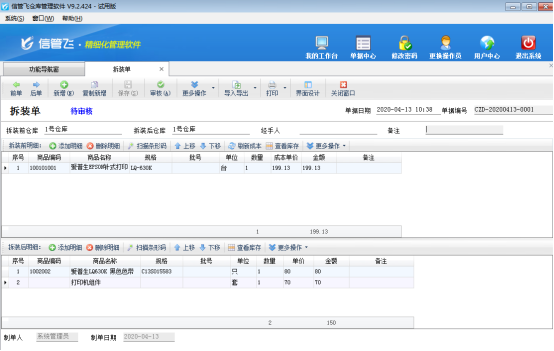
单据上方为“拆装前商品明细”其相应的商品将会出库(即库存数量会减少),单据下方为“拆装后商品明细”其相应的商品将会入库(即库存数量会增加)。
如果是组装业务,则入库商品一般为1个,出库商品为多个。如果是拆装业务,则入库商品一般为多个,出库商品一般为1个。
拆装单的入库金额可以输入与出库金额一样,也可以不一样。不一样时产生的差价系统自动记入属收入类的“商品拆装差价”。
# 6.2.54 仓库管理软件中调拨单的使用方法
对于存在多个仓库的企业来说,把不同仓库的商品直接进行调拨,是一种很常见的业务。当发生这类业务时,有没有哪款软件可以帮助企业快速高效地管理仓库间商品的调拨呢?
亚拓软件旗下的信管飞RMS(进销存软件)和信管飞仓库管理软件都支持分仓库管理商品,其中信管飞RMS标准版和专业版、信管飞仓库管理软件都支持仓库调拨功能。
软件中的调拨单主要用于库存商品在各仓库之间的调货。调拨单是确认商品在仓库之间流动的书面证明,是财务人员据以记账、核算成本的重要原始凭证。调拨分为同价调拨和变价调拨两种,其中同价调拨方式,商品的成本价以调出仓库的成本价为准;变价调拨(或称“异价调拨”),商品的成本价可进行修改,一般用于分摊运费/装卸费等运输费用。总部到门店的调拨一般采用变价调拨。
在功能导航窗点“仓库管理”—》“调拨单”,即可进入商品调拨单操作界面,如下图所示:

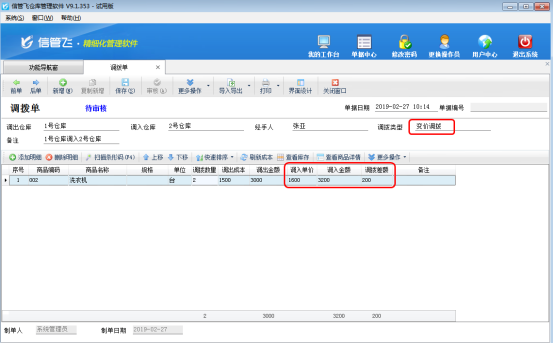
同价调拨:同价调拨单即移库,是将商品从一个仓库转移到另一个仓库的过程。同价调拨单不产生调拨费用,或调拨费用不计入商品成本。因此,同价调拨单不会影响公司的所有仓库总库存金额的变化。同价调拨操作界面如下图所示:
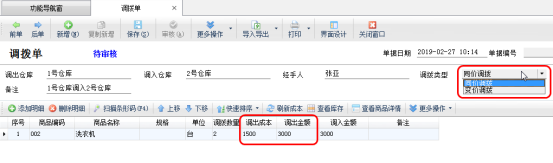
变价调拨:变价调拨单可用于处理调拨过程中产生了费用,或者出于管理的目的(如预销售、半销售)。在处理业务时,系统会自动将此差额计入到收入类的“变价调拨差价”项目下。变价调拨商品的仓库总数量不发生变化,但所属的仓库的库存商品的成本会发生变化。变价调拨操作界面如下图所示:
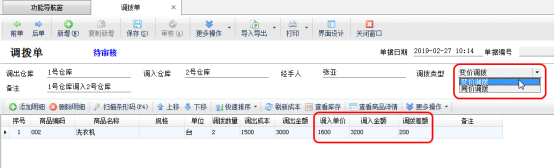
填写调拨单审核前后都可以点击“查看库存”按钮,能够随时查看该商品在各仓库的库存数量以及调拨后的库存变动。如下图所示:
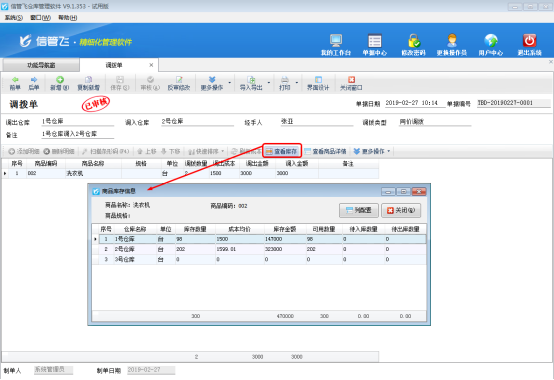
【注意】
①软件不支持0成本调拨出库,即变价调拨时,调入单价不能为0。
②选择调拨类型后,下面的单据明细会自动切换需要输入的数据项(调入单价、调入金额、调拨差额)。
# 6.2.55 进销存软件仓库调拨单的使用
对于存在多个仓库的企业来说,对不同仓库的商品直接进行调拨,是一种很常见的业务。当发生这类业务时,有没有哪款库存管理软件可以帮助企业快速高效地管理仓库间商品的调拨呢?
亚拓软件新发布的新架构进销存软件——亚拓管理软件和亚拓仓库管理软件都支持分仓库管理商品,其中亚拓管理软件标准版和专业版、亚拓仓库管理软件标准版和专业版都支持仓库调拨功能,可以方便的进行仓库之间的货品转移。
软件中的调拨单主要用于库存商品在各仓库之间的调货。调拨单是确认商品在仓库之间流动的书面证明,是财务人员据以记账、核算成本的重要原始凭证。调拨分为同价调拨和变价调拨两种,其中同价调拨方式,商品的成本价以调出仓库的成本价为准;变价调拨(或称“异价调拨”),商品的成本价可进行修改,一般用于分摊运费/装卸费等运输费用。总部到门店的调拨一般采用变价调拨。
在功能导航窗点“仓库管理”—》“调拨单”,即可进入商品调拨单操作界面,如下图所示:
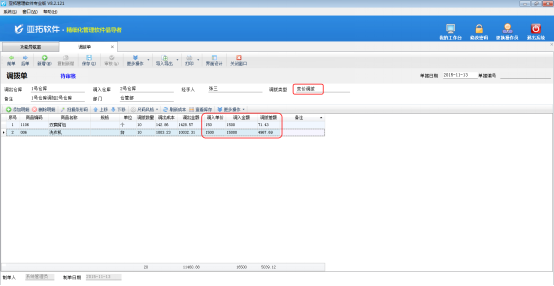
同价调拨:同价调拨单即移库,是将商品从一个仓库转移到另一个仓库的过程。同价调拨单不产生调拨费用,或调拨费用不计入商品成本。因此,同价调拨单不会影响公司的所有仓库总库存金额的变化。同价调拨操作界面如下图所示:
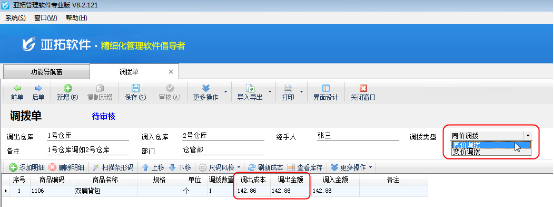
变价调拨:变价调拨单可用于处理调拨过程中产生了费用,或者出于管理的目的(如预销售、半销售)。在处理业务时,系统会自动将此差额计入到收入类的“变价调拨差价”项目下。变价调拨商品的仓库总数量不发生变化,但所属的仓库的库存商品的成本会发生变化。变价调拨操作界面如下图所示:
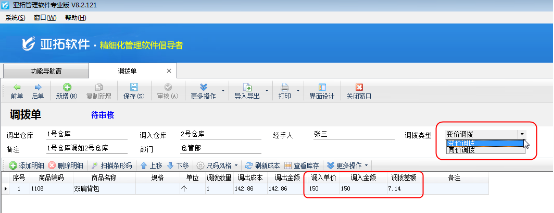
填写调拨单审核前后都可以点击“查看库存”按钮,能够随时查看该商品在各仓库的库存数量以及调拨后的库存变动。如下图所示:
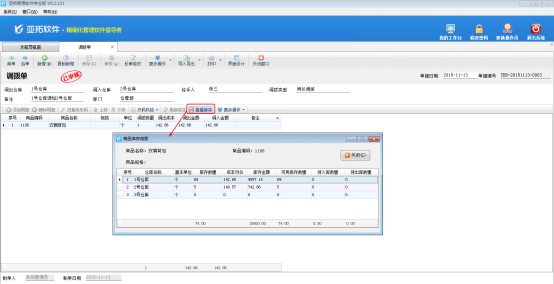
【注意】
①软件不支持0成本调拨出库,即变价调拨时,调入单价不能为0。
②选择调拨类型后,下面的单据明细会自动切换需要输入的数据项(调入单价、调入金额、调拨差额)。
# 6.2.56 进销存软件仓库盘点单的使用
企业的存货因为数量较多、收发频繁在实际管理过程中可能因为计量误差、管理不善、自然损耗等原因而导致库存数量与账面数量不相符合。为了掌握货物流动情况,核实账面库存数量与实际仓库库存数量是否一致,需要定期或不定期的对库存数量进行清单盘查。实际工作中月底盘点时工作量相当大,亚拓管理软件和亚拓仓库管理软件中提供的盘点单,可以直接录入盘点清查数量(即实际仓库库存数量),软件会自动生成报盈报损单,并且支持通过Excel导入方式,极大的减轻了库存盘点的工作量,不愧为最好用的库存盘点软件。
此外,亚拓管理软件和亚拓仓库管理软件具有创新性的支持分时盘点功能,即录入盘点时间后,可以继续填开业务单据正常审核,软件会自动以盘点时间点的库存数量为准生成报盈和报损数量,有效的简化了盘点的工作流程。
在功能导航窗,点“仓库管理”—》“盘点单”,即可进入仓库盘点单操作界面,如下图所示:
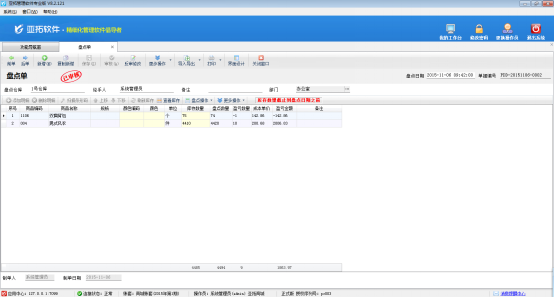
在盘点单界面可以通过“盘点操作”按钮查看到盘点的盈亏情况。如下图所示:
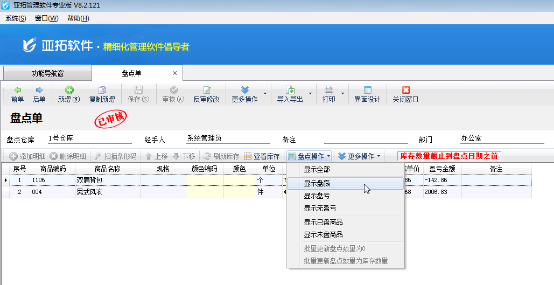
【注意】
①盘点日期默认为当前时间,可根据具体的盘点时间进行调整,注意盘点日期区分具体的时分。
②录入盘点单的时候,既可以通过条码扫描方式录入,也可以通过导入Excel文件。
③录入盘点数量后,软件会自动计算出盈亏数量和盈亏金额。如果发现成本价异常,请审核盘点单后,开“成本调整单”进行成本调整。
# 6.2.57 进销存软件成本调整单的使用方法
亚拓管理软件(进销存软件)支持负库存开单,如果商品不存在成本价会提示录入成本价,实际工作中有可能会出现录错成本价的情况,导致最终在仓库库存查询中发现商品成本价异常。另外,在业务经营中有时也需要进行优惠性调价(节日或促销活动调价)、季节性商品调价、政策性商品调价等,这些业务都可以通过“成本调整单”进行价格调整。亚拓管理软件标准版和专业版都包括成本调整单,我们以亚拓管理软件专业版为例介绍一下成本调整单的使用方法。
在功能导航窗,点“仓库管理”—》“成本调整单”,即可进入“成本调整单”界面,如下图所示:
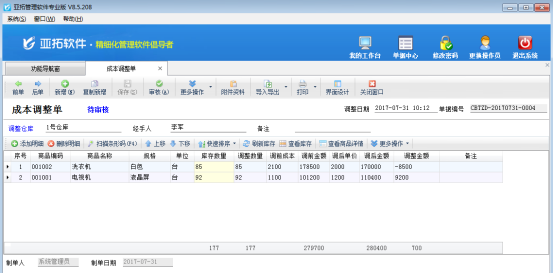
调整日期:默认为当前电脑的系统时间,可以选择其他的日期作为调整日期。
单据编号:单据保存后,系统自动生成单据编号。
调整仓库:必填项,选择调整仓库。经手人、备注等信息都是选填项,可以根据实际业务情况选择性录入。
添加明细:点击“添加明细”按钮,系统弹出“选择商品”窗口,可以增加单据明细。
删除明细:点击“删除明细”按钮,可以删除多选的单据明细。
扫描条形码:点击“扫描条形码”按钮,软件会在单据明细上方显示“条形码输入栏”,支持条码枪扫描条码输入。
快速排序:可以按照商品编码、商品名称、规格、商品名称+规格对单据明细进行快速排序。
查看库存:点击“查看库存”按钮,可以查看商品的库存情况。
查看商品详情:点击“查看商品详情”按钮,可以查看该商品的详细内容。
输入调整数量,调整数量不能大于库存数量。调前成本默认为商品的库存成本价,不允许修改。输入调后单价。
单据信息录入完成后,点击“保存”按钮保存单据,保存单据后,点击“附件资料”支持添加文档、图表等附件资料,可扫描或导入与单据相关的电子文件,支持高拍仪扫描。
保存后点击“审核”按钮审核单据。单据审核后,单据明细中相应商品成本价会发生变化。
反审修改:点击工具栏中的“反审修改”按钮,可以对已审核的单据进行修改,修改后直接保存即可。
导入导出:支持将Excel文件中的数据导入到单据明细,支持导入盘点机数据,支持将单据明细导出为Excel文件。
打印:支持对单据进行打印。
注意:
①商品调价是按照各仓库来完成的,即一张成本调整单只对该仓库有效,该商品在其它仓库仍按照原成本价。
②商品调价调整的是商品的库存成本,不是商品的销售价或进价。
③商品库存数量为0时,无法进行成本调整。
④亚拓管理专业版包括财务处理模块,对于调整后库存成本的变化金额,系统自动放入到属收入类的“成本调价收入”项目下,可在“科目余额表”里查看。
# 6.2.58 进销存软件如何查询商品库存分布情况?
亚拓管理软件(星光版、标准版、专业版)和红管家仓库管理软件都可以对仓库信息进行管理,都可以查询商品库存数量。软件支持建立多个仓库,可以统计商品在不同仓库的库存分布情况。支持按照商品名称、商品类别等条件进行汇总。本篇文章以亚拓管理软件专业版为例介绍一下如何查询商品库存分布情况。
在功能导航窗点“仓库管理”—》“相关查询统计”—》“仓库分布查询”,即可进入仓库分布查询界面,如下图所示:
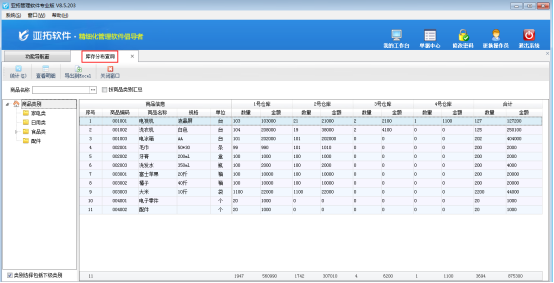
在仓库分布查询界面,点击“统计”进行统计商品库存分布情况。库存分布查询可以查看商品在不同仓库的实时库存情况,每个仓库的库存显示为一列,方便对比查看。点击“查看明细”可以查看该商品的库存变动明细。
# 6.2.59 进销存软件如何查询商品库存数量?
亚拓管理软件和红管家仓库管理软件都可以对仓库信息进行管理,都可以查询商品库存数量。仓库库存查询可以查看存货的实时库存情况,包括库存数量、可用库存数量、待入库数量、待出库数量,并可查看库存成本情况。支持按照仓库、商品性质等条件进行汇总。本篇文章以亚拓管理软件专业版为例详细介绍一下如何查询商品库存数量。
如图1所示,在功能导航窗点“仓库管理”—》“相关查询统计”—》“仓库库存查询”,即可进入仓库库存查询界面,如图2所示。
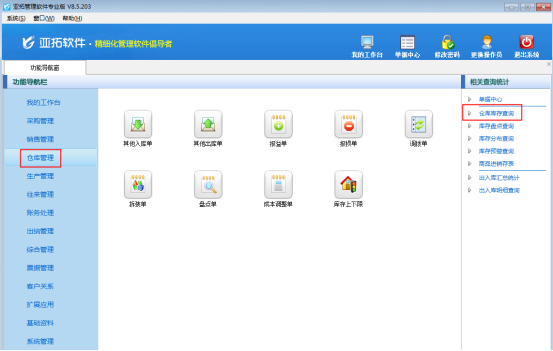
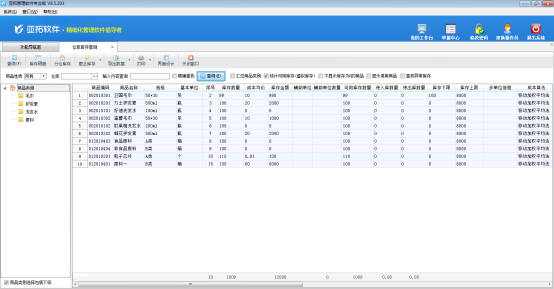
在仓库库存查询界面,点击“查询”可以根据商品性质、仓库进行汇总数据;点击“库存明细”可以查看该商品的库存变动明细,可以方便的检查库存的变动明细;点击“分仓库存”可以查看该商品在不同仓库的库存数量;勾选“统计可用仓库(虚拟仓库)”可以统计可用仓库(虚拟仓库),通过统计可用库存(虚拟库存)软件可以自动统计出待入库数量、待出库数量以及可用库存数量。
# 6.2.60 进销存软件如何查询商品历史库存数量?
信管飞RMS和信管飞仓库管理软件都可以对仓库信息进行管理,都可以查询商品实时库存和历史库存数量。仓库库存查询可以查看存货的实时库存情况,库存盘点查询可以按照指定的盘点日期查询截止到盘点日期之前不同仓库内存货的库存数量,包括库存数量、可用库存数量、待入库数量、待出库数量,并可查看库存成本情况,支持按照仓库、商品性质等条件进行汇总。本篇文章以信管飞RMS专业版为例详细介绍一下如何查询商品历史库存数量。
在功能导航窗点“仓库管理”—》“相关查询统计”—》“库存盘点查询”,即可进入仓库库存盘点查询界面,如下图所示。
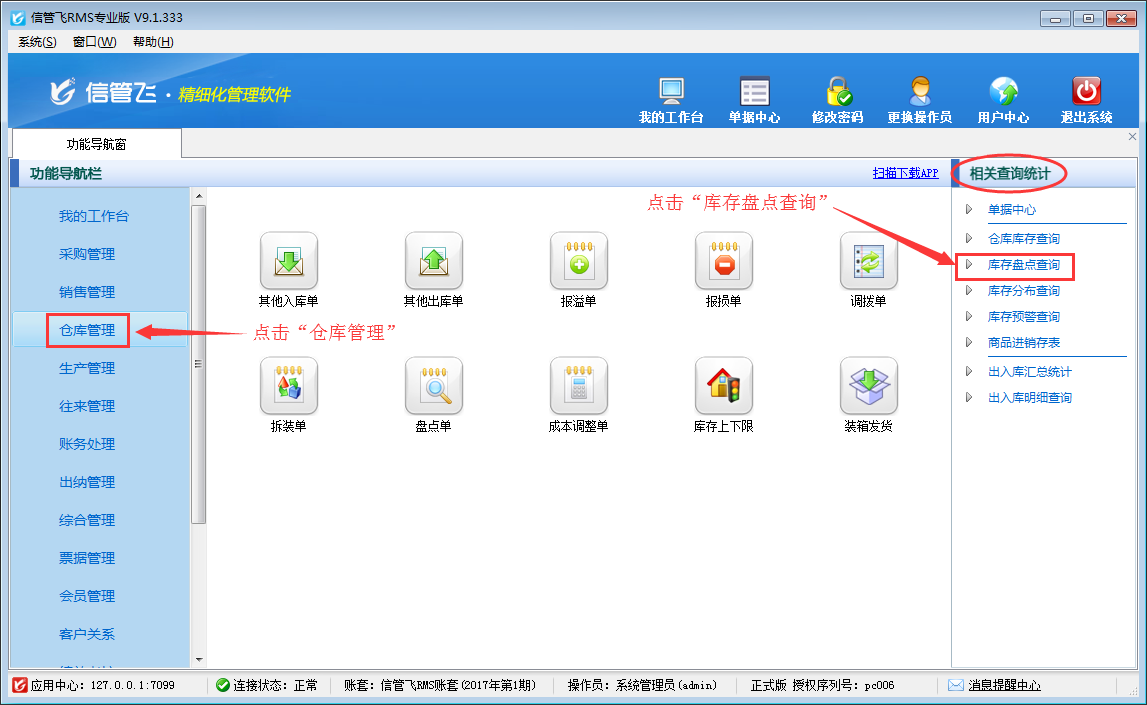
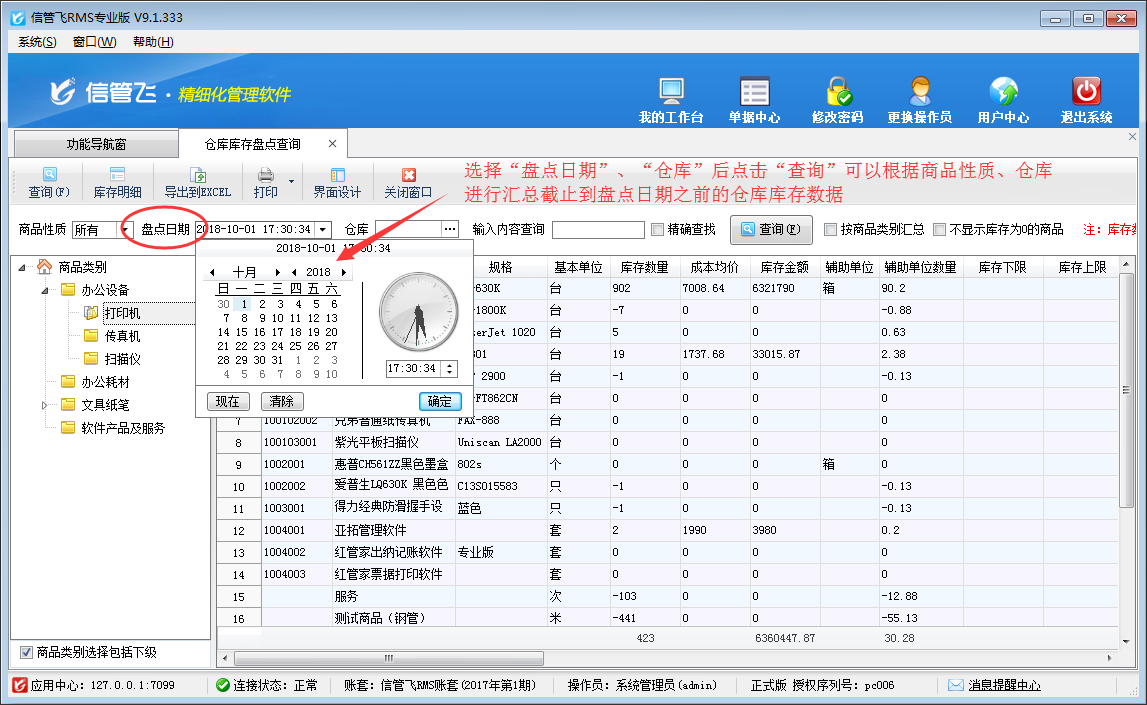
在仓库库存盘点查询界面,选择“盘点日期”、“仓库”后点击“查询”可以根据商品性质、仓库进行汇总截止到盘点日期之前的仓库库存数据;点击“库存明细”可以查看该商品的库存变动明细,可以方便的检查库存的变动情况。
# 6.2.61 进销存软件如何快速更正商品库存为正确数量?
企业的存货因为数量较多、收发频繁在实际管理过程中可能因为计量误差、管理不善、自然损耗等原因而导致库存数量与账面数量不相符合。为了掌握货物流动情况,核实账面库存数量与实际仓库库存数量是否一致,需要定期或不定期的对库存数量进行清单盘查。实际工作中月底盘点时工作量相当大,信管飞RMS软件和信管飞仓库管理软件中提供的盘点单,可以直接录入盘点清查数量(即实际仓库库存数量),审核单据后,库存数量会更正为实际库存数量。支持Excel格式直接导入进行盘点,清晰又快速。
本文章以“信管飞RMS星光版”为例,示范下如何开“盘点单”。在功能导航窗点击“仓库管理”--仓库库存查询,可查询出商品的当前库存数量,以示范商品“EPSON LQ-630K”的库存数量为例,当前查询到库存数数量为14。存在多仓库情况的,需要先选择仓库然后再进行查询,是获取查询的仓库中的库存数量,如下图所示:
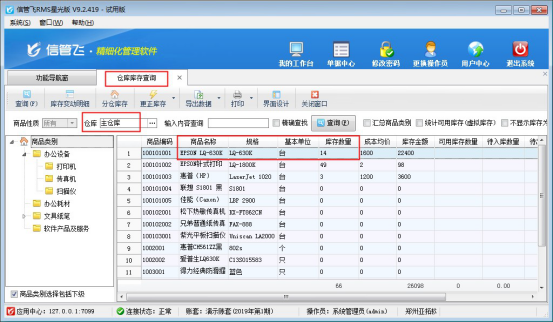
假如实际盘点商品“EPSON LQ-630K”库存数量为20台,和软件中查询到的库存数量不一致,需要在软件中开一个盘点单进行更正库存数量,在“仓库管理”中打开“盘点单”,选择仓库“主仓库”,然后选择商品“EPSON LQ-630K”,输入盘点数量“20”,然后保存审核盘点单,然后再次查询库存,可看到库存数量已更正为20。如下图所示:
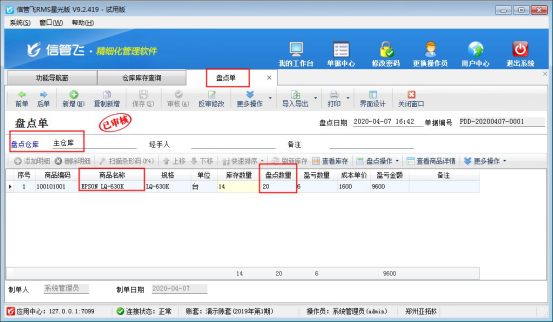
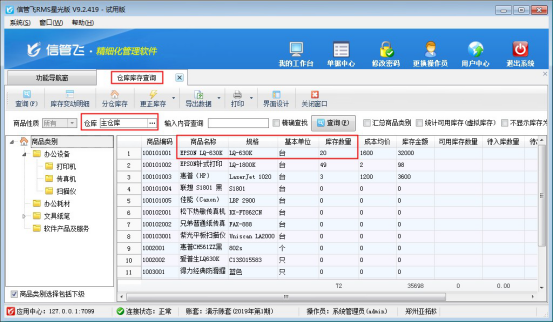
【注意】
①盘点日期默认为当前时间,可根据具体的盘点时间进行调整,注意盘点日期区分具体的时分。
②录入盘点单的时候,既可以通过条码扫描方式录入,也可以通过导入Excel文件。
③录入盘点数量后,软件会自动计算出盈亏数量和盈亏金额。如果发现成本价异常,请审核盘点单后,开“成本调整单”进行成本调整。
# 6.2.62 进销存软件如何统计近期无出库的商品?
信管飞RMS、信管飞仓库管理软件可以对商品库存进行统计,也支持统计商品近期的出库情况,可以统计近半年、近一年无出库的商品,方便对商品出库情况进行管理。下面我们以信管飞RMS为例介绍下在进销存管理软件中如何统计近期无出库的商品。
在功能导航窗中点击“仓库管理”—》“仓库库存查询”,即可进入仓库库存查询界面,勾选“统计变动情况”,再点击“查询”按钮,可查询近半年、近一年无出库的商品记录。如下图所示:
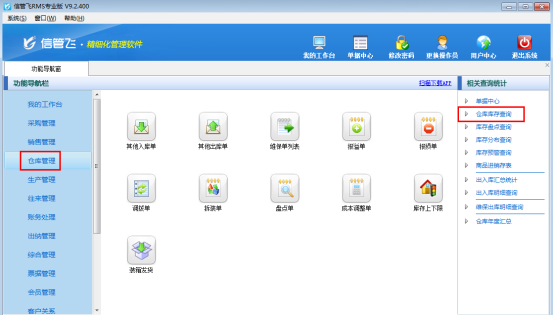
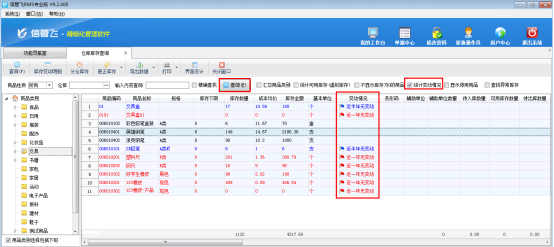
其中,近半年无出库的商品记录以蓝色显示,近一年无出库的商品记录以红色显示。
# 6.2.63 进销存软件中库存商品在各仓库之间如何调货?
信管飞RMS及信管飞仓库管理软件都支持调拨单,调拨单主要用于库存商品在各仓库之间的调货。调拨分为同价调拨和变价调拨两种,其中同价调拨方式,商品的成本价以调出仓库的成本价为准;变价调拨(或称“异价调拨”),商品的成本价可进行修改,一般用于分摊运费/装卸费等运输费用。总部到门店的调拨一般采用变价调拨。
在功能导航窗点“仓库管理”—》“调拨单”,即可进入商品调拨单操作界面,如下图所示:
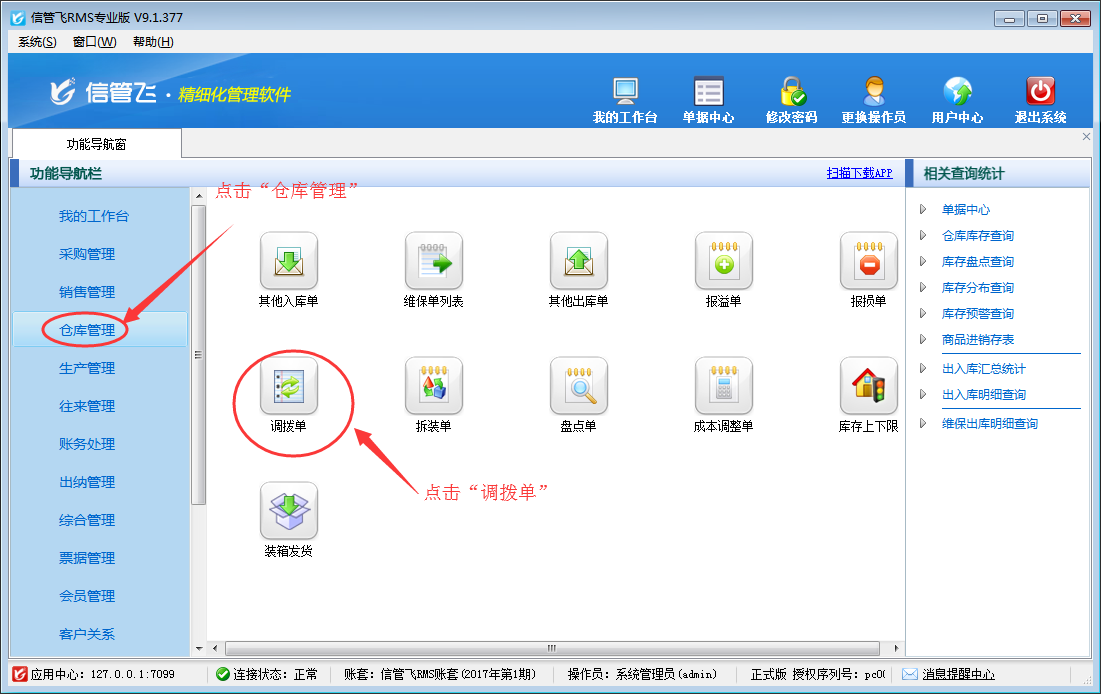
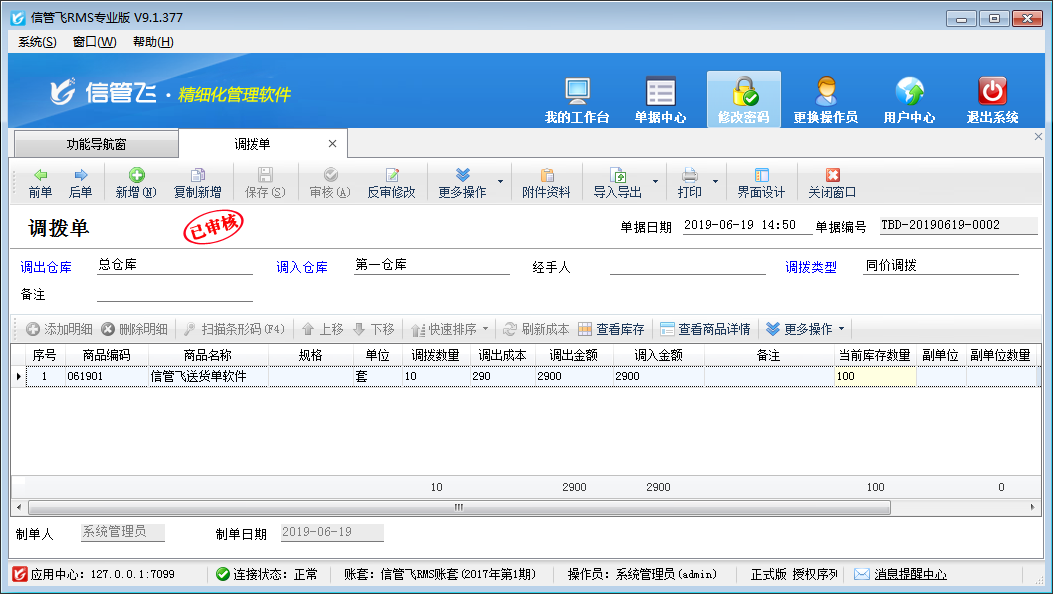
同价调拨:同价调拨单即商品移库,是将商品从一个仓库转移到另一个仓库的过程。同价调拨单不产生调拨费用,或调拨费用不计入商品成本。因此,同价调拨单不会影响公司的所有仓库总库存金额的变化。
变价调拨:变价调拨单可用于处理调拨过程中产生了费用,或者出于管理的目的(如预销售、半销售)。在处理业务时,系统会自动将此差额计入到收入类的“变价调拨差价”项目下。变价调拨商品的仓库总数量不发生变化,但所属的仓库的库存商品的成本会发生变化。
【注意】
①软件不支持0成本调拨出库,即变价调拨时,调入单价不能为0。
②选择调拨类型后,下面的单据明细会自动切换需要输入的数据项(调入单价、调入金额、调拨差额)。
③调拨单保存审核之后,单据明细中相应商品的调出仓库库存减少,调入仓库库存增加。
# 6.2.64 进销存软件中库存上下限预警的使用方法
一、什么是库存上下限呢?
随着仓库管理软件逐渐在广大企业中普及开来,人们对仓库管理软件的认识也在逐步加深,摆脱了之前的仓库管理软件就是管理仓库的一种简单的表面认识,这其中最为明显的就是仓库管理软件中的仓库管理预警机制功能,如亚拓管理软件中的库存上下限预警功能,就是为广大的企业管理人员提供了一个非常不错的仓库预警方案,使得企业的仓库管理不再因大量积压或者缺货断货而时紧时松。
库存过高会占用企业的资金,影响资金的周转率,库存过低又会使企业白白失去许多商机,上下限就是指合理库存和最高库存,是最重要的补货参数,那么能不能给企业限定一个合理的库存量,当实际库存偏离限定值时,企业的管理人员能够及时知晓,以便迅速做出反应,进行业务调整,这些功能都是可以通过“库存上下限”功能来实现。
库存上下限一直是仓库管理系统中比较重要的一点,相对于企业来说,库存的多少对企业来说至关重要,那么亚拓管理软件中库存上下限该如何设置呢?
二、具体操作步骤
库存上下限预警数量可以针对所有仓库使用,也可以同时针对某个具体仓库使用。也就是对一个仓库或者一个门市的数量进行监控,也可以对全部仓库进行监控。当商品数量达到其上下限都会有相应的提示,可以通过及时补货或者通过各仓库的调拨等方式来解决。
1、打开软件
2、在功能导航窗,点击“仓库管理”——“库存上下限”,即可进入库存上下限操作界面,如下图一所示:
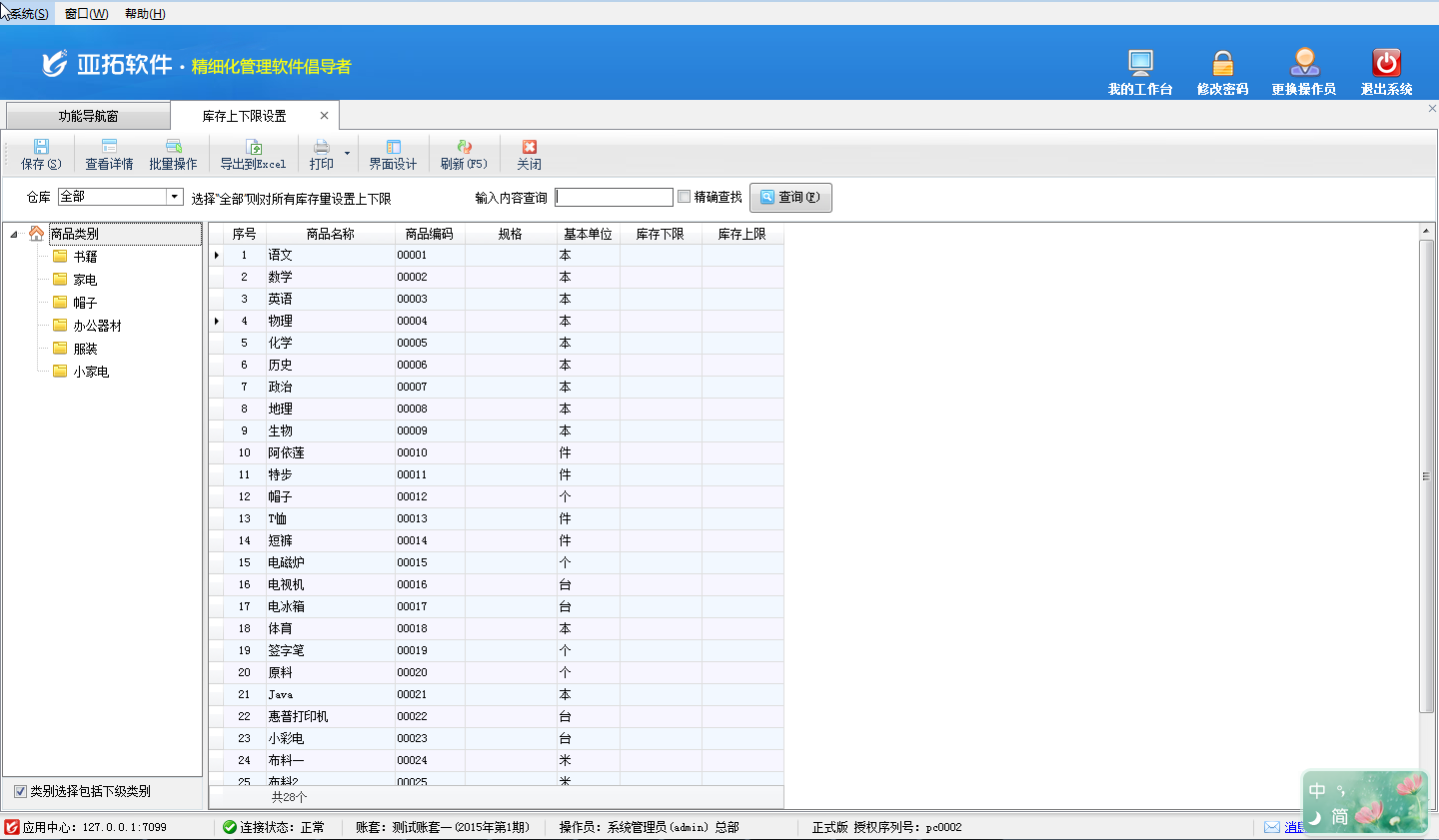
3、进入“库存上下限”操作界面,可以选择仓库来进行设置,系统默认是“全部”即所有仓库的库存上下限,可以选择某一个具体的仓库进行设置。
另外点击“批量操作”按钮,可以选择多个商品,然后点击“批量设置”,可以弹出库存上下限批量设置对话框,统一设置选中商品的上下限数量,如下图二所示:
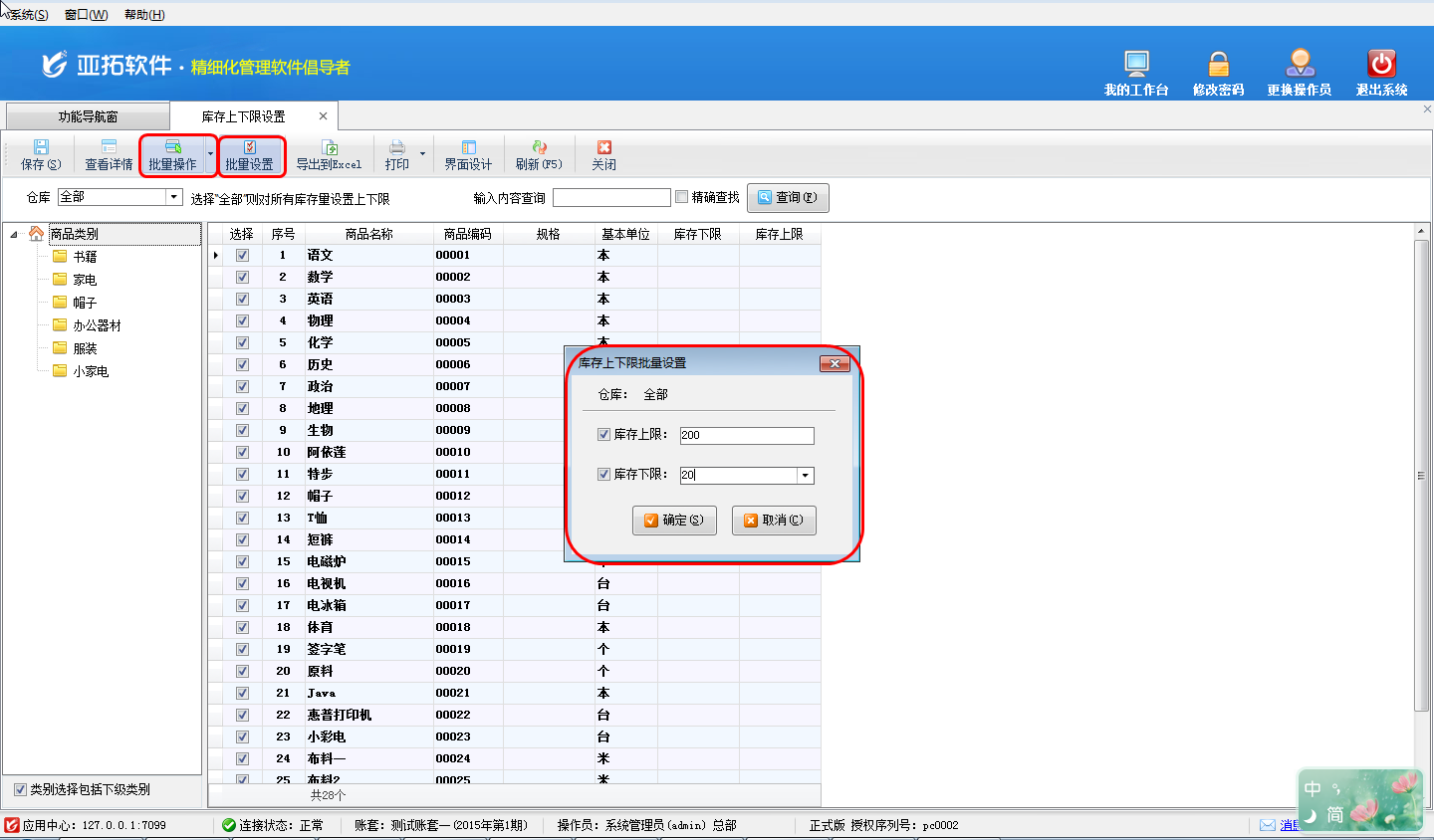
最后点击“保存”按钮,即可保存当前进行的库存上下限的设置。
4、在仓库管理右侧导航栏中,选择仓库库存预警查询,即可进入仓库库存预警查询界面,库存预警查询可以统计出仓库商品库存数量超过上限数量、低于下限数量的商品信息。支持按所有仓库和每个仓库进行汇总。可以选择仓库来或者选择某一个商品来进行查询,系统默认查询显示的是所有仓库及所有商品的预警查询,如下图三所示:
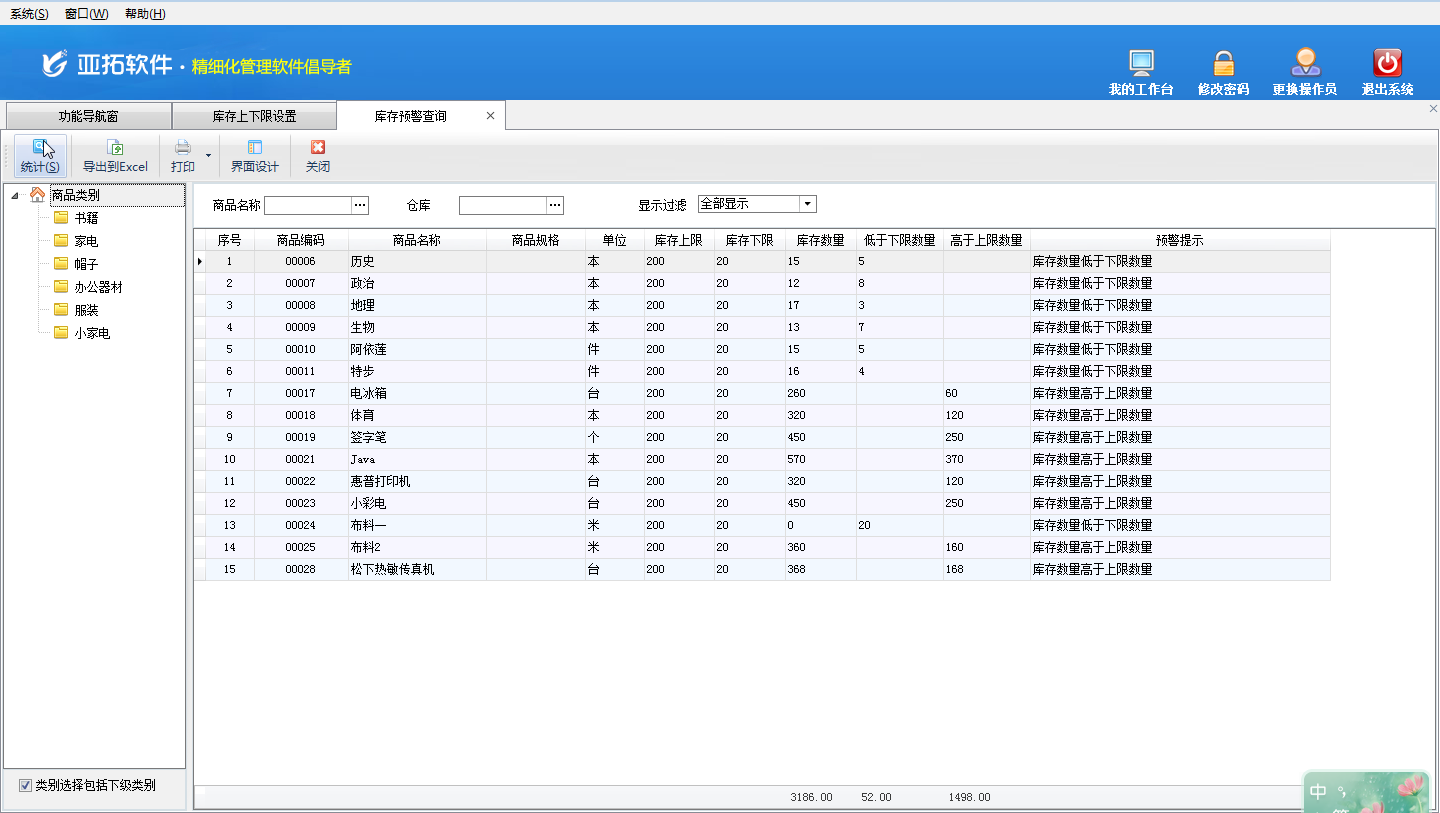
库存上下限或者库存预警查询是一个非常实用的功能。利用好这个功能,可以有效控制库存存货,合理分配库存资金金额,提高公司的运行效率。
# 6.2.65 进销存软件中其他入库单、其他出库单的使用
亚拓管理软件(专业版、标准版、星光版)、红管家仓库管理软件(专业版、标准版)都支持使用其他入库单、其他出库单实现商品的入库与出库,下面我们以亚拓管理软件专业版为例来演示一下具体的操作步骤。
1、其他入库单
其他入库单用于处理非采购方式的商品入库业务,包括借入、受赠、代销等,其他入库单不会生成应付款,因为不需要进行结销。
在功能导航窗点“仓库管理”—》“其他入库单”即可进入“其他入库单”界面,如下图所示:
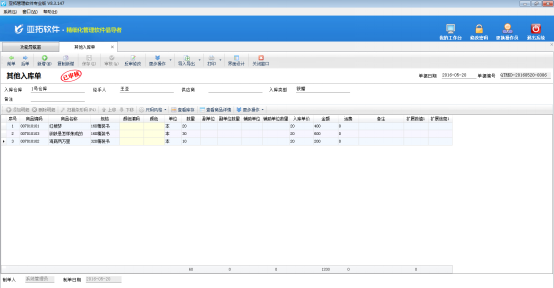
其他入库单的操作与采购入库单基本一致,这里不再详述。
【注意】
①其他入库单中的供应商可以不填写。
②其他入库单中的单价(入库单价)会影响成本价,因此填写的时候需要注意。
③入库类型一般包括借入、受赠、代销,企业可根据自身情况进行维护。
2、其他出库单
其他出库单用于处理非正常方式的销售出库比如赠送、借出、委托销售等业务,单据保存审核后会核减库存并增加其他支出。
在功能导航窗点“仓库管理”—》“其他出库单”即可进入“其他出库单”界面,如下图所示:
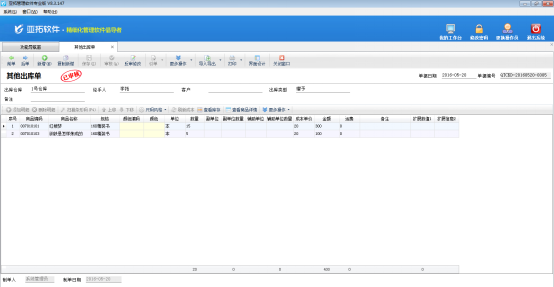
其他出库单的操作与销售出库单基本一致,这里不再详述。
【注意】
①其他出库单中的客户可以不填写,软件不会生成应收款,也不需要结销。
②其他出库单中的单价默认为商品的库存成本价,不允许修改。只能修改商品数量。
③出库类型一般包括赠送、借出、委托销售,企业可根据自身情况进行维护。
# 6.2.66 进销存软件中如何查询批号商品不同批次库存数量?
信管飞RMS(进销存管理软件)专业版支持批号管理功能,可以对商品进行分批次出入库,如下图所示,在编辑商品信息界面勾选“启用批号管理”,即可启用此商品批号管理功能。本篇文章介绍一下进销存软件如何查询批号商品不同批次库存数量?
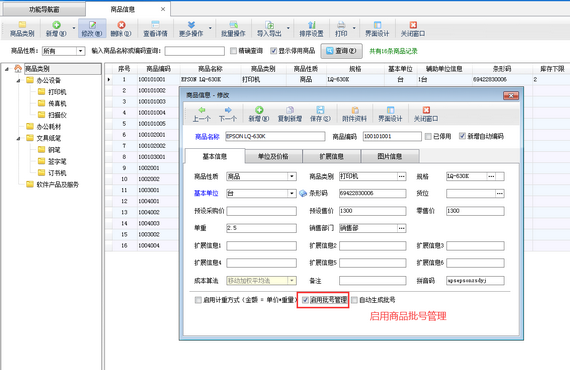
批号商品采购入库:在开采购入库单时,如入库的是批号商品,请录入本次采购入库的商品批号及各批次库存数量,如下图所示,商品“EPSON LQ-630K”总入库数量300台,0001批100台,0002批200台。
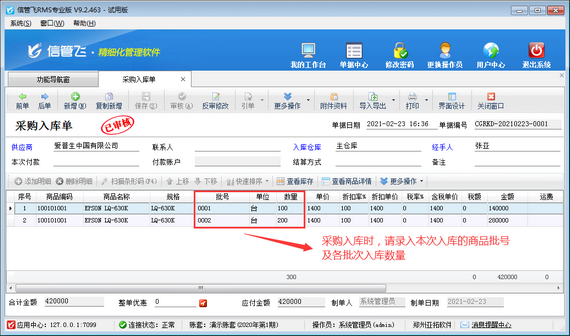
批号商品销售出库:在开销售出库单时,如出库的是批号商品,在出库单单据明细中添加批号商品时,请选择本次出库的商品批号及各批次出库数量,如下图所示,商品“EPSON LQ-630K”总出库数量70台,0001批出库30台,0002批出库40台。
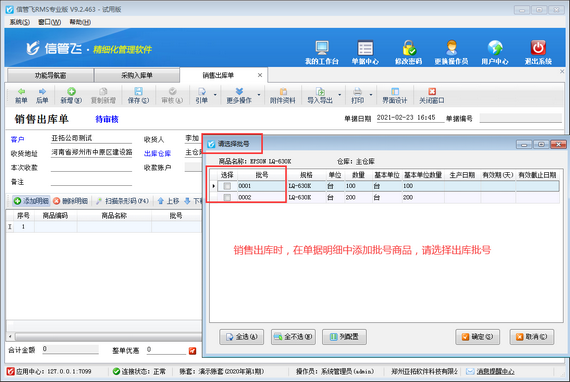
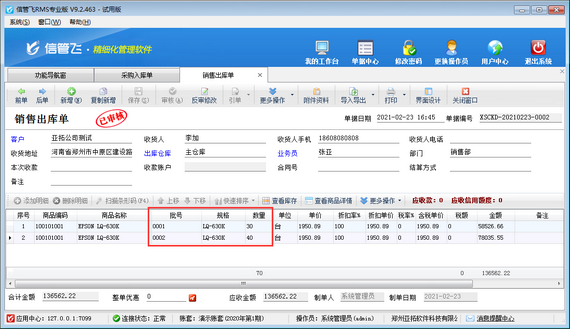
查询批号商品不同批次库存数量:在功能导航窗点“仓库管理”—》“相关查询统计”—》“仓库库存查询”,即可进入仓库库存查询界面,如下图所示。
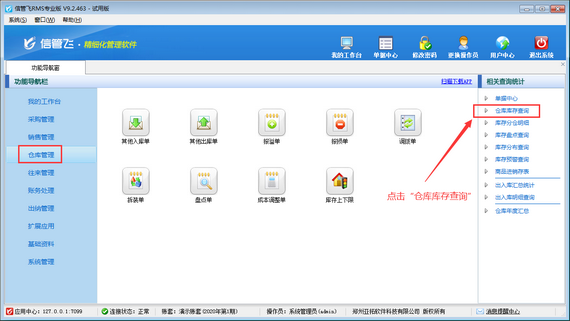
在仓库库存查询界面,选择批号商品进行查询后,在工具栏点击“批号查询”按钮,即可打开库存批号查询窗口,在此窗口即可查看商品各批次入库数量、出库数量及库存数量,如下图所示,商品“EPSON LQ-630K”库存数量为230台,批号0001入库100,出库30,库存数量为70台,批号0002入库200,出库40,库存数量为160台。
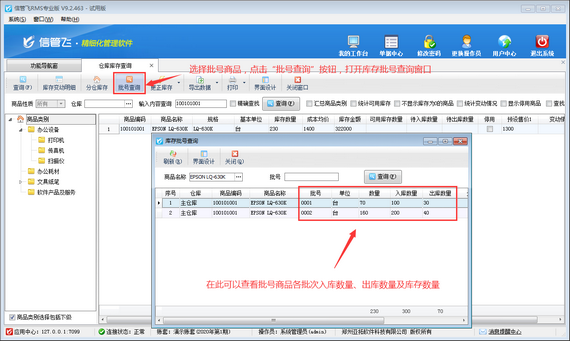
提示:仓库库存查询界面“批号查询”功能是V9.2.463版本新增加功能,如需使用,可升级到最新版。
# 6.2.67 进销存软件中如何将配件组装成成品?
信管飞RMS及信管飞仓库管理软件都支持拆装单,拆装单用于处理进货时为组件、配件、原料等,但销售时却是成套销售的,比如电脑经销商,采购的是电脑配件,但实际销售的是整机。也有购入的是整机,但销售的时候是按单个配件进行销售的情况,也可以使用拆装单进行处理。
业务中遇到的成箱成件购进,但销售时是单个销售的,专业版以上版本支持多计量单位,设置好折算关系即可,无需使用本功能。
在功能导航窗点“仓库管理”—》“拆装单”即可进入“拆装单”界面,如下图所示:
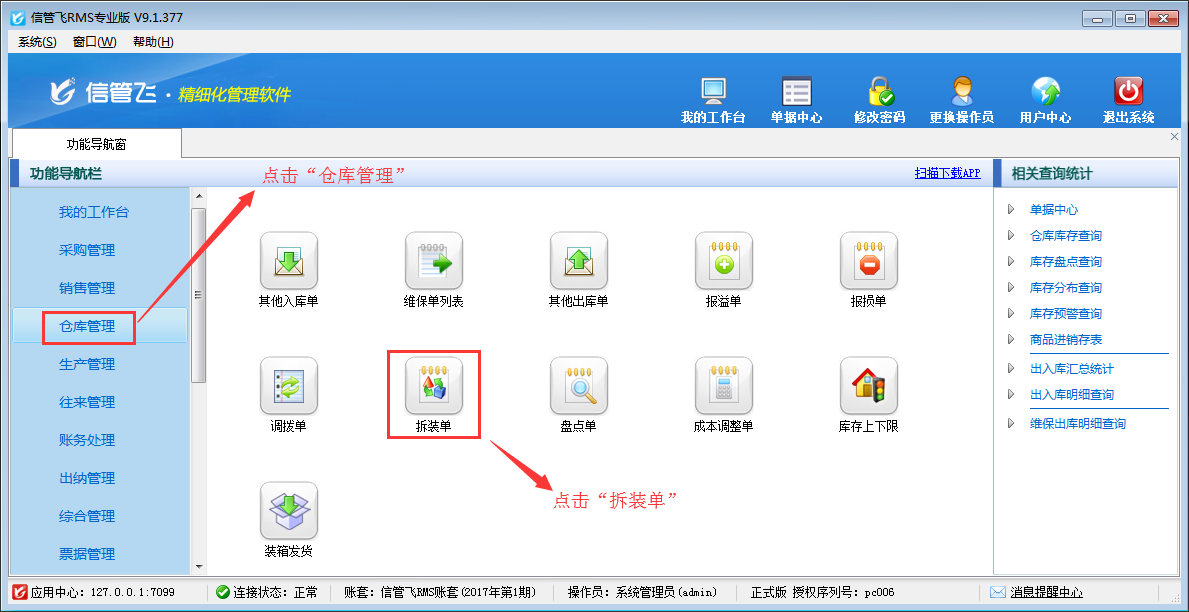
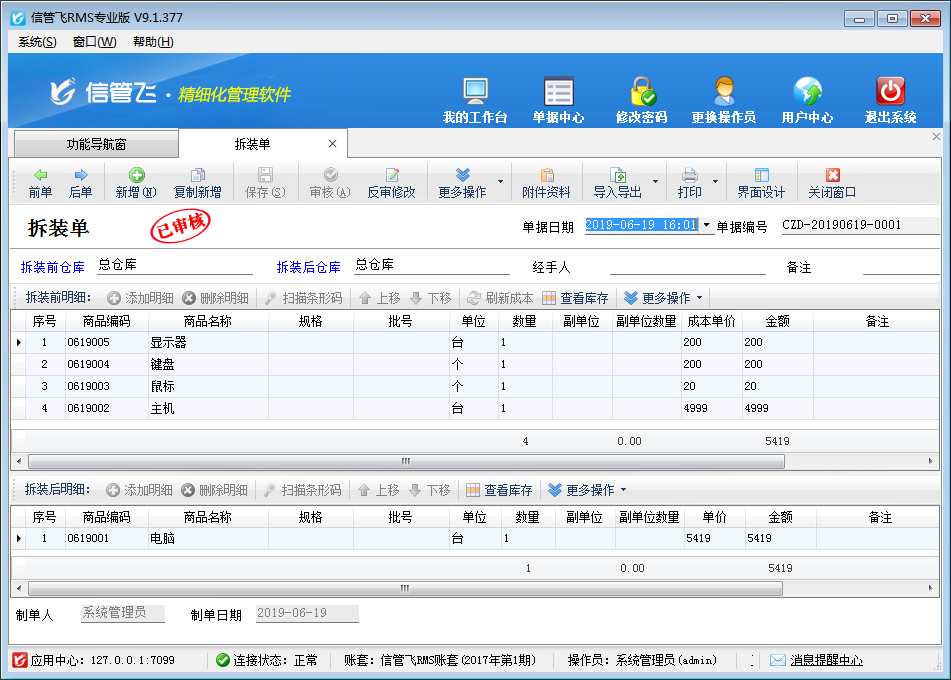
单据上方为“拆装前商品明细”,单据保存并审核之后其相应的商品将会出库(即库存数量会减少),单据下方为“拆装后商品明细”,单据保存并审核之后其相应的商品将会入库(即库存数量会增加)。
如果是组装业务,则入库商品一般为1个,出库商品为多个。如果是拆装业务,则入库商品一般为多个,出库商品一般为1个。
拆装单的入库金额可以输入与出库金额一样,也可以不一样。不一样时产生的差价系统自动记入属收入类的“商品拆装差价”。
# 6.2.68 亚拓管理软件如何对数据进行查询统计的?
亚拓管理软件是基于自主研发的亚拓基础应用平台开发的中小企业ERP软件(精细化管理软件、进销存管理软件、记账软件),包括采购管理、销售管理、库存管理、往来账管理、财务管理、出纳管理等业务管理功能,并支持分支机构管理、生产管理、委外加工管理、客户关系管理、会员管理、绩效管理等扩展功能模块。亚拓管理软件提供了丰富的查询和统计分析功能,每个业务功能都有相关数据的查询统计界面,帮您分析经营效益和成本利润,全面掌控企业经营状况。
亚拓管理软件中包括各种业务查询和统计,在功能导航窗右侧“相关查询统计”中点击相应的统计查询项目,即可查询和统计相应的数据。以图1为例,点击功能导航窗的“销售管理”,在功能导航窗右侧“相关查询统计”中,可以看到销售模块的相关统计查询项目。
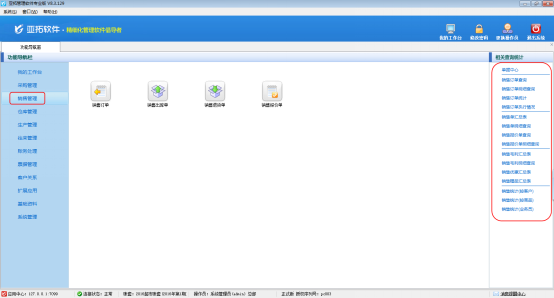
点击图1中的“销售单汇总表”,进入的“销售单汇总表”界面,可以根据单据日期、单据编号、往来单位、商品名称、业务员、仓库、单据状态等信息进行统计查询,如图2所示。
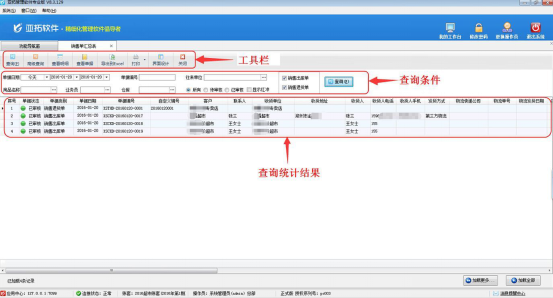
点“导出到Excel”按钮即可将查询统计结果导出为Excel表格文件,点“打印”按钮即可将查询统计结果的统计汇总表打印出来。点击界面的“高级查询”按钮,弹出高级查询的窗口,可以根据更多的查询条件进行查询统计。
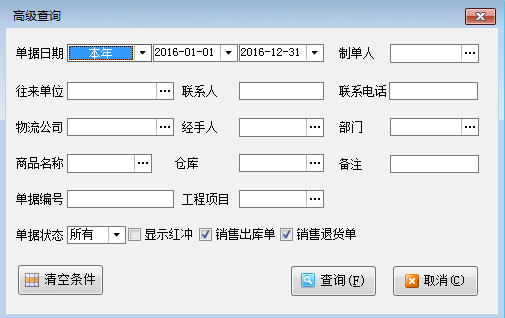
# 6.2.69 亚拓管理软件中报溢单、报损单的使用
在仓库管理中,库存商品因为数量品种较多、人为管理疏漏等原因,有可能导致账面库存数量(即软件中查询出的库存数量)与实际的库存数量不符。为了避免账实不符的现象出现,就要进行存货清查,从而查明原因并调整账面数量,可用报损单和报溢单进行库存数量调节。
亚拓管理软件(专业版、标准版、星光版)、红管家仓库管理软件(专业版、标准版)都支持使用报溢单、报损单进行数量调整,下面我们以亚拓管理软件专业版为例来演示一下具体的操作步骤。
1、报溢单:如果软件中库存数量小于实际的仓库中的库存数量,这时我们可以开报溢单进行调整库存数量。 在功能导航窗点“仓库管理”—》“报溢单”,即可进入操作界面,将相应的仓库、商品明细以及数量填写好进行保存审核即可,报溢单保存审核后,单据明细中相应商品的库存数量增加,操作界面如下图1所示。
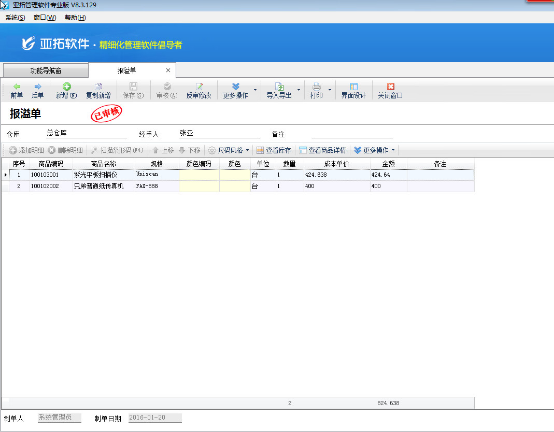
2、报损单:如果软件中库存数量大于实际的仓库中的库存数量,这时我们可以开报损单进行调整库存数量。 在功能导航窗点“仓库管理”—》“报损单”,报损单保存审核后,单据明细中相应商品的库存数量会减少,操作界面如下图2所示。
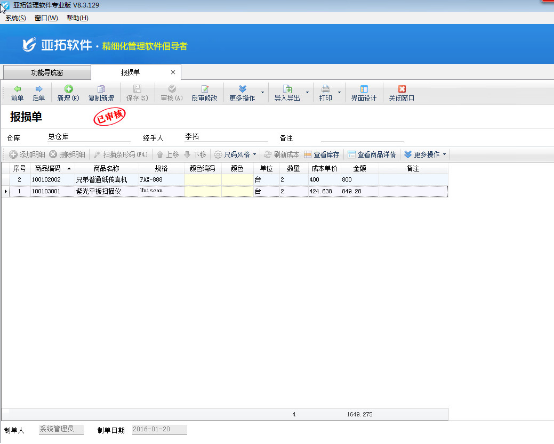
# 6.2.70 亚拓管理软件中拆装单的使用
拆装单用于处理进货时为组件、配件、原料等,但销售时却是成套销售的,比如电脑经销商,采购的是电脑配件,但实际销售的是整机。也有购入的是整机,但销售的时候是按单个配件进行销售的情况,也可以使用拆装单进行处理。
业务中遇到的成箱成件购进,但销售时是单个销售的,专业版以上版本支持多计量单位,设置好折算关系即可,无需使用本功能。
亚拓管理软件专业版、红管家仓库管理软件专业版、红管家仓库管理软件标准版中包含拆装单功能的使用,下面我们以亚拓管理软件专业版为例来演示一下具体的操作步骤。
在功能导航窗点“仓库管理”—》“拆装单”即可进入“拆装单”界面,如下图1所示:
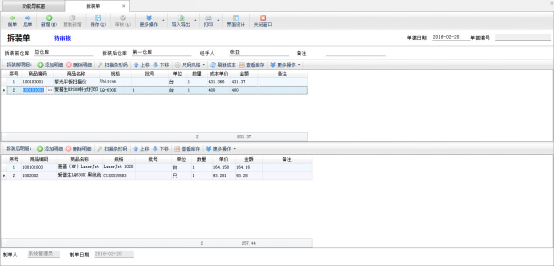
单据上方为“拆装前商品明细”其相应的商品将会出库(即库存数量会减少),单据下方为“拆装后商品明细”其相应的商品将会入库(即库存数量会增加)。
如果是组装业务,则入库商品一般为1个,出库商品为多个。如果是拆装业务,则入库商品一般为多个,出库商品一般为1个。
拆装单的入库金额可以输入与出库金额一样,也可以不一样。不一样时产生的差价系统自动记入属收入类的“商品拆装差价”。
# 6.2.71 仓库管理软件如何设置调拨单的默认调拨方式?
调拨单主要用于库存商品在各仓库之间的调货。调拨分为同价调拨和变价调拨两种,其中同价调拨方式,商品的成本价以调出仓库的成本价为准;变价调拨(或称“异价调拨”),商品的成本价可进行修改,一般用于分摊运费/装卸费等运输费用。总部到门店的调拨一般采用变价调拨。
对于存在多个仓库的企业来说,对不同仓库的商品直接进行调拨,是一种很常见的业务。信管飞RMS(进销存软件)和信管飞仓库管理软件都支持分仓库管理商品,其中信管飞RMS标准版和专业版、信管飞仓库管理软件都支持仓库调拨功能,可以方便的进行仓库之间的货品转移。
调拨分为同价调拨和变价调拨两种,有客户是一直采用一种调拨方式,软件支持设置调拨单默认调拨方式。
以信管飞仓库管理软件为例,首先设置参数,在导航窗“系统管理”—》“系统参数配置”—》选择“业务参数”的“调拨单默认调拨方式”,后边的参数值可选择同价调拨或者变价调拨(示例选择同价调拨)。勾选上此参数保存即可。如下图所示:
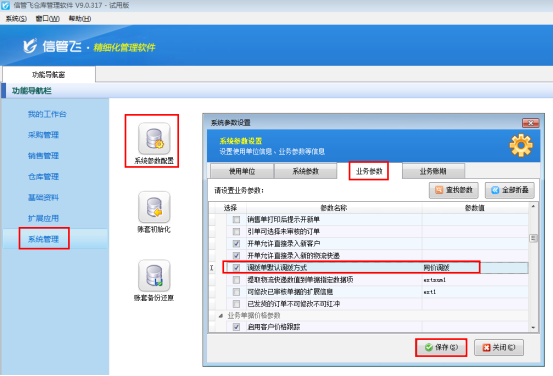
设置好系统参数,打开“仓库管理”—》“调拨单”,进入调拨单界面,会看到调拨方式自动显示“同价调拨”,不需要再手动进行选择。如下图所示:
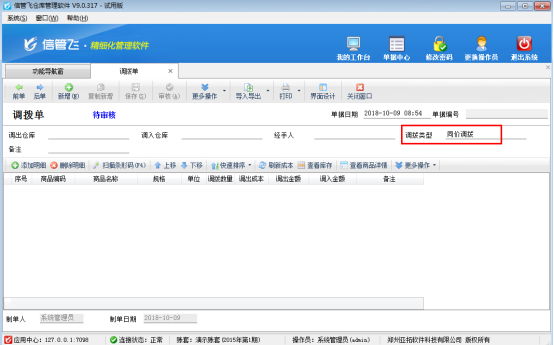
# 6.2.72 进销存软件如何设置调拨单的默认调拨方式?
对于存在多个仓库的企业来说,对不同仓库的商品直接进行调拨,是一种很常见的业务。亚拓软件下的进销存软件——亚拓管理软件和亚拓仓库管理软件都支持分仓库管理商品,其中亚拓管理软件标准版和专业版、亚拓仓库管理软件都支持仓库调拨功能,可以方便的进行仓库之间的货品转移。
调拨分为同价调拨和变价调拨两种,有客户是一直采用一种调拨方式,软件支持设置调拨单默认调拨方式。
以亚拓管理软件为例,首先设置参数,在导航窗“系统管理”->系统参数配置->选择“业务参数”的“调拨单默认调拨方式”,后边的参数值可选择同价调拨或者变价调拨(示例选择同价调拨)。勾选上此参数保存即可。具体如下图:
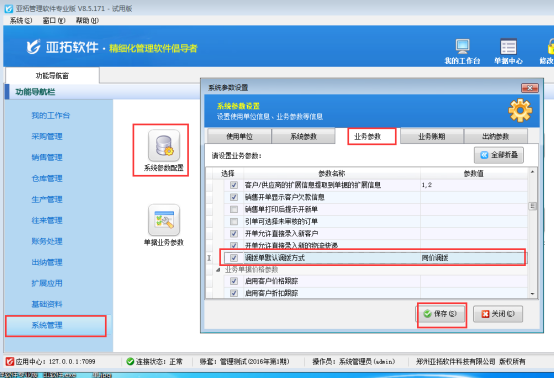
设置好系统参数,打开“仓库管理”的调拨单界面,会看到调拨方式自动显示“同价调拨”,不需要再手动进行选择。
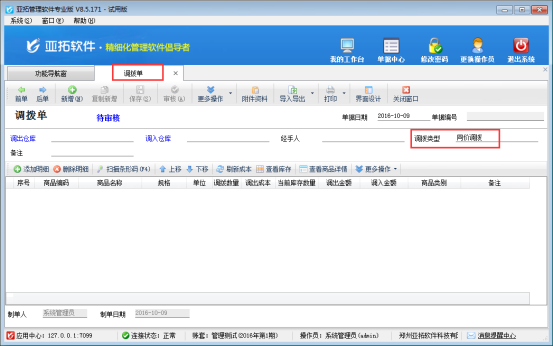
# 6.2.73 进销存软件如何设置商品库存上下限?
亚拓管理软件专业版、标准版、星光版和红管家仓库管理软件支持库存管理功能,为了更直观的发现库存数量,软件中可以对商品库存数量进行库存上下限设置,并可以在仓库管理模块中的“相关查询统计”中进行库存预警查询。
以“亚拓管理软件专业版”为例,介绍如何设置库存的上下限数量,在功能导航窗选择“仓库管理”—》“库存上下限”进入库存上下限设置界面,具体如图1所示:
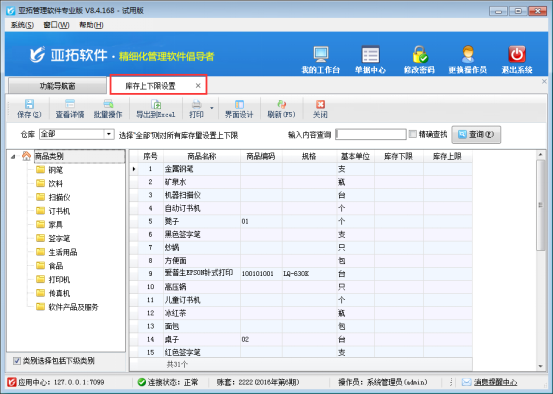
以下为“库存上下限设置”的功能操作说明:
(1)可以选择仓库,默认为“全部”即所有仓库的预警上下限。也可以选择一个具体的仓库进行设置。
(2)点“批量操作”按钮,可以选择多个商品,然后点“批量设置”统一设置选中商品的上下限数量。
(3)点“保存”按钮,可以保存库存上下限设置。
操作界面如图2所示:(库存上下限设置为:5-100)
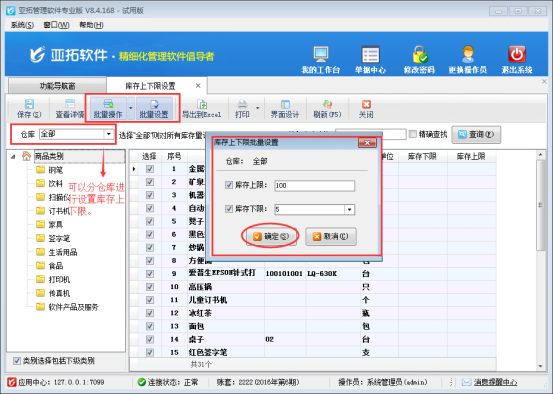
库存上下限预警数量可以针对所有仓库使用,也可以同时针对某个具体仓库使用。也就是可以对一个仓库或一个门市的数量进行监控,也可以对全部仓库进行监控。当商品数量达到其上下限都会有相应的提示,可以通过及时补货或者通过各仓库间的调拨等方式来解决。
# 6.2.74 信管飞RMS软件如何查询商品销售数量?
信管飞RMS软件是集采购管理、销售管理、往来管理等一体的进销存软件。在信管飞RMS软件中,销售管理界面可开销售出库单对商品销售出库。有时客户需要查询商品的销售情况,该如何处理呢?本文以“信管飞RMS专业版”为例,示范下信管飞RMS软件如何查询商品销售数量?
在功能导航窗,点击“销售管理”界面。在“销售管理”模块最右侧的“相关查询统计”内点击“销售统计(按商品)”,打开“销售统计(按商品)”界面,如下图所示:
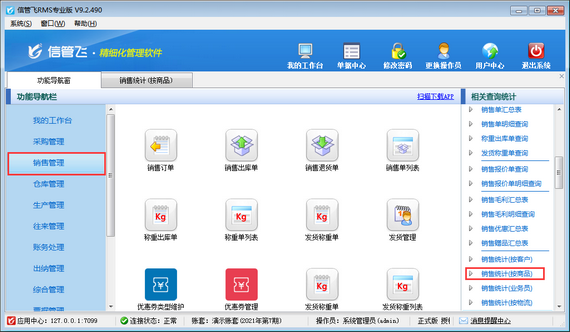
在“销售统计(按商品)”界面,商品名称选择“EPSON LQ-630K”,然后点击“统计”按钮,即可统计查询此商品的销售数量。如下图所示:
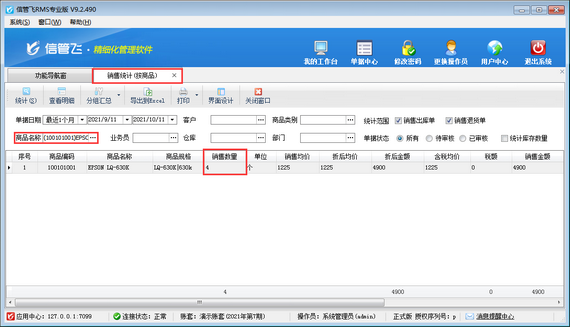
另外,系统支持根据日期、客户、商品类别、业务员、仓库、部门等条件进行统计查询。在“销售统计(按商品)”界面,单据日期设置为“本年”,然后点击“统计”按钮,即可统计查询本年所有商品的销售数量。如下图所示:
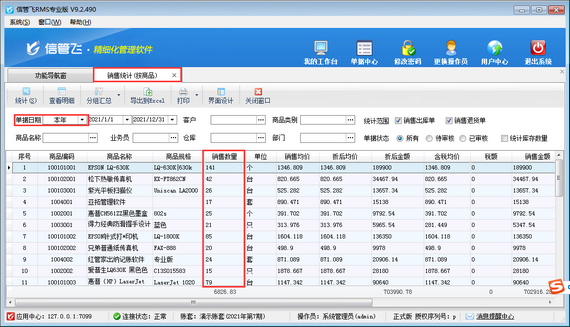
欢迎下载试用这款可查询商品销售数量的信管飞RMS软件:信管飞RMS软件。
# 6.2.75 信管飞RMS软件如何设置销售单打印后提示开新单?
信管飞RMS软件默认开销售单保存后即可生成单据编号,即可打印。有些客户开单保存进行打印后,又对录入的数据进行了修改,修改后审核单据。此时会出现,相同的单据编号,打印出来的销售单和软件中最终查询的数据不一致。那么该如何处理呢,可以在开单打印后有提示框吗?下面以“信管飞RMS专业版”为例,示范下信管飞RMS软件如何设置销售单打印后提示开新单?
在功能导航窗点击“系统管理”—》“系统参数配置”—》“业务参数”,即可进入到“业务参数”配置界面。在业务单据相关参数内找到并勾选“销售单打印后提示开新单”参数。如下图所示:
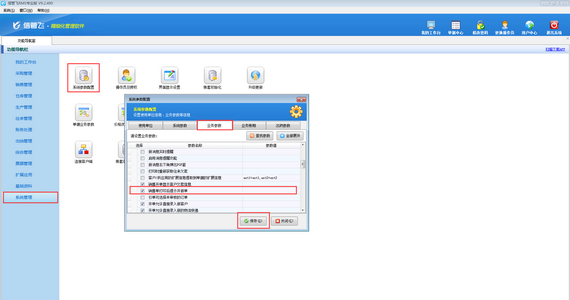
启用此参数,对保存未审核的单据进行打印后,会弹出提示框“是否继续开新单?”。如下图所示:
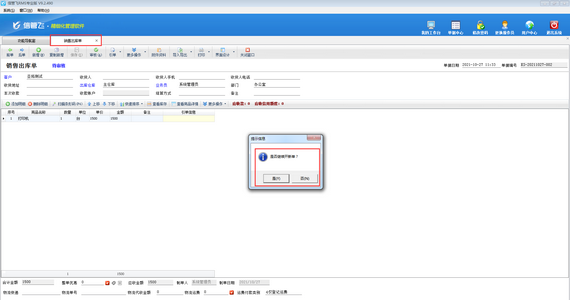
在提示框中点击“是”,即进入一张新单据界面,如下图所示,可在新增的单据中录入数据。如下图所示:
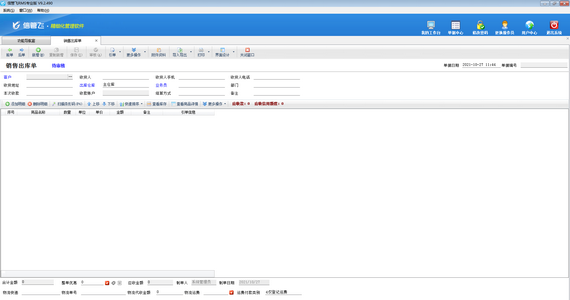
欢迎下载试用可设置销售单打印后提示开新单的RMS软件:信管飞RMS软件。
# 6.2.76 已审核单据仓库录入错了如何修改?
信管飞RMS、信管飞仓库管理软件中采购单、销售单等单据审核后,如果发现单据录入的数据有问题,可以点工具栏中的“反审修改”按钮,可以对已审核的单据进行修改,修改后直接保存即可生效,对于已审核单据的客户名称、仓库名称系统不支持直接反审修改。部分用户有时单据审核后发现仓库选择错了,单据明细内容比较多,从新开单又比较耗时,此时该如何处理呢?下面以信管飞RMS专业版的销售出库单为例,介绍一下快捷的解决方法。
打开仓库名称有误的销售出库单,点击“更多操作”—》“红冲单据”,来将“已审核”的单据进行红冲,红冲后的单据会变为无效,红冲相当于作废,相应的应收款会删除,之前对库存的影响也会解除。如下图所示:
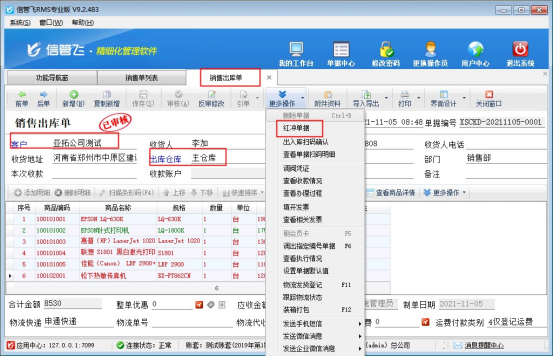
红冲单据后,点击工具栏的“复制新增”按钮,会复制此单全部内容,系统弹出提示框“复制成功,请修改后保存!”,点击“确定”按钮,如下图所示:
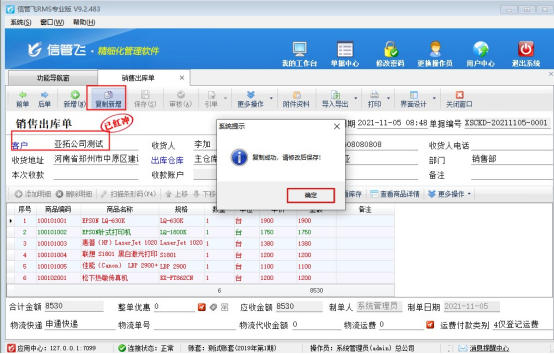
复制新增的单据,可以重新选择仓库信息,可选择正确的仓库后,重新保存审核单据,如下图所示:
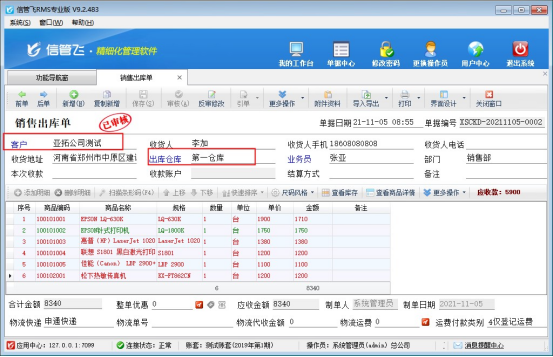
相关文章:单据审核后发现客户名称录错了该如何处理?
# 6.2.77 信管飞RMS软件中误删单据后如何补录单据?
信管飞RMS软件默认开单保存后即可生成单据编号,即可打印。有些客户进行对账时发现单据已打印,但在软件的单据汇总表中查不到此单,此种情况可能是单据被误删了。如下图为例,销售单汇总表中,2021年11月4日缺少单号“0002”、“0004”,那么该如何补录这些单据?下面我们以信管飞RMS软件专业版,补录“0002”单据为例,演示一下误删单据后如何补录单据?
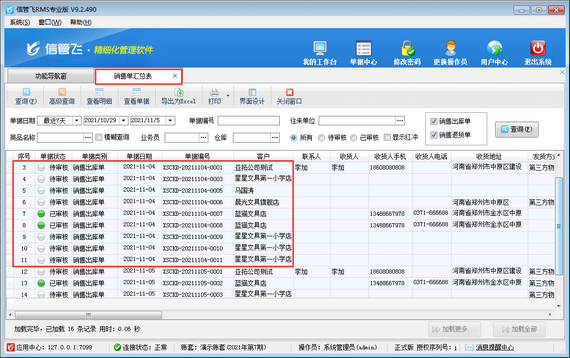
在功能导航窗点击“系统管理”——》“单据业务参数”打开“单据编号规则设置”界面,对单据编号进行设置。如下图所示:
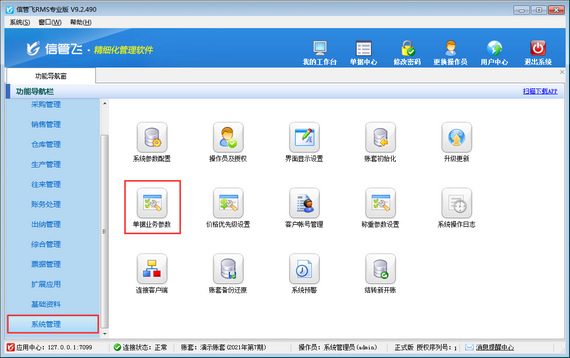
“单据编号规则设置”界面,找到“销售出库单”项,点击“编号规则设置”进行设置。其中“流水号更新日期”修改为2021年11月4日,“当前流水号”修改为1(要补录0002单号,所以当前已存在的流水号是1),点击“更新”,最后保存一下。如下图所示:
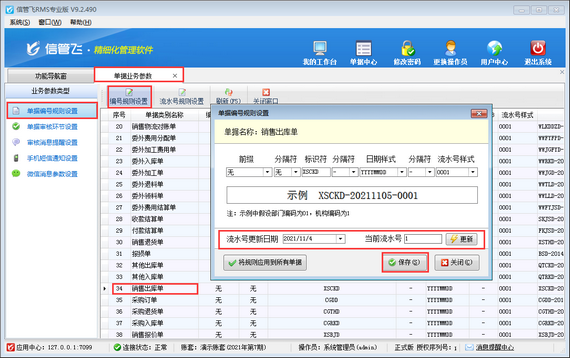
单据编号规则设置完成后,在销售出库单开单界面新增单据,录入单据信息,修改单据日期为“2021年11月4日”,保存单据,单据编号生成为“XSCKD-20211104-0002”,如下图所示:
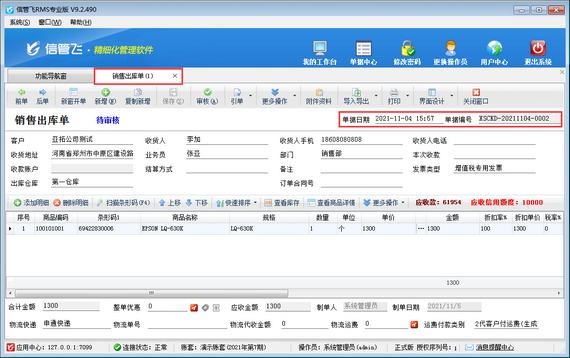
此时,补录的单据可以在单据汇总表中查询到。另外,重新设置“流水号更新日期”为当前日期2021年11月5日,“当前流水号”为5,点击“更新”并保存后,即可正常开单,单据编号流水号依次递增。
相关文章:误删单据时如何查到删除的记录?
欢迎免费下载试用这款可补录单据的RMS软件:信管飞RMS软件。
# 6.2.78 信管飞RMS软件中如何根据商品销售情况开采购单?
信管飞RMS软件、信管飞仓库管理软件支持开采购入库单来管理采购进货,也支持先开采购订单然后根据采购订单进行采购商品入库。有时需要根据单据中商品的实际销售情况进行采购商品,那么该如何操作呢?软件可通过引单销售出库单开采购订单 ,下面以信管飞RMS专业版为例,演示下如何根据商品销售情况开采购单?
在功能导航窗点击“采购管理”—》“采购订单”—》“新增”即可新增采购订单,如下图所示:
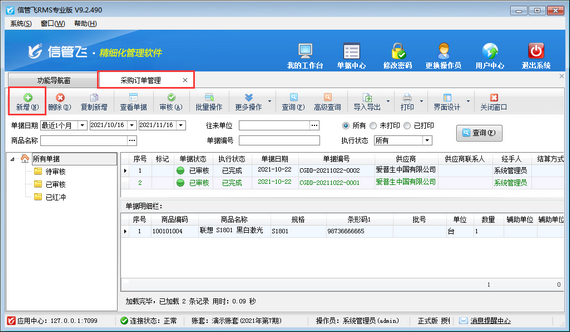
在采购订单界面中点击“引单”,选择“销售出库单”即可进入选择单据界面,如下图所示:
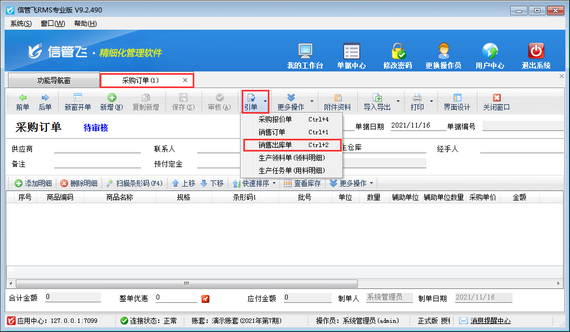
在选择单据界面,可根据单据日期、单据编号、往来单位和商品名称进行查询并选择已保存审核过的销售出库单。本文选择了单号为0008,往来单位为“蓝猫文具店”的单据。如下图所示:
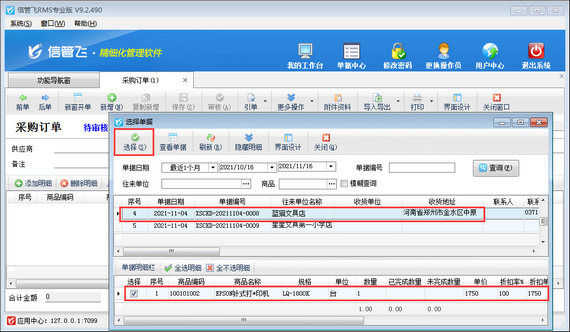
确认选择单据后,点击“选择”销售单中的单据信息即被引用在采购订单中,如下图所示:
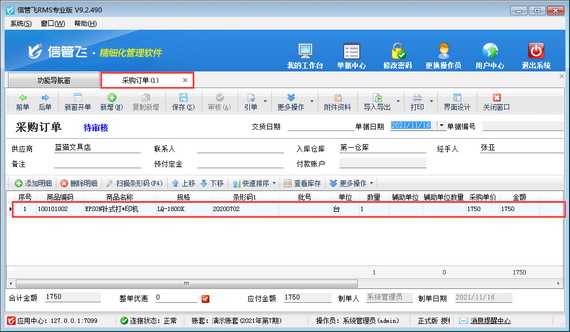
此时可以对采购订单其他信息录入,保存审核即可。另外可以新增采购入库单引单采购订单,进行采购商品入库。
相关文章:[进销存软件内开采购订单时如何直接引用销售订单数据?](http://www.yatsoft.com/news/wenti/201702/719.html)
欢迎下载试用这款可根据商品销售情况开采购单的进销存软件:信管飞RMS软件。
# 6.2.79 信管飞RMS软件按明细开的发票如何查看开票状态?
企业在开采购入库单和销售出库单时都存在开发票的情况,信管飞RMS软件发票管理功能可以让企业高效快速地管理发票信息。发票管理功能支持对进销项发票的领购登记、使用(填开、作废)等整个流程的管理,并能够全面记录销项增值税专用发票、销项普通发票以及各种进项发票的开具信息。
软件支持按商品明细和单据开票,已开过发票的单据和明细可在汇总表中进行查看开票状态,本文介绍下按明细开的发票在哪里查看是否已开票?发票管理属于扩展模块,信管飞RMS标准版和专业版支持扩展,在功能导航窗选择“采购管理”—》“采购入库单”,保存审核单据后,点击工具栏“更多操作”下的登记进项发票,如下图所示:
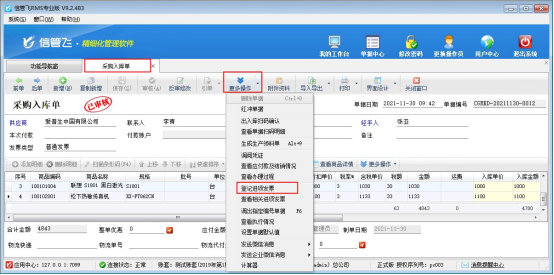
弹出进项发票登记界面,在进项发票信息界面,开票方式选择“按明细”,然后点击“添加明细”,可选择商品明细进行按明细开发票。如下图所示:
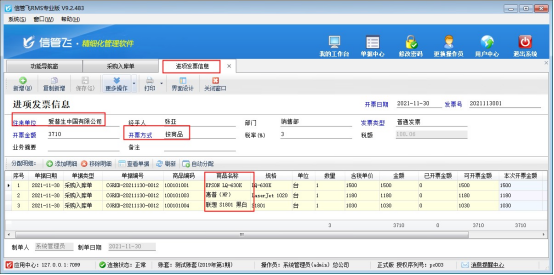
按明细开票完成后,查询开票状态需要到对应的采购单明细查询中进行查询(按单据开票需要在采购单汇总表查询)。在功能导航窗点击“采购管理”,在采购管理右侧“相关查询统计”下选择“采购单明细查询”,打开采购单明细查询表,商品明细对应的开票状态会显示“已开发票”和开票金额。如下图:
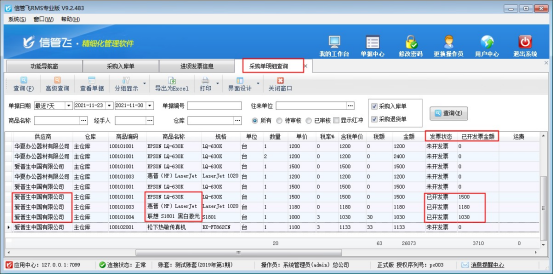
# 6.2.80 信管飞仓库管理软件如何快速更正商品库存?
企业的存货因为数量较多、收发频繁在实际管理过程中可能因为计量误差、管理不善、自然损耗等原因而导致库存数量与账面数量不相符合。为了掌握货物流动情况,核实账面库存数量与实际仓库库存数量是否一致,需要定期或不定期的对库存数量进行清单盘查。实际工作中月底盘点时工作量相当大,信管飞仓库管理软件和信管飞RMS软件中提供的盘点单,可以直接录入盘点清查数量(即实际仓库库存数量),审核单据后,库存数量会更正为实际库存数量。支持Excel格式直接导入进行盘点,清晰又快速。
本文以“信管飞仓库管理软件”为例,示范下如何开“盘点单”,在功能导航窗点击“仓库管理”—>“仓库库存查询”,可查看商品的当前库存数量,以示例商品“EPSON LQ-630K”的库存数量为例,当前查询到库存数数量为1。存在多仓库情况的,需要先选择仓库然后再进行查询,是获取查询的仓库中的库存数量,如下图所示:
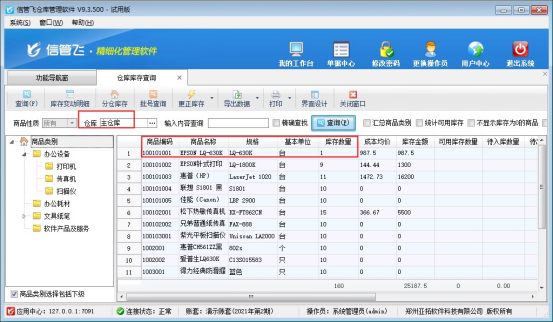
假如实际盘点商品“EPSON LQ-630K”库存数量为10台,和软件中查询到的库存数量不一致,需要在软件中开一个盘点单进行更正库存数量,在“仓库管理”中打开“盘点单”,选择仓库“主仓库”,然后选择商品“EPSON LQ-630K”,输入盘点数量“10”,然后保存审核盘点单,然后再次查询库存,可看到库存数量已更正为10。如下图所示:
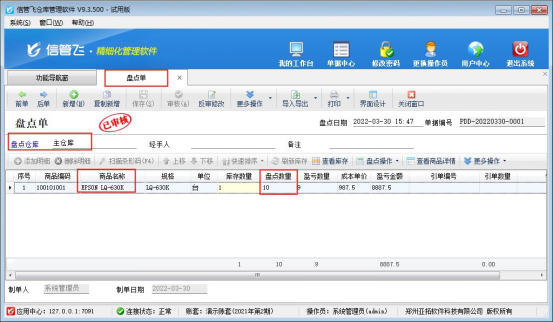
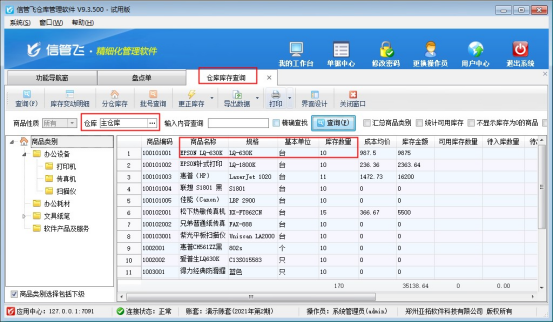
【注意】
①盘点日期默认为当前时间,可根据具体的盘点时间进行调整,注意盘点日期区分具体的时分。
②盘点单审核需要盘点商品之前无待审核单据记录,盘点单审核后库存数量变更为盘点数量。
③录入盘点单的时候,既可以通过条码扫描方式录入,也可以通过导入Excel文件。
④录入盘点数量后,软件会自动计算出盈亏数量和盈亏金额。如果发现成本价异常,请审核盘点单后,开“成本调整单”进行成本调整。
